Page 1
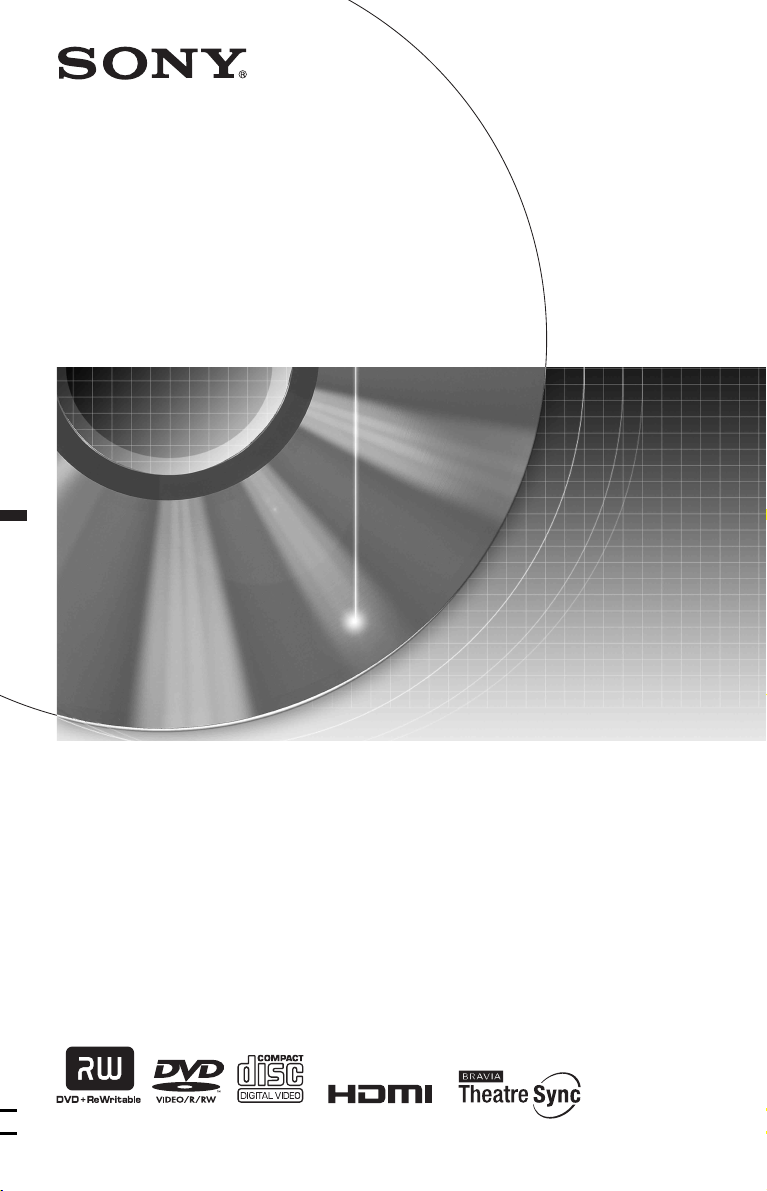
3-113-759-22(1)
DVD Recorder
Инструкция пo экcплyaтaции
RDR-GX350
© 2007 Sony Corporation
Page 2
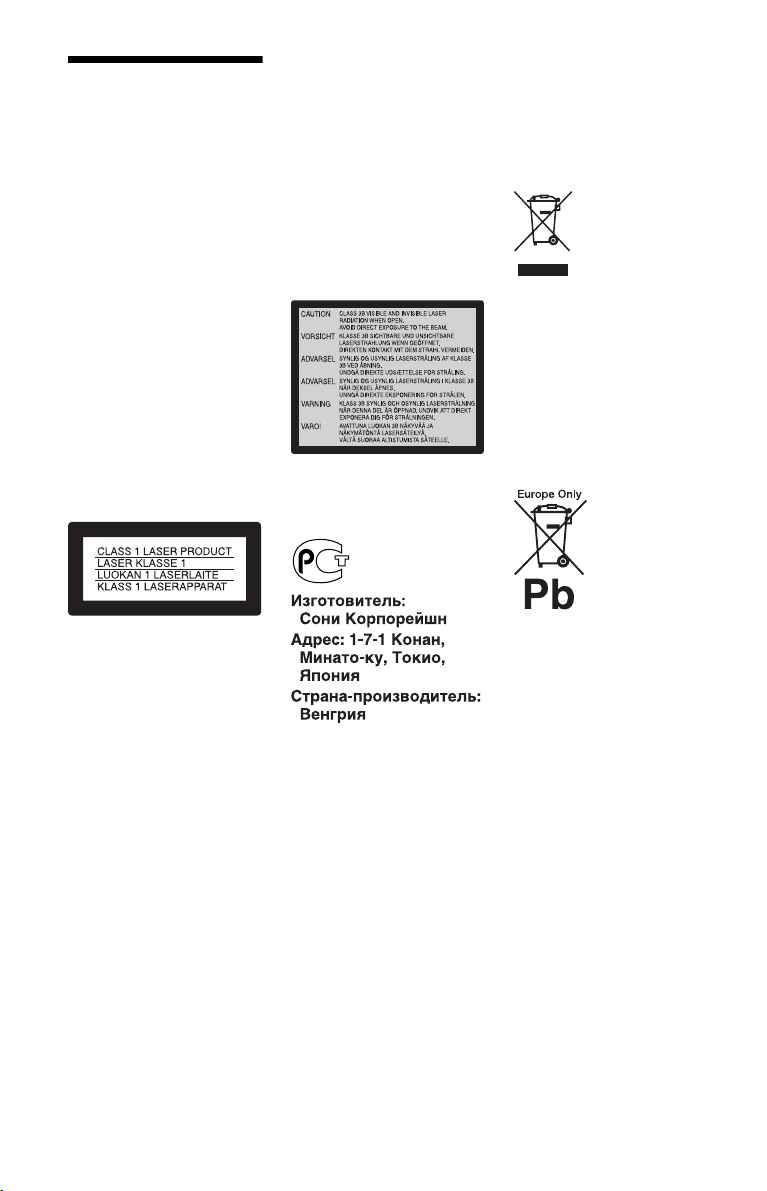
ПРЕДУПРЕЖДЕНИЕ
Во избежание пожара или
поражения электрическим
током не подвергайте аппарат
воздействию дождя или влаги.
Во избежание удара
электрическим током не
открывайте корпус
устройства самостоятельно.
Техническое обслуживание
должно осуществляться
только сотрудниками
сервисных центров.
Сетевой шнур (провод
электропитания) следует
заменять только в
специализированном
сервисном центре.
Батарейки и аппарат не
должны подвергаться
чрезмерному воздействию
тепла, например, прямого
солнечного света, огня и т.п.
Внимание!
Использование оптических
приборов с данным
устройством вредно для
зрения. Поскольку
используемый в DVDрекордере лазерный луч
опасен для зрения, не
пытайтесь самостоятельно
разбирать устройство.
Техническое обслуживание
должно осуществляться
только сотрудниками
сервисных центров.
Такая этикетка находится на
защитном кожухе лазера
внутри корпуса устройства.
• Установите эту систему так,
чтобы в случае
неисправности вилку
сетевого шнура (провода
электропитания) можно
было немедленно вынуть из
штепсельной розетки.
Утилизация
электрического и
электронного
оборудования
Данный знак применим
только в Европейском союзе
и прочих европейских
странах, в которых
организована система
раздельного сбора.
Данный продукт
классифицируется как
ЛАЗЕРНОЕ УСТРОЙСТВО
КЛАССА 1. Этикетка с
надписью CLASS 1 LASER
PRODUCT расположена на
задней стороне аппарата.
2
Меры
предосторожности
• Данный аппарат работает от
сети с напряжением 220 –
240 В переменного тока, 50/
60 Гц. Проверьте,
соответствует ли рабочее
напряжение аппарата
напряжению Вашей
местной электрической
сети.
• Во избежание
возникновения пожара или
удара электрическим током
не ставьте на устройство
наполненные жидкостью
предметы, например, вазы.
Утилизация
использованных
элементов питания
(применяется в странах
Евросоюза и других
европейских странах,
где действуют системы
раздельного сбора
отходов)
Данный знак применим
только в Европейском союзе
и прочих европейских
странах, в которых
организована система
раздельного сбора.
Page 3

Производителем
данного изделия
является Sony
Corporation, адрес: 1-7-1
Konan Minato-ku Tokyo,
108-0075 Japan (Япония).
Уполномоченным
представителем по
электромагнитной
совместимости и
безопасности изделия
является Sony
Deutschland GmbH,
адрес: Hedelfinger Strasse
61, 70327 Stuttgart,
Germany (Германия). По
вопросам обслуживания
или гарантийных
обязательств,
пожалуйста,
обращайтесь по адресам,
указанным в отдельных
документах по
техническому
обслуживанию или
гарантийным
обязательствам.
Меры
предосторожности
Данное оборудование было
протестировано с
использованием
соединительного кабеля
менее 3 м и признано
соответствующим
ограничениям,
установленным директивой
EMC.
О безопасности
При попадании какого-либо
твердого предмета или
жидкости внутрь корпуса
отсоедините рекордер от
сети питания и проверьте
его у квалифицированного
обслуживающего
персонала перед
дальнейшей эксплуатацией.
Об источниках
питания
• Данное устройство не
будет отключено от
электросети, пока шнур
питания подключен к
сетевой розетке, даже
если вы выключили само
устройство с помощью
кнопки.
• Если Вы не собираетесь
использовать рекордер в
течение длительного
периода времени, не
забудьте отсоединить его
от сетевой розетки. Для
отсоединения сетевого
шнура переменного тока
(провода электропитания)
беритесь непосредственно
за штепсельную вилку, ни
в коем случае не тяните за
шнур.
Об установке
• Установите рекордер в
месте с достаточной
вентиляцией для
предотвращения
накопления в нем тепла.
• Не устанавливайте
рекордер на мягкую
поверхность, как,
например, коврик,
которая может перекрыть
вентиляционные
отверстия.
• Не устанавливайте данное
устройство в местах, где
пространство ограничено,
например, в книжных
шкафах и т.п.
• Не устанавливайте
рекордер в месте,
расположенном возле
источников тепла или
подверженном
воздействию прямых
солнечных лучей,
чрезмерному запылению
или механическим ударам.
• Не устанавливайте
рекордер в наклонном
положении. Он
предназначен для
эксплуатации только в
горизонтальном
положении.
• Держите аппарат и диски
подальше от
оборудования с сильными
магнитными полями, как,
например,
микроволновые печи или
большие
громкоговорители.
• Не кладите на рекордер
тяжелые предметы.
О записи
Выполните пробную запись
перед выполнением
фактической записи.
,Продолжение следует
3
Page 4
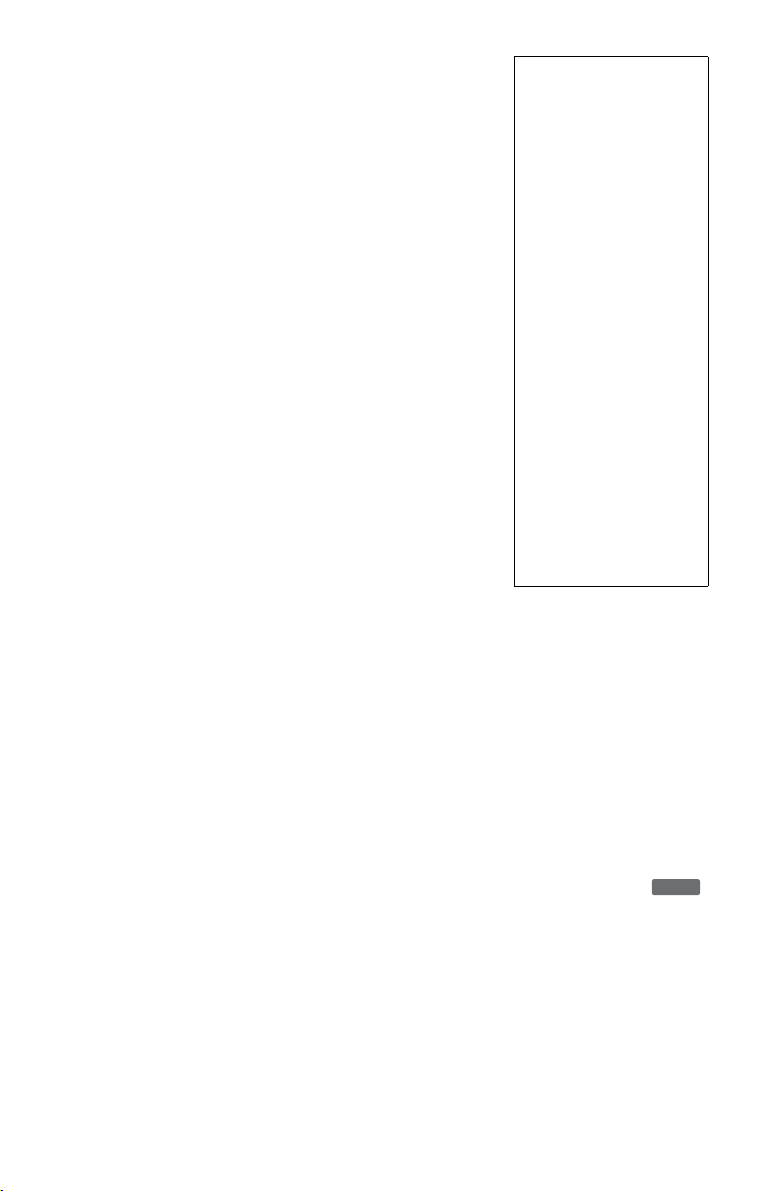
О компенсации за
утерянную запись
Sony не несет
ответственность и не
обеспечивает компенсацию
за утерянную запись и
связанные с этим потери,
включая обстоятельства,
когда запись не была
выполнена по причине
неисправности рекордера
или когда содержимое
записи было утеряно или
повреждено в результате
неисправности рекордера
или выполненного ремонта
рекордера. В следующих
случаях Sony не
восстанавливает, не
покрывает расходы и не
несет ответственность за
содержимое записи.
Авторские права
• Телевизионные
программы, фильмы,
видеоленты, диски и
другие материалы могут
быть защищены
авторскими правами.
Несанкционированная
запись таких материалов
может противоречить
положениям законов об
авторском праве. Также
использование данного
рекордера с передачами
кабельного телевидения
может потребовать
разрешения от
передающей стороны
кабельного телевидения и/
или владельца программы.
• Это изделие включает
технологию защиты
авторских прав, которая
защищена патентами
США и другими правами
на интеллектуальную
собственность.
Использование этой
технологии защиты
авторских прав должно
быть одобрено
Macrovision и
предназначено для
использования в быту и
другого ограниченного
использования для
просмотра, если только
иное не одобрено
Macrovision. Запрещается
копирование технологии и
демонтаж изделия.
• Данный аппарат
использует шрифты
FontAvenue
лицензированные
корпорацией NEC.
FontAvenue является
зарегистрированной
торговой маркой
корпорации NEC.
®
,
Функция защиты от
копирования
Поскольку рекордер имеет
функцию защиты от
копирования, программы,
принимаемые через
внешний тюнер (не
прилагается), могут
содержать сигналы защиты
от копирования (функции
защиты от копирования) и
как таковые могут быть не
перезаписываемыми, в
зависимости от типа
сигнала.
ВАЖНЫЕ
ПРИМЕЧАНИЯ
Предостережение:
Данный рекордер
способен удерживать
неподвижное
видеоизображение или
изображение экранной
индикации на Вашем
телевизионном экране
неограниченное
количество времени.
Если Вы будете
оставлять неподвижное
видеоизображение или
экранную индикацию на
Вашем телевизоре в
течение
продолжительного
периода времени,
существует опасность
неисправимого
повреждения Вашего
телевизионного экрана.
Плазменные панели и
проекционные
телевизоры особенно
чувствительны к этому.
Если у Вас имеются какиелибо вопросы или
проблемы, касающиеся
Вашего рекордера,
пожалуйста, обратитесь к
Вашему ближайшему
дилеру фирмы Sony.
Об этом руководстве
• В данном руководстве
“диск” используется как
общий термин для дисков
DVD или CD, если в
тексте или на рисунках не
указано иное.
• Значки, такие как ,
приведенные вверху
каждого пояснения,
указывают, какой
носитель информации
можно использовать с
соответствующей
функцией.
DVD
4
Page 5
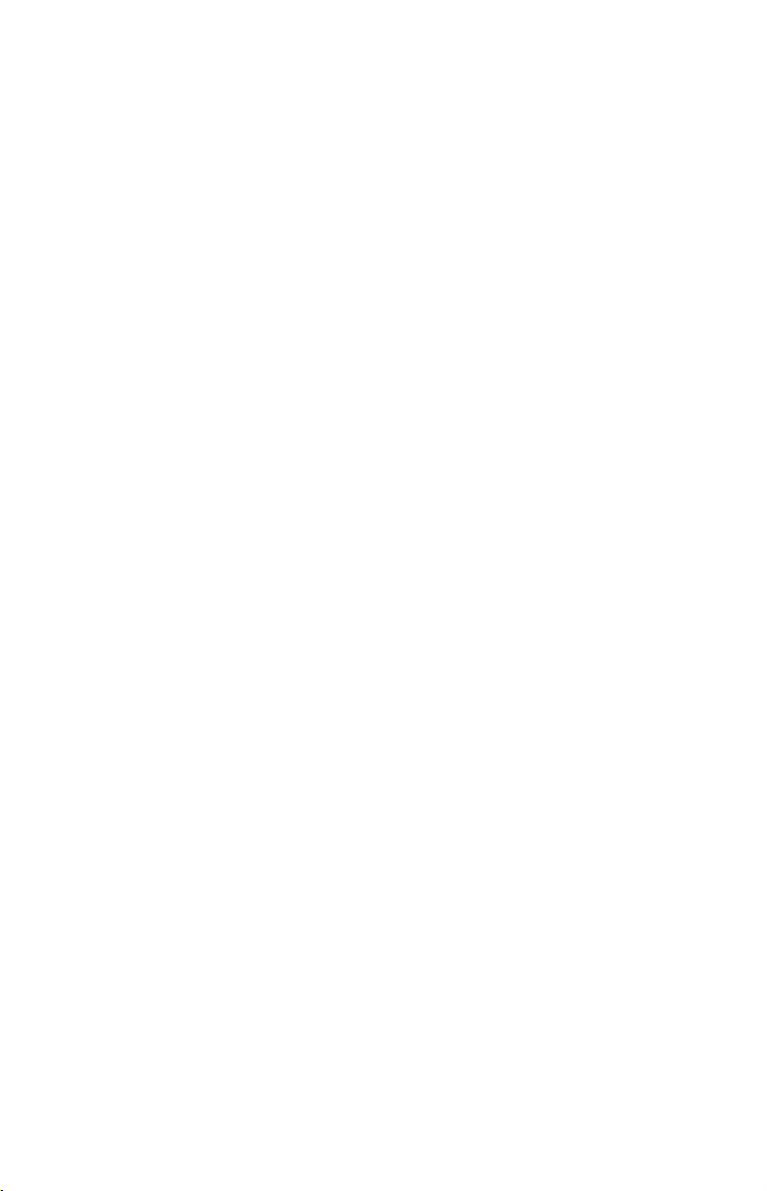
• Инструкции в данном
руководстве описывают
регуляторы на пульте
дистанционного
управления. Вы также
можете использовать
регуляторы на рекордере,
если они имеют такие же
или похожие названия, что
и на пульте
дистанционного
управления.
• Иллюстрации экранной
индикации, используемые
в данном руководстве,
могут не совпадать с
графическим
изображением на экране
Вашего телевизора.
• Пояснения, касающиеся
дисков DVD в данном
руководстве, относятся к
дискам DVD, созданным
на данном рекордером.
Пояснения не
распространяются на
диски DVD, созданные на
других рекордерах и
воспроизводимые на
данном рекордере.
5
Page 6
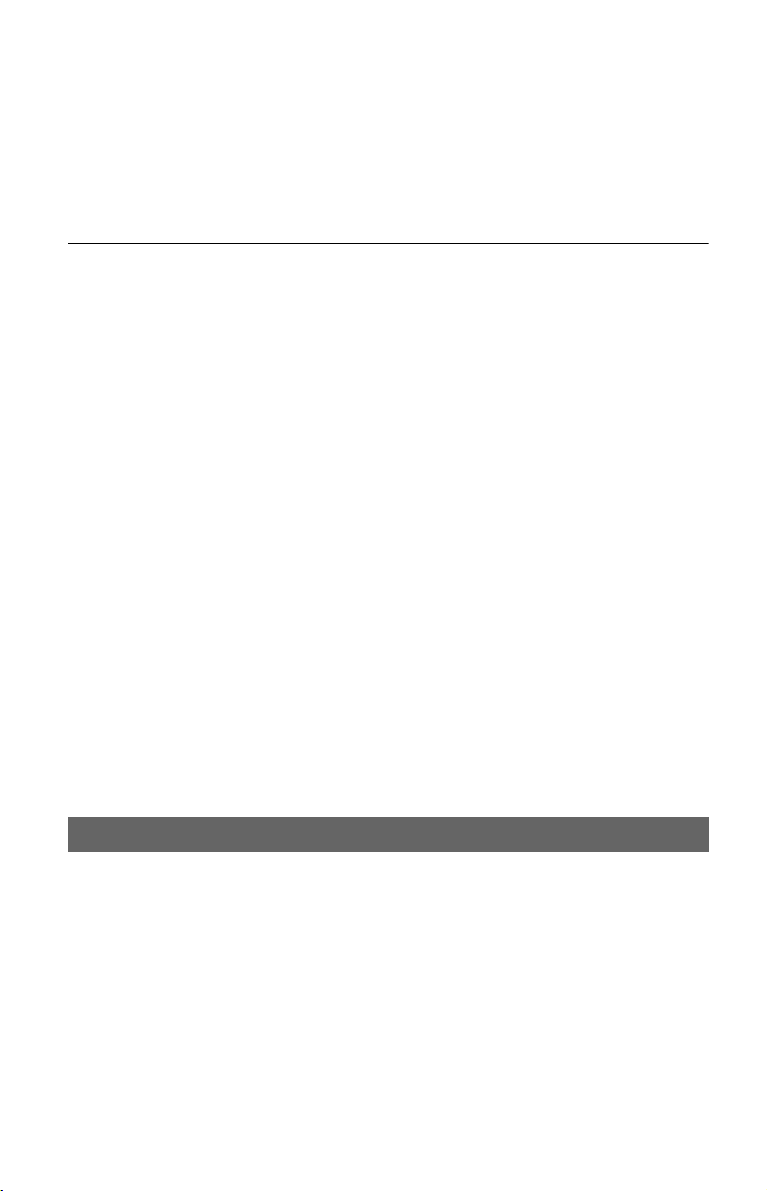
Оглавление
ПРЕДУПРЕЖДЕНИЕ . . . . . . . . . . . . . . . . . . . . . . . . . . . . . . . . . . . . . . . . . . 2
Меры предосторожности . . . . . . . . . . . . . . . . . . . . . . . . . . . . . . . . . . . . . . 3
Быстрое руководство по типам дисков . . . . . . . . . . . . . . . . . . . . . . . . . . . 9
Диски, доступные для записи и воспроизведения . . . . . . . . . . . . . . . 9
Диски, доступные для воспроизведения . . . . . . . . . . . . . . . . . . . . . . 11
Подсоединения и установки . . . . . . . . . . . . . . . . . . . . . . . . 14
Подсоединение рекордера . . . . . . . . . . . . . . . . . . . . . . . . . . . . . . . . . . . . 14
Шаг 1: Подсоединение антенного кабеля . . . . . . . . . . . . . . . . . . . . . . . . 15
Шаг 2: Подсоединение видеошнуров/шнура HDMI . . . . . . . . . . . . . . . . . 16
О возможностях SMARTLINK (только для подсоединений SCART). . . 18
О функциях контроля HDMI ‘BRAVIA’ Theatre Sync
(только для подключений HDMI) . . . . . . . . . . . . . . . . . . . . . . . . . 19
Шаг 3: Подсоединение аудиошнуров/шнура HDMI . . . . . . . . . . . . . . . . . 20
Шаг 4: Подсоединение сетевого шнура переменного тока . . . . . . . . . . 22
Шаг 5: Подготовка пульта дистанционного управления . . . . . . . . . . . . 22
Управление телевизорами с помощью пульта дистанционного
управления . . . . . . . . . . . . . . . . . . . . . . . . . . . . . . . . . . . . . . . . . . . 23
Если у Вас есть DVD-проигрыватель Sony или более одного
DVD-рекордера Sony . . . . . . . . . . . . . . . . . . . . . . . . . . . . . . . . . . . 25
Изменение положений программ рекордера при помощи пульта
дистанционного управления . . . . . . . . . . . . . . . . . . . . . . . . . . . . . 25
Шаг 6: Простая настройка . . . . . . . . . . . . . . . . . . . . . . . . . . . . . . . . . . . . . 26
Подсоединение кассетного видеомагнитофона или подобного
устройства . . . . . . . . . . . . . . . . . . . . . . . . . . . . . . . . . . . . . . . . . . . . . . 28
Подсоединение к гнезду LINE 1/DECODER . . . . . . . . . . . . . . . . . . . . 28
Подсоединение к гнездам LINE 2 IN на передней панели . . . . . . . . 30
Подсоединение к спутниковому или цифровому тюнеру . . . . . . . . . . . 31
Подключение внешнего декодера . . . . . . . . . . . . . . . . . . . . . . . . . . . . . . 32
Подсоединение декодера . . . . . . . . . . . . . . . . . . . . . . . . . . . . . . . . . . 32
Установка положений программ внешнего декодера
(аналогового декодера PAY-TV/Canal Plus) . . . . . . . . . . . . . . . . . 33
Восемь базовых операций
1. Вставление диска . . . . . . . . . . . . . . . . . . . . . . . . . . . . . . . . . . . . . . . . . 35
2. Запись программы . . . . . . . . . . . . . . . . . . . . . . . . . . . . . . . . . . . . . . . . . 36
Проверка состояния диска во время записи . . . . . . . . . . . . . . . . . . . 37
3. Воспроизведение записанной программы (Список заголовков) . . . 38
4. Отображение времени воспроизведения и информации о
воспроизведении . . . . . . . . . . . . . . . . . . . . . . . . . . . . . . . . . . . . . . . . . 40
5. Изменение названия записанной программы . . . . . . . . . . . . . . . . . . . 42
6. Маркировка и защита диска . . . . . . . . . . . . . . . . . . . . . . . . . . . . . . . . . 43
Маркировка диска . . . . . . . . . . . . . . . . . . . . . . . . . . . . . . . . . . . . . . . . 43
Защита диска . . . . . . . . . . . . . . . . . . . . . . . . . . . . . . . . . . . . . . . . . . . . 44
7. Воспроизведение диска на другой DVD-аппаратуре (Финализация) . . .45
Отмена финализации диска . . . . . . . . . . . . . . . . . . . . . . . . . . . . . . . . 47
8. Повторное форматирование диска . . . . . . . . . . . . . . . . . . . . . . . . . . . 48
6
—
Ознакомление с Вашим DVD-рекордером
Page 7
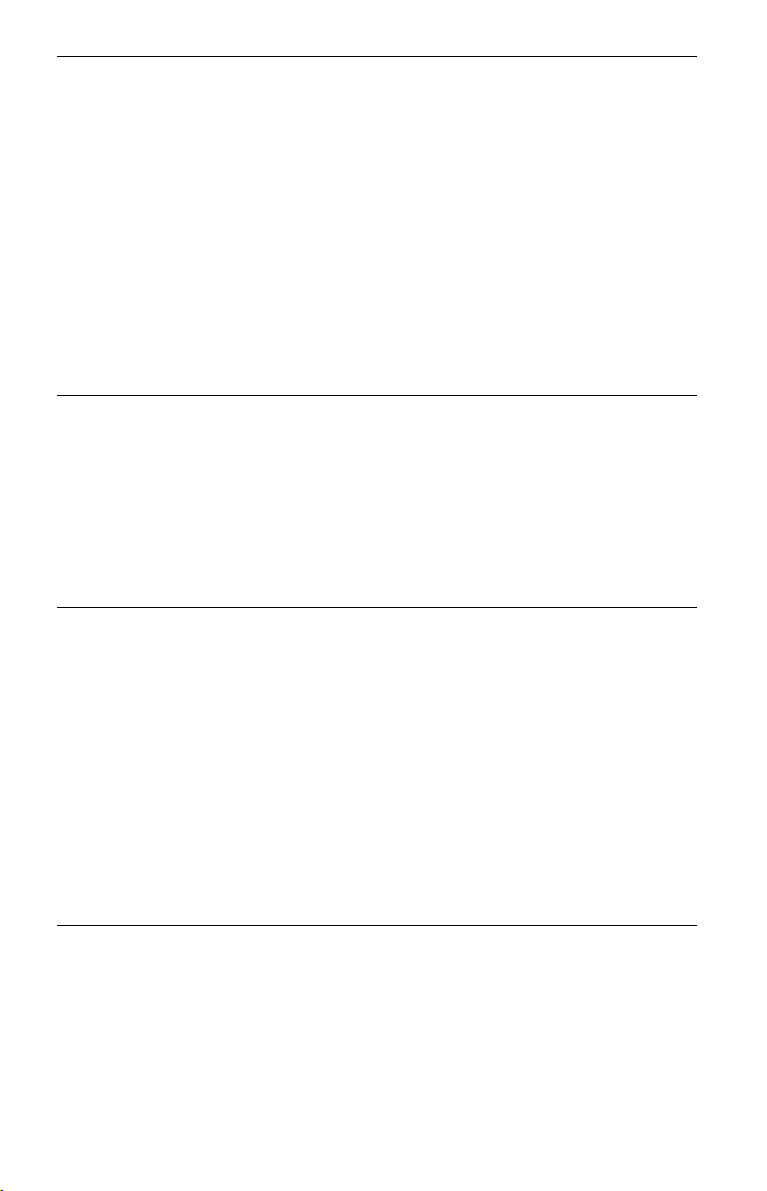
Запись по таймеру . . . . . . . . . . . . . . . . . . . . . . . . . . . . . . . . 49
Перед записью . . . . . . . . . . . . . . . . . . . . . . . . . . . . . . . . . . . . . . . . . . . . . .49
Режим записи . . . . . . . . . . . . . . . . . . . . . . . . . . . . . . . . . . . . . . . . . . . . 49
Запись стереофонических и двуязычных программ . . . . . . . . . . . . . 50
Незаписываемые изображения . . . . . . . . . . . . . . . . . . . . . . . . . . . . . . 51
Запись по таймеру . . . . . . . . . . . . . . . . . . . . . . . . . . . . . . . . . . . . . . . . . . .51
Использование функции быстрой записи по таймеру . . . . . . . . . . . . 53
Настройка качества изображения при записи. . . . . . . . . . . . . . . . . .54
Создание разделов в заголовке . . . . . . . . . . . . . . . . . . . . . . . . . . . . . 55
Проверка/изменение/отмена установок таймера
(Список по таймеру) . . . . . . . . . . . . . . . . . . . . . . . . . . . . . . . . . . . . . . .56
Запись с подсоединенной аппаратуры . . . . . . . . . . . . . . . . . . . . . . . . . . .57
Запись с подсоединенной аппаратуры с таймером
(Синхронная запись) . . . . . . . . . . . . . . . . . . . . . . . . . . . . . . . . . . . .57
Запись с подсоединенной аппаратуры без таймера . . . . . . . . . . . . . 59
Воспроизведение . . . . . . . . . . . . . . . . . . . . . . . . . . . . . . . . . 60
Воспроизведение записанной программы/DVD . . . . . . . . . . . . . . . . . . .60
Опции воспроизведения. . . . . . . . . . . . . . . . . . . . . . . . . . . . . . . . . . . .63
Повторное воспроизведение выбранного фрагмента
(Повтор A-B). . . . . . . . . . . . . . . . . . . . . . . . . . . . . . . . . . . . . . . . . . .65
Повторное воспроизведение (Повтор) . . . . . . . . . . . . . . . . . . . . . . . .65
Создание Вашей собственной программы (Программа) . . . . . . . . . .66
Настройка качества изображения . . . . . . . . . . . . . . . . . . . . . . . . . . . 67
Поиск времени/заголовка/раздела/дорожки и т.п. . . . . . . . . . . . . . . . . . 69
Удаление и редактирование . . . . . . . . . . . . . . . . . . . . . . . . 71
Перед редактированием . . . . . . . . . . . . . . . . . . . . . . . . . . . . . . . . . . . . . .71
Удаление и редактирование заголовка . . . . . . . . . . . . . . . . . . . . . . . . . .72
Удаление части заголовка (Стирание A-B) . . . . . . . . . . . . . . . . . . . .73
Удаление и редактирование раздела . . . . . . . . . . . . . . . . . . . . . . . . . . . 74
Разделение раздела (Делить) . . . . . . . . . . . . . . . . . . . . . . . . . . . . . . .75
Удаление раздела (Стереть) . . . . . . . . . . . . . . . . . . . . . . . . . . . . . . . .75
Объединение нескольких разделов (Объединить) . . . . . . . . . . . . . . 76
Создание и редактирование списка воспроизведения . . . . . . . . . . . . . 76
Перемещение заголовка списка воспроизведения (Переместить). . . 77
Объединение нескольких заголовков списка воспроизведения
(Объединить) . . . . . . . . . . . . . . . . . . . . . . . . . . . . . . . . . . . . . . . . . .77
Разделение заголовка списка воспроизведения (Делить) . . . . . . . . 78
Перемещение раздела (Переместить) . . . . . . . . . . . . . . . . . . . . . . . . 78
Аудиодорожки . . . . . . . . . . . . . . . . . . . . . . . . . . . . . . . . . . . . 79
Воспроизведение аудиодорожек с дисков CD/DVD . . . . . . . . . . . . . . . . 79
Опции воспроизведения. . . . . . . . . . . . . . . . . . . . . . . . . . . . . . . . . . . .79
Повторное воспроизведение выбранного фрагмента (Повтор A-B) . . . 80
Повторное воспроизведение (Повтор) . . . . . . . . . . . . . . . . . . . . . . . .81
Создание Вашей собственной программы (Программа) . . . . . . . . . .81
Поиск аудиодорожки . . . . . . . . . . . . . . . . . . . . . . . . . . . . . . . . . . . . . . . . . 82
,Продолжение следует
7
Page 8
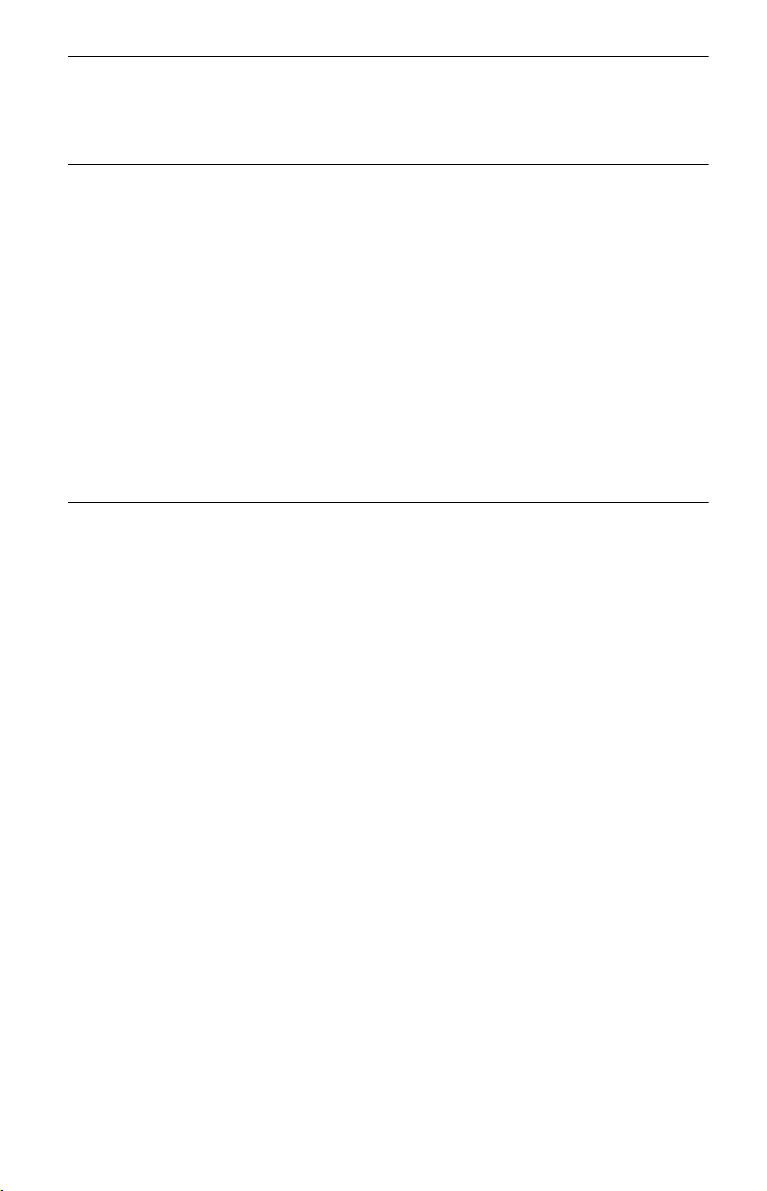
Файлы изображений JPEG . . . . . . . . . . . . . . . . . . . . . . . . . 84
Использование списка “Фотоальбом” . . . . . . . . . . . . . . . . . . . . . . . . . . . 84
Просмотр файла изображений JPEG . . . . . . . . . . . . . . . . . . . . . . . . . 86
Воспроизведение слайд-шоу . . . . . . . . . . . . . . . . . . . . . . . . . . . . . . . . 86
Установки и регулировки . . . . . . . . . . . . . . . . . . . . . . . . . . 87
Установки диска (Настройка диска) . . . . . . . . . . . . . . . . . . . . . . . . . . . . 87
Установки рекордера (Основные) . . . . . . . . . . . . . . . . . . . . . . . . . . . . . . 88
Установки антенного приема (Тюнер) . . . . . . . . . . . . . . . . . . . . . . . . . . . 90
Автомат. настройка . . . . . . . . . . . . . . . . . . . . . . . . . . . . . . . . . . . . . . . 90
Ручная настройка . . . . . . . . . . . . . . . . . . . . . . . . . . . . . . . . . . . . . . . . . 90
Перестановка каналов. . . . . . . . . . . . . . . . . . . . . . . . . . . . . . . . . . . . . 93
Установки изображения (Видео вх/вых) . . . . . . . . . . . . . . . . . . . . . . . . . 93
Установки входного аудиосигнала (Аудио вход) . . . . . . . . . . . . . . . . . . 95
Установки выходного аудиосигнала (Аудио выход) . . . . . . . . . . . . . . . 96
Установки языка (Язык) . . . . . . . . . . . . . . . . . . . . . . . . . . . . . . . . . . . . . . 98
Установки записи (Запись) . . . . . . . . . . . . . . . . . . . . . . . . . . . . . . . . . . . 100
Установки воспроизведения (Воспроизв.) . . . . . . . . . . . . . . . . . . . . . . 102
Установки HDMI (HDMI выход) . . . . . . . . . . . . . . . . . . . . . . . . . . . . . . . . 105
Прочие установки (Опции) . . . . . . . . . . . . . . . . . . . . . . . . . . . . . . . . . . . 108
Дополнительная информация . . . . . . . . . . . . . . . . . . . . . 110
Поиск и устранение неисправностей . . . . . . . . . . . . . . . . . . . . . . . . . . . 110
Переустановка рекордера . . . . . . . . . . . . . . . . . . . . . . . . . . . . . . . . . . . 118
Примечания относительно данного рекордера . . . . . . . . . . . . . . . . . . 118
Технические характеристики . . . . . . . . . . . . . . . . . . . . . . . . . . . . . . . . . 120
Примечания относительно аудиодорожек MP3, файлов изображений
JPEG и видеофайлов DivX . . . . . . . . . . . . . . . . . . . . . . . . . . . . . . . . 121
Справочник по деталям и регуляторам . . . . . . . . . . . . . . . . . . . . . . . . . 124
Список кодов языка . . . . . . . . . . . . . . . . . . . . . . . . . . . . . . . . . . . . . . . . 128
Код страны/области . . . . . . . . . . . . . . . . . . . . . . . . . . . . . . . . . . . . . . . . . 129
Алфавитный указатель . . . . . . . . . . . . . . . . . . . . . . . . . . . . . . . . . . . . . . 130
8
Page 9
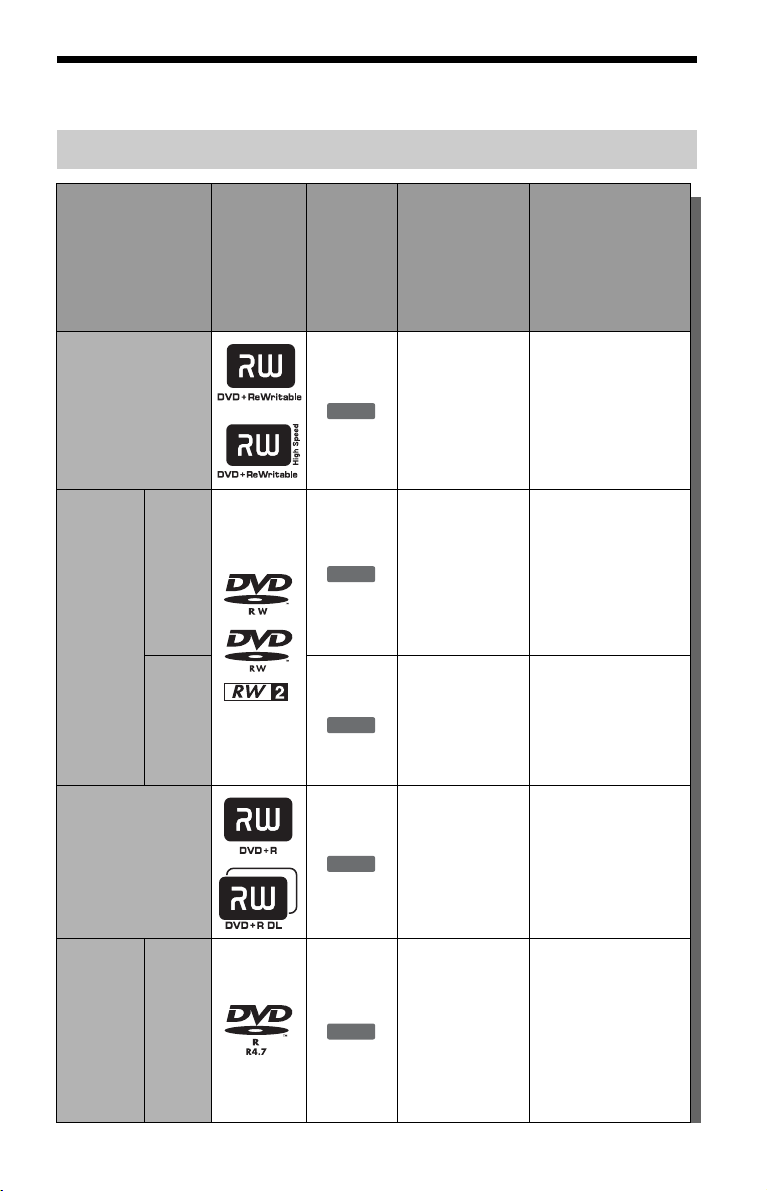
Быстрое руководство по типам дисков
Диски, доступные для записи и воспроизведения
Обозначе-
Тип
Логотип
диска
ние,
используемое в
данном
руководстве
Форматирование
(новых дисков)
Совместимость с
другими DVDпроигрывателями
(финализация)
DVD+RW
DVD-RW
DVD+R
DVD+R DL
Режим
видеозаписи
Видео
режим
Воспроизводится на
DVD+RWсовместимых
проигрывателях
(финализируется
автоматически)
+
RW
Автоматически
форматируется
в режиме
видеозаписи +
(DVD+RW
VIDEO)
Воспроизводится
только на
проигрывателях,
совместимых с
режимом
видеозаписи
-
RWVR
Форматируется
в режиме
видеозаписи
(стр. 35)
(финализация не
требуется)
Воспроизводится на
-
-
RW
Форматируется
в видеорежиме
Video
(стр. 35)
большинстве DVDпроигрывателей
(необходима
финализация)
(стр. 45)
Автоматически
форматируется
R
в режиме
видеозаписи +
+
(DVD+R
VIDEO)
Воспроизводится на
большинстве DVDпроигрывателей
(необходима
финализация)
(стр. 45)
DVD-R
Режим
видеозаписи
-
RVR
Форматируется
в режиме
видеозаписи
(стр. 35)
*1
Форматировани
е выполняется в
настройках
“Формат”
(стр. 48).
Воспроизводится
только на
проигрывателях,
совместимых с
DVD-R в режиме
видеозаписи
(необходима
финализация)
(стр. 45)
,Продолжение следует
9
Page 10
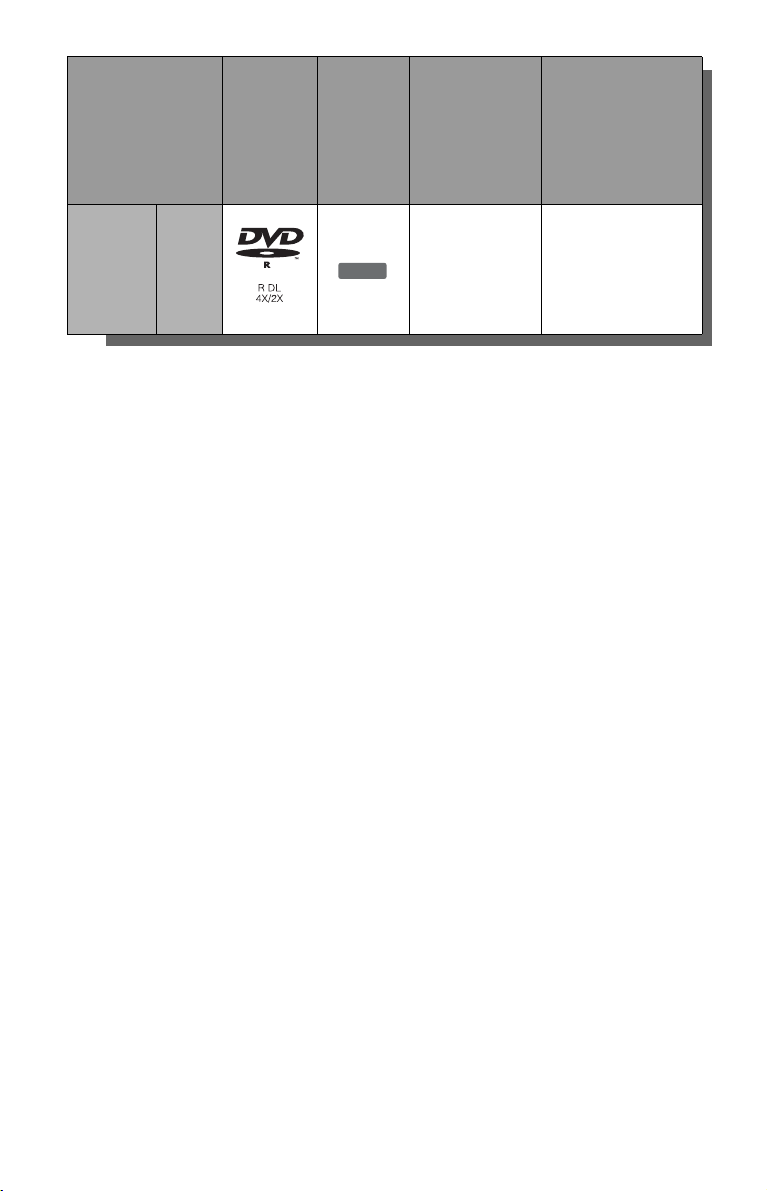
Обозначение,
Тип
Логотип
диска
используемое в
данном
руководстве
Видео
DVD-R DL
режим
-
-
R
Версии используемых дисков (по
состоянию на апрель 2007 г.)
• Диски DVD+RW 8-кратной скорости
или менее
• Диски DVD-RW 6-кратной скорости
или менее (Вер.1.1, Вер.1.2 с CPRM
*2
• Диски DVD+R 16-кратной скорости
или менее
• Диски DVD-R 16-кратной скорости
или менее (Вер.2.0, Вер.2.1 с CPRM
*2
• Диски DVD+R DL 8-кратной
скорости или менее (двухслойные)
• Диски DVD-R DL (двухслойные) 8кратной скорости или менее (Вер.3.0
с CPRM
*2
)
Форматирование
(новых дисков)
Совместимость с
другими DVDпроигрывателями
(финализация)
Воспроизводится на
большинстве DVDпроигрывателей
(необходима
финализация)
Video
Автоматически
форматируется
в видеорежиме
(стр. 45)
*1
Если в данный рекордер вставляется
неотформатированный диск DVD-R, он
автоматически форматируется в
видеорежиме. Для форматирования
нового диска DVD-R в режиме
видеозаписи выполните форматирование
)
в настройках “Формат” (стр. 48).
*2
CPRM (Защита содержимого для
записываемых носителей) представляет
собой технологию кодирования,
защищающую авторские права на
)
изображения.
Диски, на которые не может быть
выполнена запись
• Диски DVD-RAM
“DVD+RW”, “DVD-RW”, “DVD+R”,
“DVD+R DL”, “DVD-R” и “DVD-R DL”
являются торговыми марками.
10
Page 11
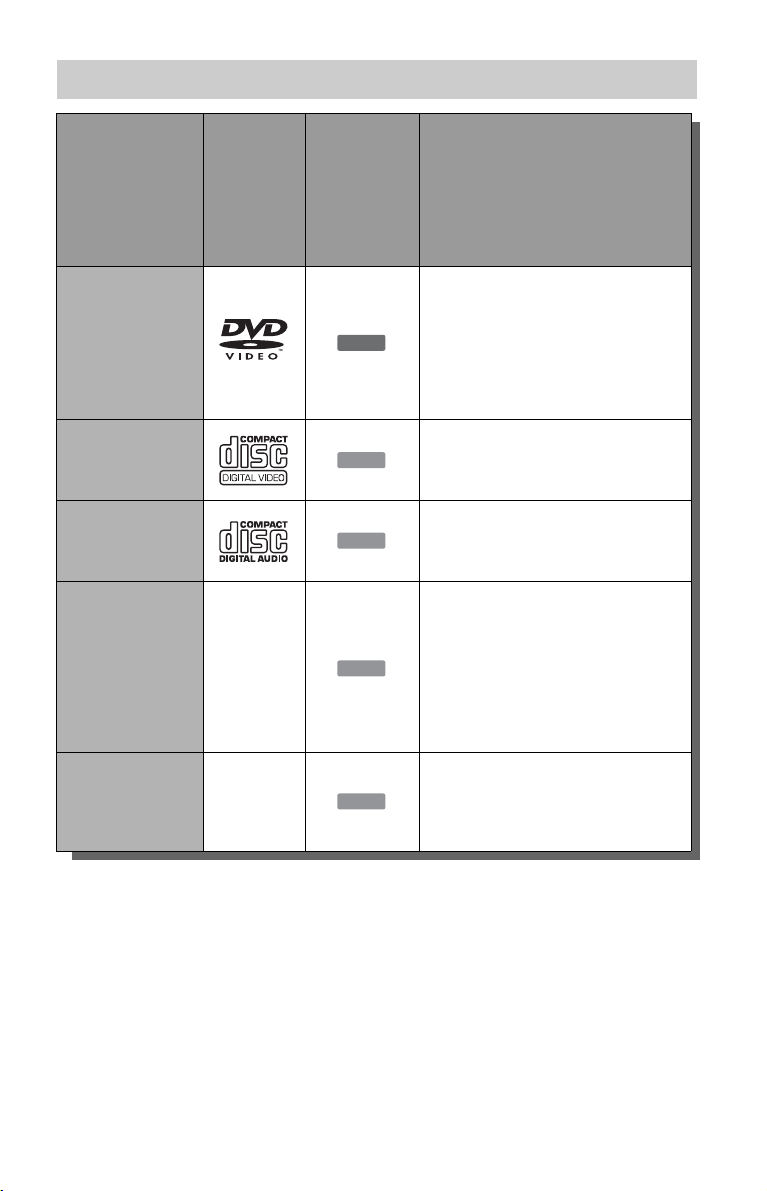
Диски, доступные для воспроизведения
Обозначение,
Тип
DVD VIDEO
Логотип
диска
используемое в
данном
руководстве
DVD
Характеристики
Диски, как, например, с
фильмами, которые могут быть
куплены или взяты напрокат
Данный рекордер также
распознает диски DVD-RAM* как
диски, совместимые с форматом
DVD-Video.
VIDEO CD
CD
DATA DVD —
DATA CD —
“DVD VIDEO” и “CD” являются
торговыми марками.
DivX, DivX Certified и соответствующие
логотипы являются торговыми марками
DivX, Inc. и используются по лицензии.
®
является технологией сжатия
DivX
видеофайлов, разработанной DivX, Inc.
* Если диск DVD-RAM оснащен съемным
картриджем, перед воспроизведением
снимите картридж.
DATA DVD
DATA CD
Диски VIDEO CD или CD-R/CD-
VCD
CD
RW в формате VIDEO CD/Super
VIDEO CD
Музыкальные CD или диски CDR/CD-RW в формате
музыкального CD
Диски DVD+RW/DVD+R/DVDRAM*, содержащие
аудиодорожки MP3 или
видеофайлы DivX
Диски DVD+RW/DVD+R/DVDROM, содержащие аудиодорожки
MP3, файлы изображений JPEG
или видеофайлы DivX
Диски CD-ROM/CD-R/CD-RW,
содержащие аудиодорожки MP3,
файлы изображений JPEG или
видеофайлы DivX
Диски, которые не могут быть
воспроизведены
• Диски PHOTO CD
• Диски CD-ROM/CD-R/CD-RW,
записанные в формате,
отличающемся от форматов,
перечисленных в таблице выше.
• Область данных на дисках CD-Extra
•Диски BD
• Диски HD DVD
• Диски, записанные с помощью
AVCHD-совместимой DVDвидеокамеры
,Продолжение следует
11
Page 12
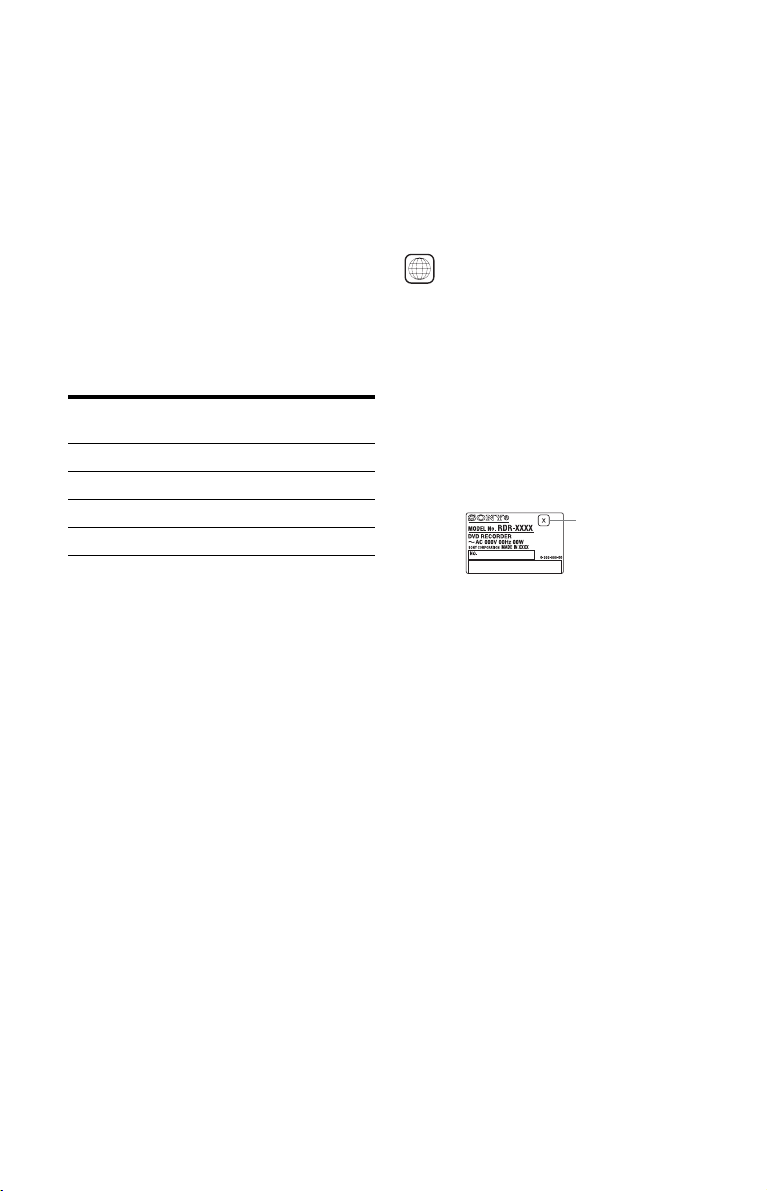
• Диски DVD-ROM/DVD+RW/DVDRW/DVD+R/DVD-R, не содержащие
видеофайлы DVD, DivX, файлы
изображения JPEG или
аудиодорожки MP3.
• Диски DVD Аудио
• Диски DVD-RAM картриджного
типа.
• Слой HD на дисках Super Audio CD
• Диски DVD VIDEO с кодом другого
региона (стр. 12).
• Диски DVD, записанные на другом
рекордере и не финализированные
должным образом.
Максимальное количество
записываемых заголовков
Диск Количество
заголовков
DVD-RW/DVD-R 99
DVD+RW/DVD+R 49
DVD+R DL 49
DVD-R DL 99
Примечания относительно
операций воспроизведения
дисков DVD VIDEO/VIDEO CD
Некоторые операции воспроизведения
дисков DVD VIDEO/VIDEO CD могут
быть преднамеренно установлены
производителями программного
обеспечения. Поскольку данный
рекордер воспроизводит диски DVD
VIDEO/VIDEO CD в соответствии с
содержимым диска, созданным
производителями программного
обеспечения, некоторые функции
воспроизведения могут быть
недоступны. См. инструкции,
прилагаемые к дискам DVD VIDEO/
VIDEO CD.
Код региона (только DVD VIDEO)
Ваш рекордер имеет код региона,
напечатанный на задней стороне
аппарата, и будет воспроизводить
только диски DVD VIDEO (только
воспроизведение), на которых
нанесены идентичные коды региона.
Данная система используется для
защиты авторских прав.
Диски DVD VIDEO с маркировкой
также можно воспроизводить на
ALL
данном рекордере.
Если Вы попытаетесь воспроизвести
любой другой DVD VIDEO, на экране
телевизора появится сообщение
“Воспроизведение запрещено
региональным кодом.”. В зависимости
от DVD VIDEO, маркировка кода
региона может отсутствовать, даже
если воспроизведение DVD VIDEO
запрещено в силу местных
ограничений.
Код региона
Музыкальные диски,
закодированные с помощью
технологий защиты авторских
прав
Этот продукт предназначен для
воспроизведения дисков, отвечающим
требованиям стандарта Compact Disc
(CD).
В настоящее время некоторые
компании звукозаписи выпускают
различные музыкальные диски,
закодированные с помощью
технологий защиты авторских прав.
Помните, что среди таких дисков
встречаются такие, которые не
отвечают требованиям стандарта CD,
и их нельзя воспроизводить с помощью
данного устройства.
12
Page 13
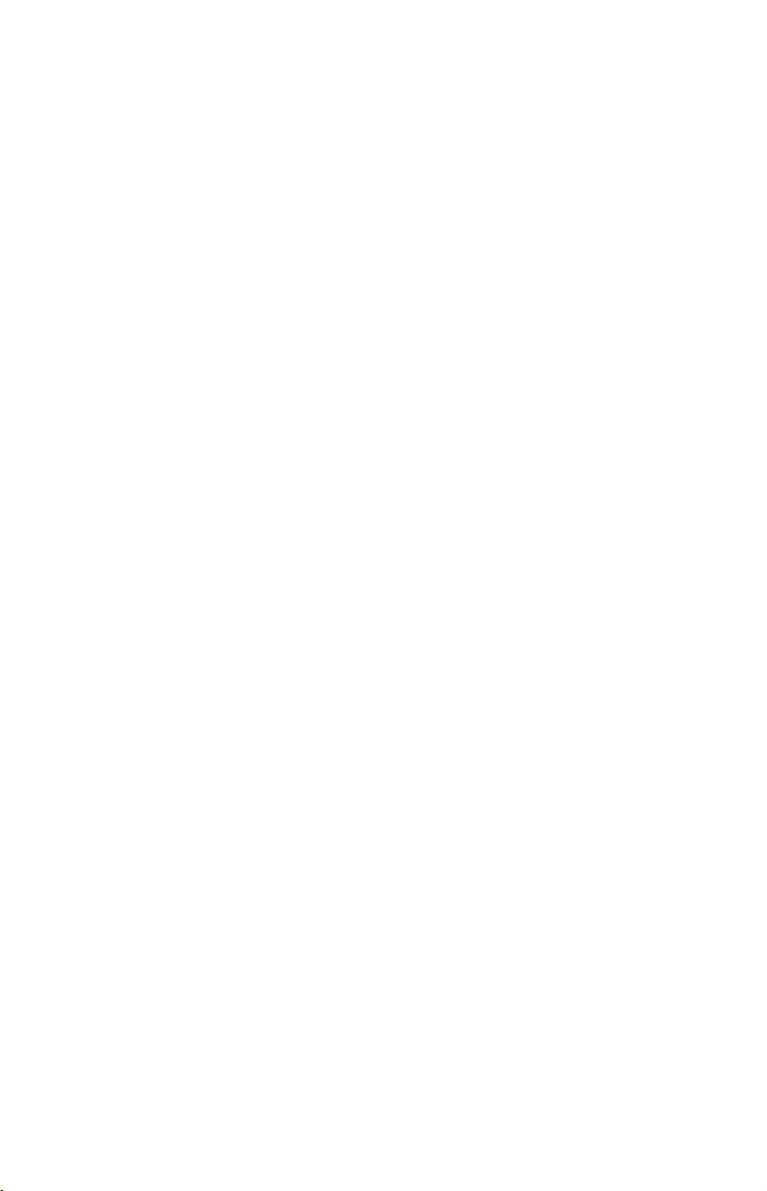
Примечание относительно
дисков DualDiscs
DualDisc – это двусторонний диск, на
одной стороне которого записан
материал в формате DVD, a нa другой
стороне – ayдиоматериалы.
Однако поскольку сторона с
ayдиоматериалами не отвечает
требованиям стандарта Compact Disc
(CD), воспроизведение на этом
устройстве не гарантируется.
b Примечания
• Некоторые диски DVD+RW/DVD+R,
DVD-RW/DVD-R, DVD-RAM или CDRW/CD-R не могут быть воспроизведены
на данном рекордере вследствие качества
записи или физического состояния диска,
либо характеристик записывающего
устройства и программного обеспечения
авторизации. Диск не будет
воспроизводиться, если он не был
правильно финализирован после записи.
За более подробной информацией
обращайтесь к инструкциям по
эксплуатации записывающего устройства.
• Вы не можете смешивать режим
видеозаписи и видеорежим на одном и том
же DVD-RW. Чтобы сменить формат
диска, переформатируйте диск (стр. 48).
Помните, что содержимое диска после
переформатирования будет стерто.
• Вы не можете сократить время,
необходимое для записи, даже для дисков
высокой скорости.
• Рекомендуется использовать диски с
надписью “For Video” (“Для видео”) на их
упаковке.
• Вы не сможете добавить новые записи на
диски DVD+R, DVD-R или DVD-RW
(видеорежим), содержащие записи,
сделанные на другой DVD-аппаратуре.
• В некоторых случаях Вы не сможете
добавить новые записи на диски
DVD+RW, содержащие записи, сделан ные
на другой DVD-аппаратуре. При
добавлении новой записи помните, что
данный рекордер перепишет меню DVD.
• Вы не сможете редактировать записи на
дисках DVD+RW, DVD-RW
(видеорежим), DVD+R или DVD-R,
сделанные на другой DVD-аппаратуре.
• Если диск содержит данные, записанные
на персональном компьютере,
нераспознаваемые данным рекордером, то
эти данные могут быть стерты.
• Вы, возможно, не сможете выполнить
запись, редактирование или перезапись на
некоторые диски для записи в зависимости
от диска.
• Не вставляйте никакие диски, которые не
подлежат записи или воспроизведению на
данном рекордере. Это может привести к
неисправности рекордера.
13
Page 14

Подсоединения и установки
Подсоединение рекордера
Следуйте действиям шагов 1 – 6 для подсоединения и настройки установок
рекордера. Не подсоединяйте сетевой шнур переменного тока до тех пор, пока Вы
не достигнете раздела “Шаг 4: Подсоединение сетевого шнура переменного тока”
на стр. 22.
b Примечания
• Для ознакомления со списком прилагаемых принадлежностей см. раздел “Технические
характеристики” (стр. 120).
• Вставляйте шнуры плотно для предотвращения нежелательных помех.
• Обращайтесь к инструкциям, прилагаемым к подсоединяемым компонентам.
• Вы не сможете подсоединить данный рекордер к телевизору, не имеющему гнезда SCART
или входного гнезда видеосигнала.
• Не забудьте отсоединить сетевой шнур переменного тока каждого компонента перед
подсоединением.
14
Page 15
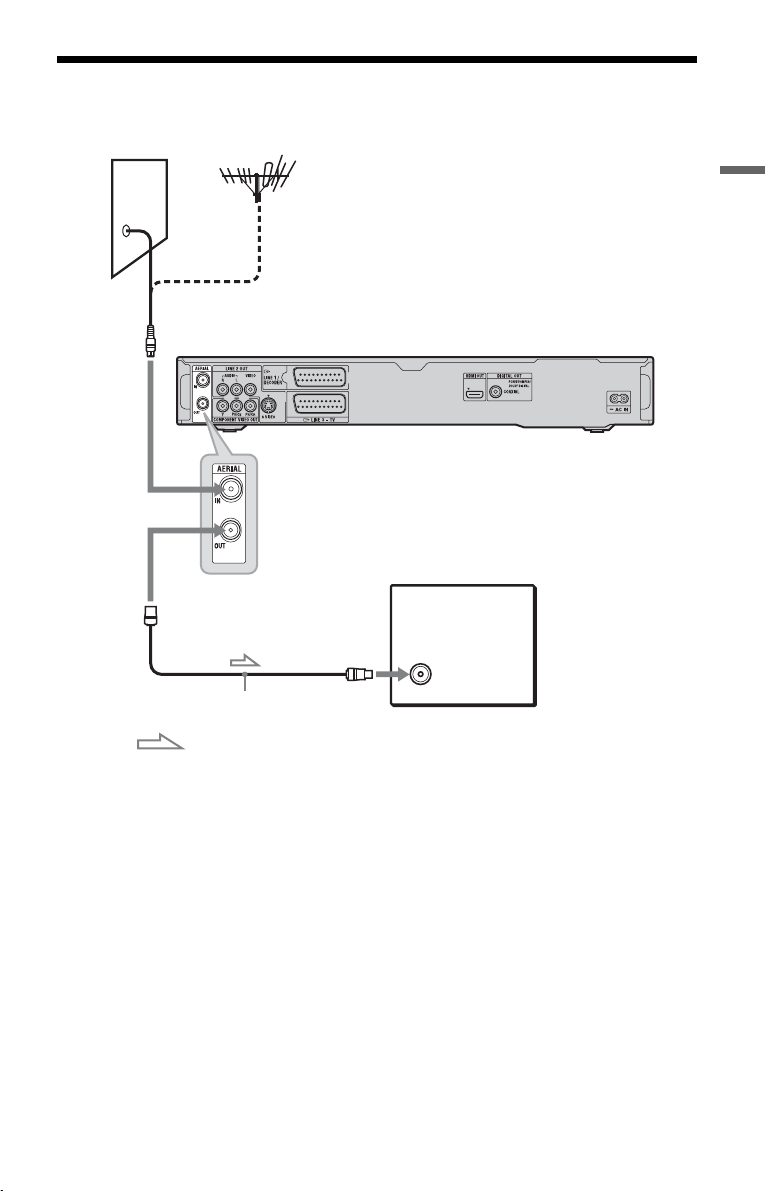
Шаг 1: Подсоединение антенного кабеля
Подсоедините антенный кабель, следуя действиям пунктов, приведенных ниже.
Стена
к гнезду AERIAL IN
DVD-рекордер
Подсоединения и установки
к гнезду AERIAL OUT
к антенному
входу
Антенный кабель (прилагается)
: Поток сигналов
Телевизор
1 Отсоедините антенный кабель от Вашего телевизора и
подсоедините его к гнезду AERIAL IN на задней панели рекордера.
2 Соедините гнездо AERIAL OUT рекордера и антенный вход Вашего
телевизора, используя прилагаемый антенный кабель.
15
Page 16
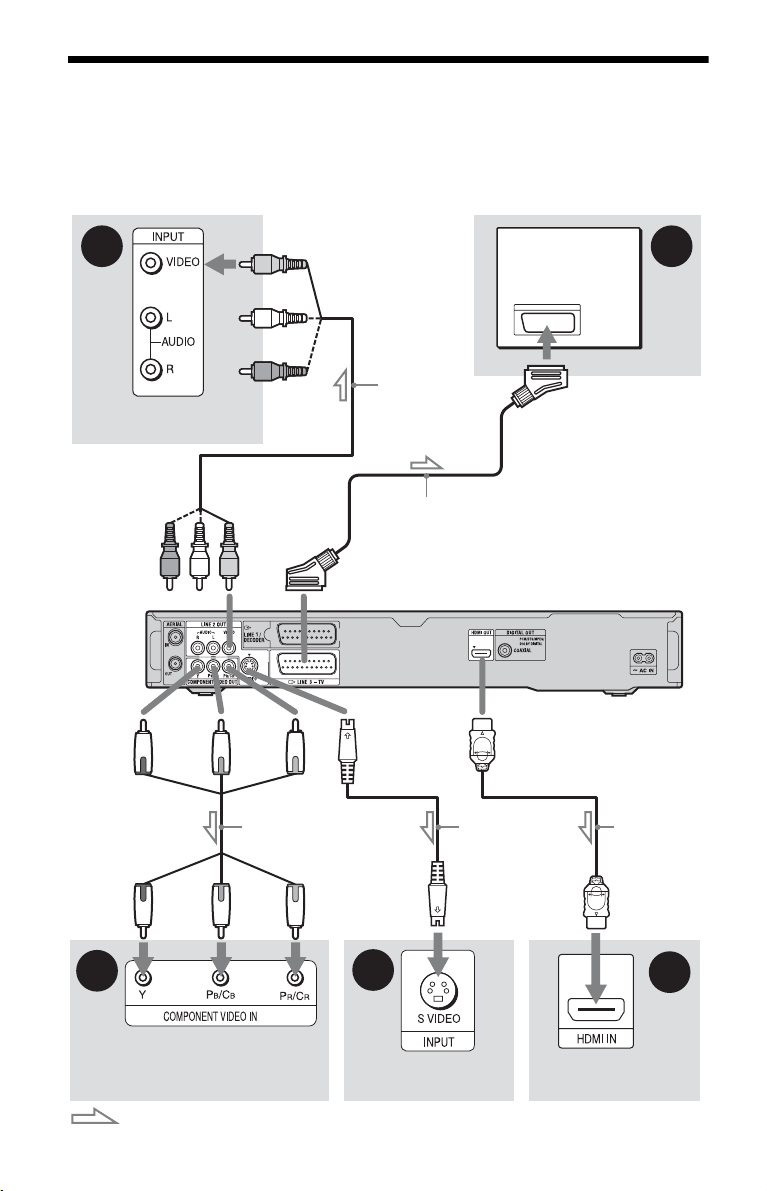
Шаг 2: Подсоединение видеошнуров/шнура HDMI
Выберите одну из следующих конфигураций, A – E, в соответствии с входным
гнездом на Вашем телевизионном мониторе, проекторе или аудиокомпоненте
таком, как аудио/видео усилителе (приемнике). Это даст Вам возможность
просматривать изображения.
B
Телевизор, проекто р
или аудиокомпонент
(зеленый)
к гнездам
COMPONENT
VIDEO OUT
(синий)
к гнездам LINE 2
OUT (VIDEO)
(желтый)
(
крас-
ный)
Компонентный
видеошнур (не
прилагается)
Аудио/видео
шнур (не
прилагается)
Шнур SCART (не прилагается)
к гнезду T LINE 3 – TV
к гнезду LINE 2
OUT (S VIDEO)
Шнур S-video
(не прилагается)
Телевизор
DVD-рекордер
к гнезду HDMI OUT
A
Шнур HDMI
(не
прилагается)
16
(зеленый)
(синий)
D
Телевизор, проектор или
аудиокомпонент
: Поток сигналов
(крас-
ный)
C
Телевизор, проекто р
или аудиокомпонент
E
Телевизор, проектор
или аудиокомпонент
Page 17

A Входное гнездо SCART
При установке параметра “Выход
LINE 3” в положение “S-Video” или
“RGB” в настройках “Видео вх/вых”
(стр. 94) используйте шнур SCART,
соответствующий выбранному
сигналу.
B Входное гнездо видеосигнала
Вы будете наслаждаться
изображениями стандартного
качества.
C Входное гнездо S VIDEO
Вы будете наслаждаться
высококачественными
изображениями.
D Входные гнезда
компонентного видеосигнала (Y,
B/CB, PR/CR)
P
Вы будете наслаждаться точным
воспроизведением цвета и
высококачественными
изображениями.
Если Ваш телевизор принимает
сигналы в прогрессивном формате
525p/625p, используйте это соединение
и установить значение опции
“Построчная” в настройках “Простая
настройка” в положение
“Совместимый” (стр. 26). Затем
установите опцию “Компонент.
видеовых.” в положение
“Построчный” в настройках “Видео вх/
вых”, чтобы посылать прогрессивные
видеосигналы. Подробные сведения
см. раздел “Компонент. видеовых.” на
стр. 94.
При подсоединении к телевизору Sony,
совместимому с функцией контроля
HDMI, см. стр. 19.
Для просмотра сигналов от
подсоединенного спутникового
ресивера, если спутниковый ресивер
подсоединен к рекордеру только с
помощью шнура SCART, включите
рекордер.
При подключении к гнезду HDMI
Выполните действия пунктов,
приведенных ниже. Неосторожное
обращение может повредить гнездо
HDMI и разъем.
1 Тщательно совместите гнездо
HDMI с обратной стороны
рекордера с разъемом HDMI,
проверив их форму.
Убедитесь, что разъем не
перевернут и не наклонен.
НеровноРазъем перевернут
2 Вставьте разъем HDMI прямо в
гнездо HDMI.
Не сгибайте и не давите на разъем
HDMI.
Подсоединения и установки
E Входное гнездо HDMI
Используйте сертифицированный
шнур HDMI (не прилагается), чтобы
наслаждаться высококачественным
цифровым изображением и звуком с
гнезда HDMI OUT.
b Примечания
• Убедитесь, что отсоединили шнур HDMI
при перемещении рекордера.
• Не давите слишком сильно на стену
корпуса, если Вы ставите рекордер на
корпус с подключенным шнуром HDMI.
Это может повредить гнездо HDMI или
шнура HDMI.
• Не перекручивайте разъем HDMI при
подключении или отключении от гнезда
HDMI во избежание повреждения гнезда
HDMI и разъема.
,Продолжение следует
17
Page 18

При воспроизведении
“широкоэкранных” изображений
Некоторые записанные изображения
могут не соответствовать экрану
Вашего телевизора. Для изменения
размера изображения см. стр. 102.
Если Вы выполняете
подсоединение к кассетному
видеомагнитофону
Подсоедините Ваш кассетный
видеомагнитофон к гнезду LINE 1/
DECODER рекордера (стр. 28).
b Примечания
• Не устанавливайте соединение между
рекордером и Вашим телевизором с
помощью более чем одного типа
видеошнура одновременно.
• Не выполняйте подключения A и E
одновременно.
• Если Вы подсоединяете рекордер к
Вашему телевизору через гнезда SCART,
источник входа Вашего телевизора
автоматически устанавливается на
рекордер при начале воспроизведения.
При необходимости нажмите кнопку TV
t на пульте дистанционного управления
для возврата источника входного сигнала
на телевизор.
• Если Вы подключаете рекордер к
телевизору с помощью соединения
SMARTLINK, установите опцию “Выход
LINE 3” в настройках “Видео вх/вых” в
положение “Video”.
• Вы не можете подсоединить гнездо HDMI
OUT (подсоединение E) к гнездам DVI,
которые не являются HDCPсовместимыми (например, гнезда DVI на
дисплеях ПК).
• Компонентные видеосигналы и сигналы
RGB не подаются на выход при
использовании подключения HDMI.
О возможностях SMARTLINK (только для подсоединений SCART)
Если подсоединенный телевизор (или
другая подсоединенная аппаратура,
такая как телеприставка) совместим с
SMARTLINK, NexTView Link
MEGALOGIC
CINEMALINK*2, Q-Link*3, EURO
VIEW LINK
*1
, EASYLINK*2,
*4
или T-V LINK*5, Вы
можете наслаждаться следующими
возможностями SMARTLINK.
• Воспроизведение одним касанием
(стр. 62)
• Загрузка предварительных установок
Вы можете загрузить данные
предварительных установок тюнера с
телевизора на данный рекордер и
настроить рекордер в соответствии с
этими данными в настройках
“Простая настройка”.
• Загрузка NexTView
Вы можете легко настроить таймер
при помощи функции загрузки
NexTView на Вашем телевизоре.
Для подготовки к
использованию функций
SMARTLINK
Установите параметр “Выход LINE 3”
в настройках “Видео вх/вых” в
положение “Video” (стр. 94), а
параметр “SMARTLINK” в
настройках “Опции” в положение
“Только этот рекордер” (стр. 109).
*3
,
* Данный DVD-рекордер включает
технологию High-Definition Multimedia
Interface (HDMI™).
HDMI, логотип HDMI и High-Definition
Multimedia Interface являются торговыми
марками или зарегистрированными
торговыми марками HDMI Licensing LLC.
18
Page 19
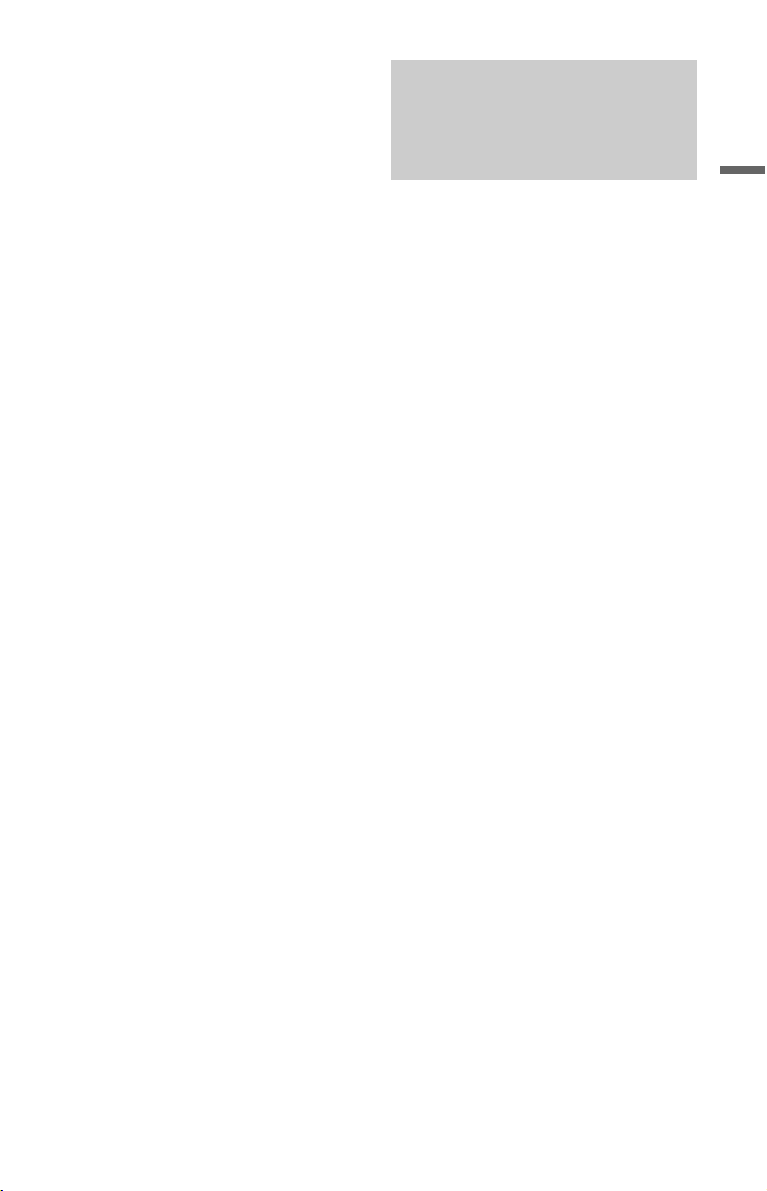
b Примечания
• Для выполнения правильного
подсоединения SMARTLINK Вам
понадобится полнопроводной 21штырьковой шнур SCART. По данному
подсоединению также обращайтесь к
руководству по эксплуатации Вашего
телевизора.
• Функции SMARTLINK могут не работать
в зависимости от подключенного
телевизора или другой аппаратуры. Для
получения дополнительной информации
обращайтесь к инструкции по
эксплуатации, прилагаемой к Вашему
телевизору или другой аппаратуре.
• Не все телевизоры реагируют на
вышеперечисленные функции.
*1
“MEGALOGIC” является
зарегистрированной торговой маркой
Grundig Corporation.
*2
“EASYLINK” и “CINEMALINK”
являются торговыми марками Philips
Corporation.
*3
“Q-Link” и “NexTView Link” являются
торговыми марками Panasonic
Corporation.
*4
“EURO VIEW LINK” является торговой
маркой Toshiba Corporation.
*5
“T-V LINK” является торговой маркой
JVC Corporation.
О функциях контроля HDMI ‘BRAVIA’ Theatre Sync (только для подключений HDMI)
При подключении компонентов Sony,
совместимых с функцией контроля
HDMI, с помощью шнура HDMI (не
прилагается), управление упрощается,
как показано ниже:
• Воспроизведение одним касанием
(стр. 62)
• Выключение питания системы
Когда Вы выключаете телевизор с
помощью кнопки выключения
питания на пульте дистанционного
управления, компоненты,
совместимые с функцией контроля
HDMI, автоматически отключаются.
Для подготовки к
использованию функций
‘BRAVIA’ Theatre Sync
Установите опцию “HDMI-контроль”
в настройках “HDMI выход” в
положение “Вкл” (стр. 107).
Подробные сведения о настройках
телевизора приведены в инструкции по
эксплуатации, прилагаемой к
телевизору.
Подсоединения и установки
b Примечания
• В зависимости от подключенного
компонента, функция контроля HDMI
может не работать. Обращайтесь к
инструкции по эксплуатации, прилагаемой
к компоненту.
• Рекордер поддерживает только опцию
воспроизведения контроля HDMI. При
использовании функций контроля HDMI
на экране телевизора появится индикация
“Player” (Плеер).
19
Page 20
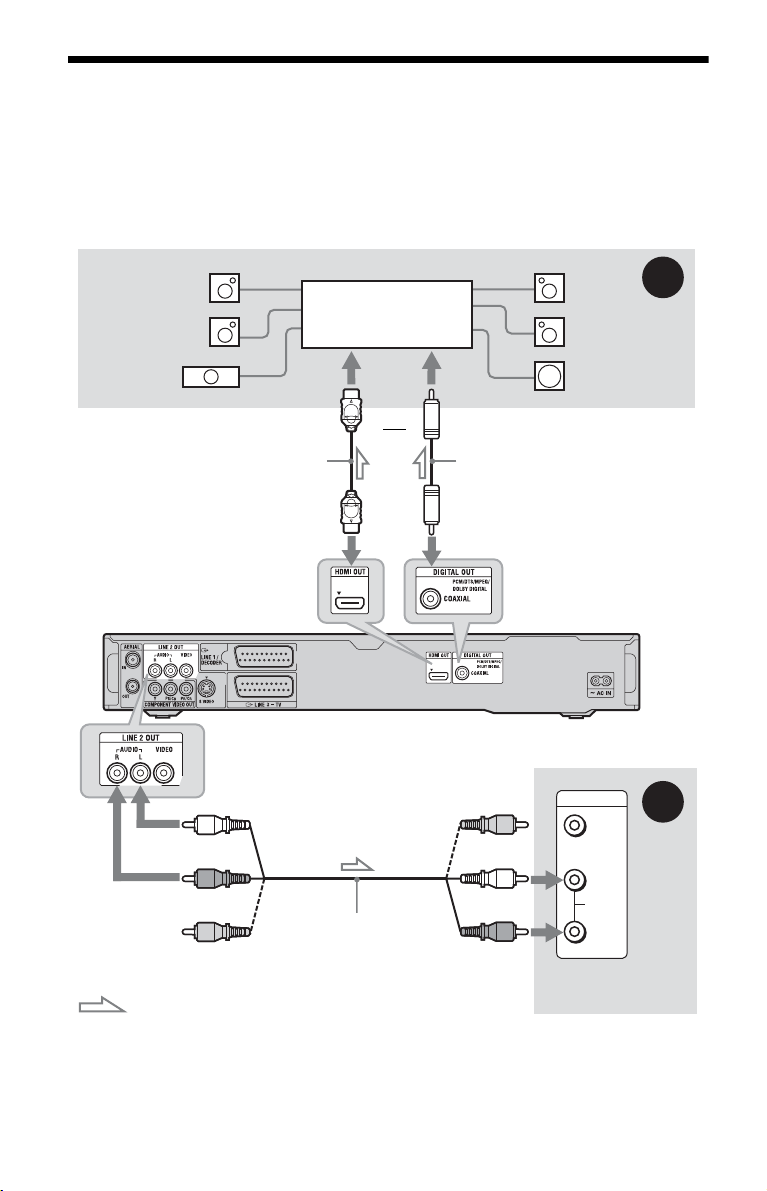
Шаг 3: Подсоединение аудиошнуров/ шнура HDMI
Выберите одну из следующих конфигураций, A или B, в соответствии с входным
гнездом на Вашем телевизионном мониторе, проекторе или аудиокомпоненте
таком, как аудио/видео усилитель (приемнике). Это даст Вам возможность
слушать звук.
[Громкоговорители]
Задний (Л)
Передний (Л)
Центральный
Шнур HDMI
(не прилагается)
Аудиокомпонент с
декодером
или
к коаксиальному/HDMI цифровому
входу
[Громкоговорители]
Коаксиальный
цифровой шнур
(не прилагается)
Задний (П)
Передний (П)
Сверхнизкочастотный
громкоговоритель
A
к гнезду HDMI OUT
к гнездам LINE 2 OUT
(R-AUDIO-L)
(белый)
(красный)
Аудио/видео шнур
(желтый)*
: Поток сигналов
* Желтый штекер используется для видеосигналов (стр. 16).
(не прилагается)
к гнезду DIGITAL OUT (COAXIAL)
(красный)
(желтый)
(белый)
DVD-рекордер
INPUT
VIDEO
L
AUDIO
R
Телевизор,
проектор или
аудиокомпонент
B
20
Page 21
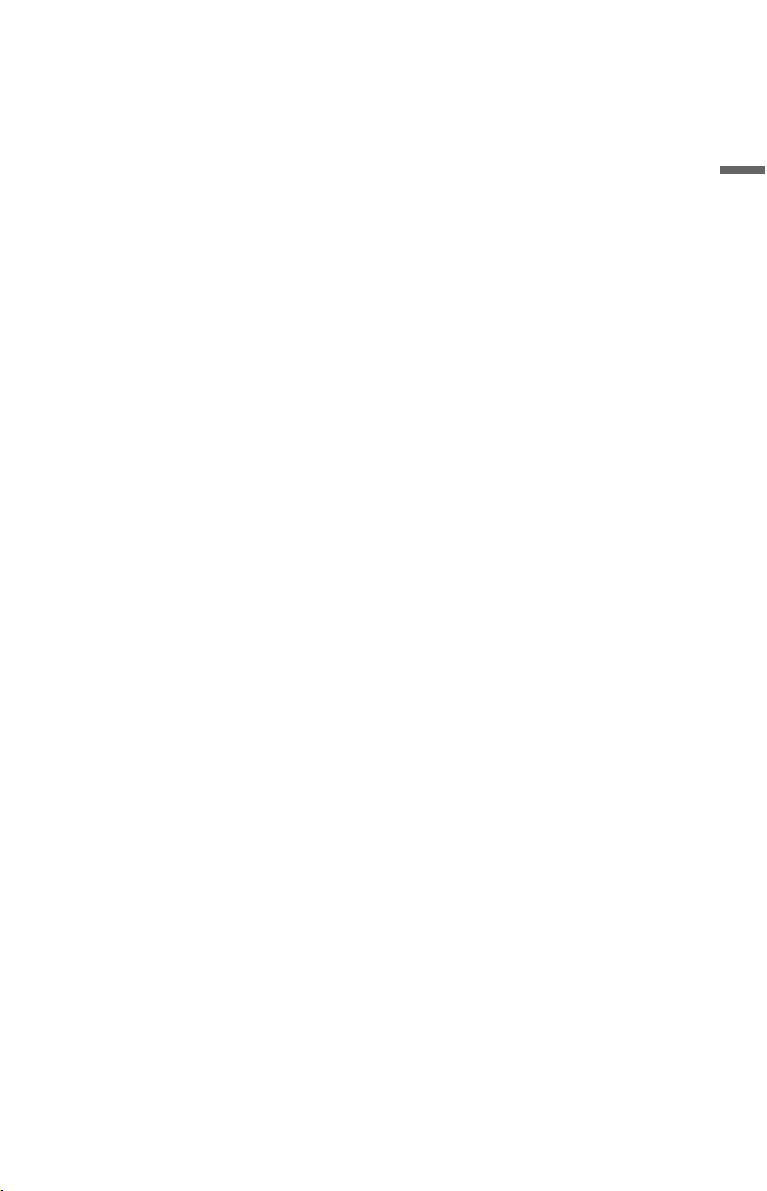
A Цифровое входное гнездо
аудиосигнала
Используйте данное подключение,
если Ваш аудиокомпонент имеет
декодер Dolby
*1
Digital, DTS*2 или
MPEG аудио декодер и цифровое
входное гнездо. Вы сможете
наслаждаться эффектами
окружающего звука Dolby Digital (5.1
каналов), DTS (5.1 каналов) и MPEG
аудио (5.1 каналов).
Если Вы подключаете
аудиокомпонент Sony, совместимый с
функцией управления HDMI,
обращайтесь к инструкции по
эксплуатации, прилагаемой к
аудиокомпоненту.
B Входные гнезда аудиосигнала
L/R (левый/правый)
При данном соединении для звука
будут использоваться два
громкоговорителя Вашего телевизора
или аудиокомпонента.
z Совет
Для получения информации о правильном
расположении громкоговорителей см.
инструкции по эксплуатации, прилагаемые к
подсоединяемым компонентам.
b Примечания
• Не подсоединяйте одновременно гнезда
аудиовыхода Вашего телевизо ра к гнездам
LINE IN (R-AUDIO-L). Это может
вызвать нежелательные помехи со
стороны громкоговорителей Вашего
телевизора.
• При соединении B не подсоединяйте
гнезда LINE IN (R-AUDIO-L) и LINE 2
OUT (R-AUDIO-L) к гнездам
аудиовыхода Вашего телевизора
одновременно. Это может вызвать
нежелательные помехи со стороны
громкоговорителей Вашего телевизора.
• При соединении A после завершения
подсоединения выполните
соответствующие установки в настройках
“Аудио выход” (стр. 96). В противном
случае из Ваших громкоговорителей звук
слышен не будет, или же будет слышен
громкий шум.
• Если Вы подключаете рекордер к
аудиокомпоненту при помощи шнура
HDMI, Вам понадобится выполнить одно
из следующих действий:
– Подключите аудиокомпонент к
телевизору при помощи шнура HDMI,
или
– Подключите рекордер к телевизору при
помощи видеошнура, отличного от
шнура HDMI (компонентного
видеошнура, шнура S-видео или аудио/
видеошнура).
*1
Изготовлено по лицензии компании
Dolby Laboratories.
“Долби” и знак в виде двойной буквы D
являются товарными знаками компании
Dolby Laboratories.
*2
“DTS” и “DTS Digital Out” являются
торговыми марками DTS, Inc.
Подсоединения и установки
21
Page 22
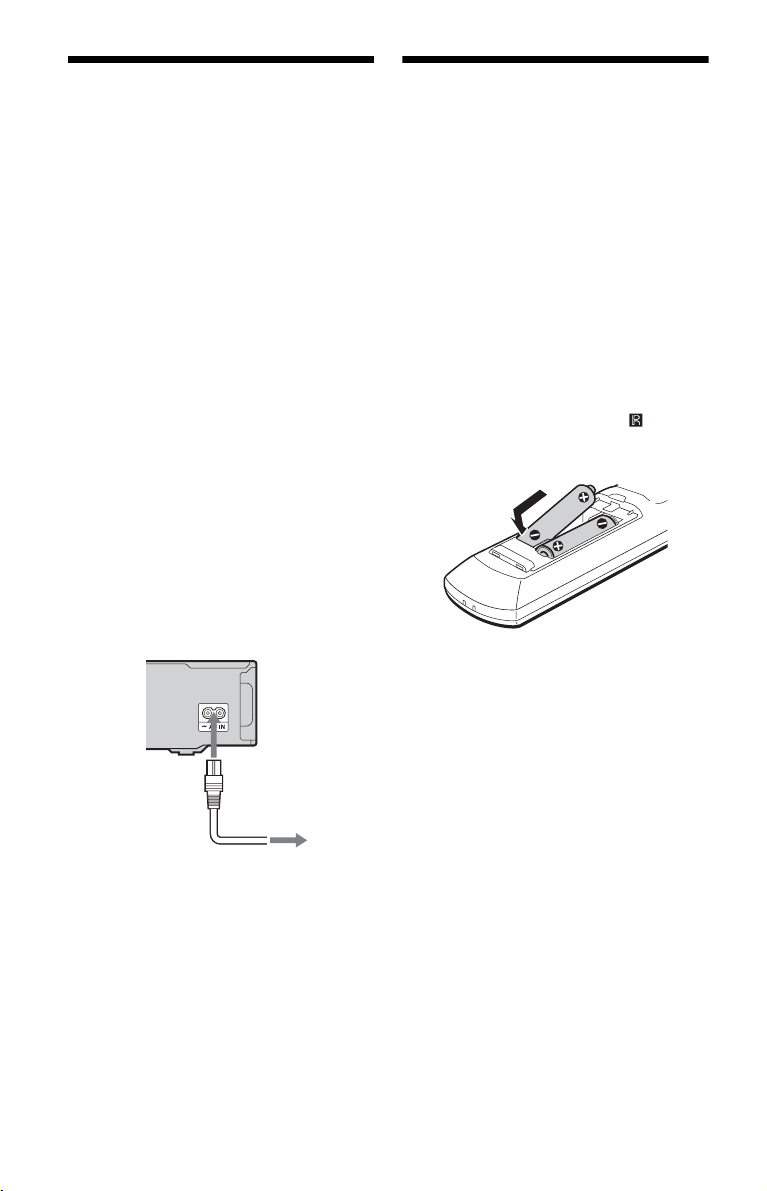
Шаг 4:
Шаг 5: Подготовка
Подсоединение
сетевого шнура
переменного тока
Подсоедините прилагаемый сетевой
шнур переменного тока к разъему AC
IN рекордера. Затем подключите
сетевые шнуры рекордера и
телевизора к электрической сети.
После подсоединения сетевого шнура
переменного тока (провода
электропитания) Вам следует
немного подождать, прежде чем
начать эксплуатацию рекордера.
Вы можете начать эксплуатацию
рекордера сразу, как только
высветится дисплей на передней
панели, и рекордер войдет в режим
ожидания.
Если Вы подсоединяете
дополнительную аппаратуру к данному
рекордеру (стр. 28), не забудьте
подсоединить сетевой шнур
переменного тока после завершения
всех подсоединений.
пульта
дистанционного
управления
Вы можете управлять рекордером при
помощи прилагаемого пульта
дистанционного управления. Вставьте
две батарейки типа R6 (размер AA),
совмещая концы 3 и # батареек с
соответствующими значками внутри
батарейного отсека. При
использовании пульта дистанционного
управления направляйте его на датчик
дистанционного управления на
рекордере.
22
к гнезду AC IN
1
к электрической сети
2
Page 23
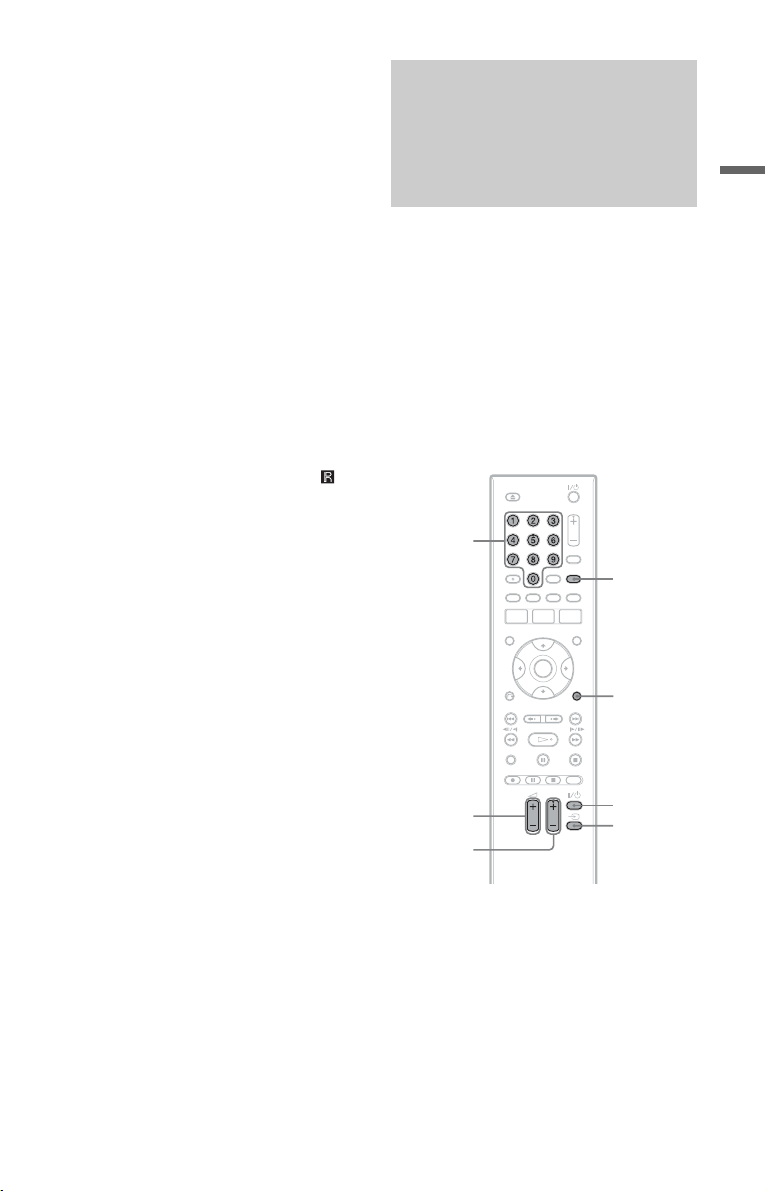
b Примечания
• Если прилагаемый пульт дистанционного
управления создает помехи для другого
DVD-рекордера или проигрывателя Sony,
измените номер режима команд для
данного рекордера (стр. 25).
• Используйте батарейки надлежащим
образом во избежание возможных утечек
и коррозии. При появлении утечки не
прикасайтесь к жидкости голыми руками.
Соблюдайте следующие правила:
– Не используйте новую батарейку со
старой, или батарейки различных
производителей.
– Не пытайтесь перезаряжать батарейки.
– Если Вы не будете использовать пульт
дистанционного управления в течение
продолжительного периода времени,
удалите батарейки.
– При появлении утечки вытрите всю
жидкость внутри батарейного отсека и
вставьте новые батарейки.
• Не подвергайте датчик дистанционного
управления (помеченный символом на
передней панели) воздействию прямого
солнечного света или осветительной
аппаратуры. Рекордер может не
реагировать на пульт дистанционного
управления.
• При замене батареек пульта
дистанционного управления кодовый
номер и режим команд могут быть
переустановлены на установку по
умолчанию. Установите нужный кодовый
номер и режим команд еще раз.
Управление телевизорами с помощью пульта дистанционного управления
Вы можете настроить сигнал пульта
дистанционного управления для
управления Вашим телевизором.
b Примечания
• В зависимости от подсоединенного
устройства, Вы, возможно, не сможете
управлять Вашим телевизором с по мощью
некоторых или всех кнопок, приведенных
ниже.
• Если Вы введете новый кодовый номер, то
ранее введенный кодовый номер будет
стерт.
Цифровые
кнопки
TV/DVD
DISPLAY
Подсоединения и установки
TV 2 +/–
TV PROG
+/–
TV [/1
TV t
1 Нажмите и удерживайте
нажатой кнопку TV [/1,
расположенную в нижней
части пульта дистанционного
управления.
Не нажимайте кнопку [/1 в
верхней части пульта
дистанционного управления.
,Продолжение следует
23
Page 24
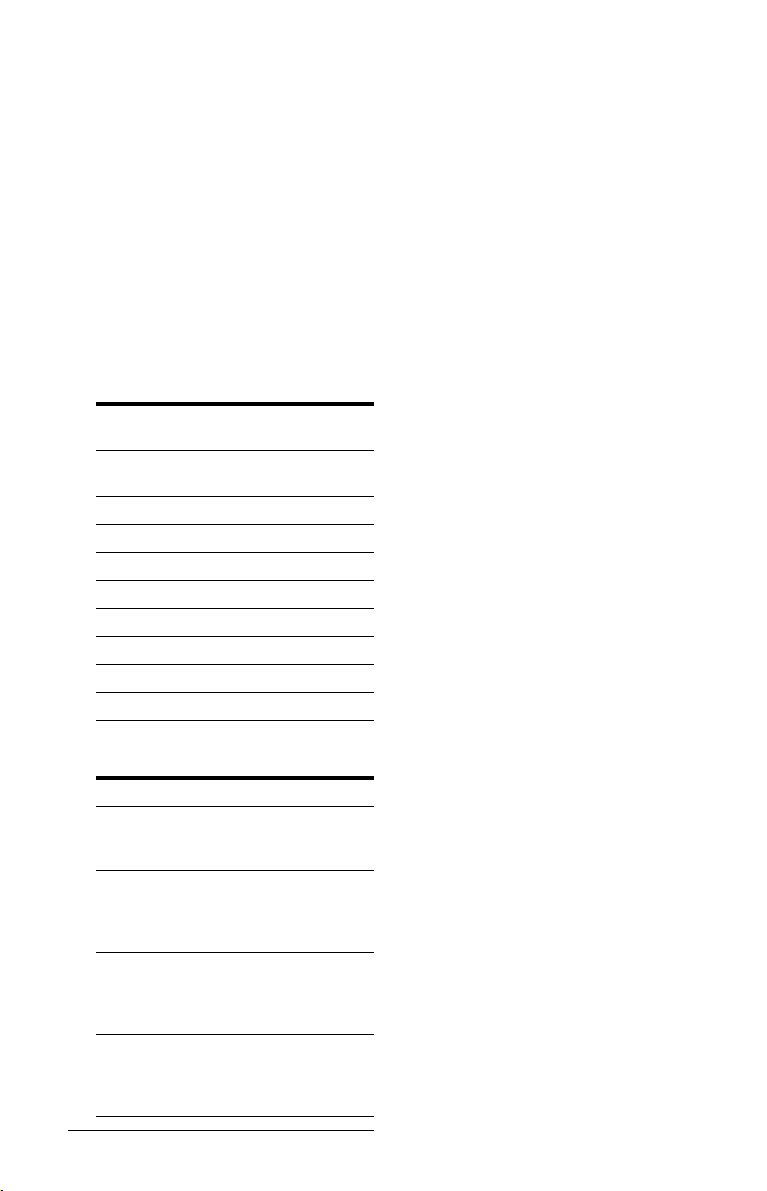
2 Удерживая нажатой кнопку
TV [/1, введите код фирмыизготовителя телевизора при
помощи цифровых кнопок.
Например, чтобы ввести “09”,
нажмите “0”, а затем “9”. После
того как Вы введете последнюю
цифру, отпустите кнопку TV [/1.
Кодовые номера телевизоров
с возможностью управления
Если приведено более одного
кодового номера, попробуйте
вводить их по очереди до тех пор,
пока Вы не найдете тот, который
будет работать с Вашим
телевизором.
Производитель Кодовый
номер
Sony 01 (по
умолчанию)
Hitachi 24
JVC 33
Panasonic 17, 49
Philips 06, 08
Samsung 71
Sanyo 25
Thomson 43
Toshiba 38
Для работы с кнопкой TV/DVD
(только для подсоединений
SCART)
Кнопка TV/DVD выполняет
переключение между режимом
телевизора и DVD. Нажмите кнопку
TV/DVD в режиме остановки или если
на экране телевизора не отображается
меню. При использовании данной
кнопки направьте пульт
дистанционного управления на
рекордер.
Режим телевизора: Переключитесь в
этот режим, если Вы в основном
используете тюнер телевизора. Если
Вы начинаете воспроизведение,
источник входного сигнала для
телевизора автоматически
устанавливается в режим рекордера.
Режим DVD: Переключитесь в этот
режим, если Вы в основном
используете тюнер рекордера.
Для проверки текущего режима
нажмите кнопку DISPLAY (стр. 40).
24
Пульт дистанционного управления
действует следующим образом:
Кнопки Операции
TV [/1 Включает и
TV 2
(громкость) +/–
TV PROG +/– Выбирает
TV t (выбор
источника
входного
сигнала)
выключает Ваш
телевизор.
Регулирует
громкость
Вашего
телевизора.
программу на
Вашем
телевизоре.
Переключает
источник входа
Вашего
телевизора.
Page 25
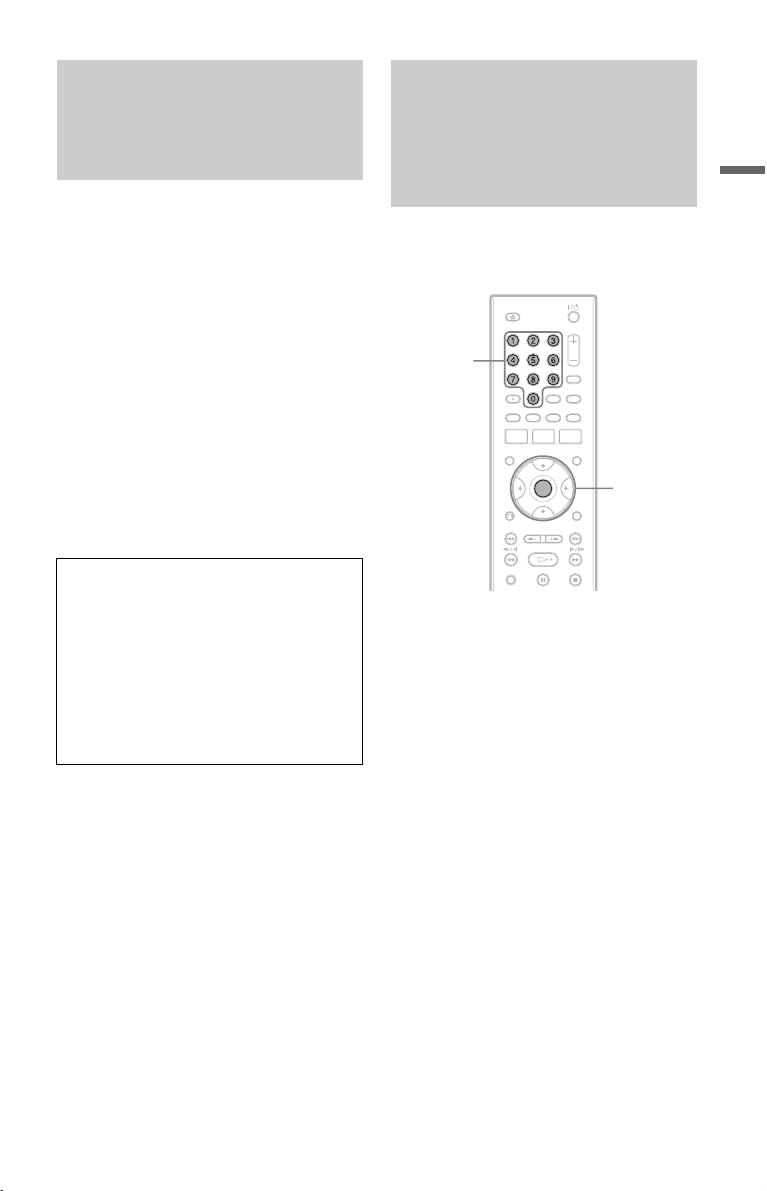
Если у Вас есть DVDпроигрыватель Sony или
более одного DVDрекордера Sony
Если прилагаемый пульт
дистанционного управления создает
помехи для другого DVD-рекордера
или проигрывателя Sony, после
завершения процедуры “Шаг 6:
Простая настройка” установите такой
номер режима команд для данного
рекордера и прилагаемого пульта
дистанционного управления, который
бы отличался от номера другого DVDрекордера или проигрывателя Sony.
Установкой режима команд по
умолчанию для данного рекордера и
прилагаемого пульта дистанционного
управления является DVD3.
Вы можете проверить текущий режим
команд на дисплее передней панели.
Подробные сведения см. стр. 108.
Установкой режима команд по
умолчанию для данного рекордера и
прилагаемого пульта дистанционного
управления является DVD3.
Пульт дистанционного управления не
работает, если для рекордера и пульта
дистанционного управления
установлены различные номера
режима команд. Установите
одинаковый режим команд.
Изменение положений программ рекордера при помощи пульта дистанционного управления
Вы можете изменять положения
программ рекордера при помощи
цифровых кнопок.
Цифровые
кнопки
ENTER
Пример: для выбора канала 50
Нажмите кнопки “5”, “0”, затем
нажмите кнопку ENTER.
Подсоединения и установки
25
Page 26
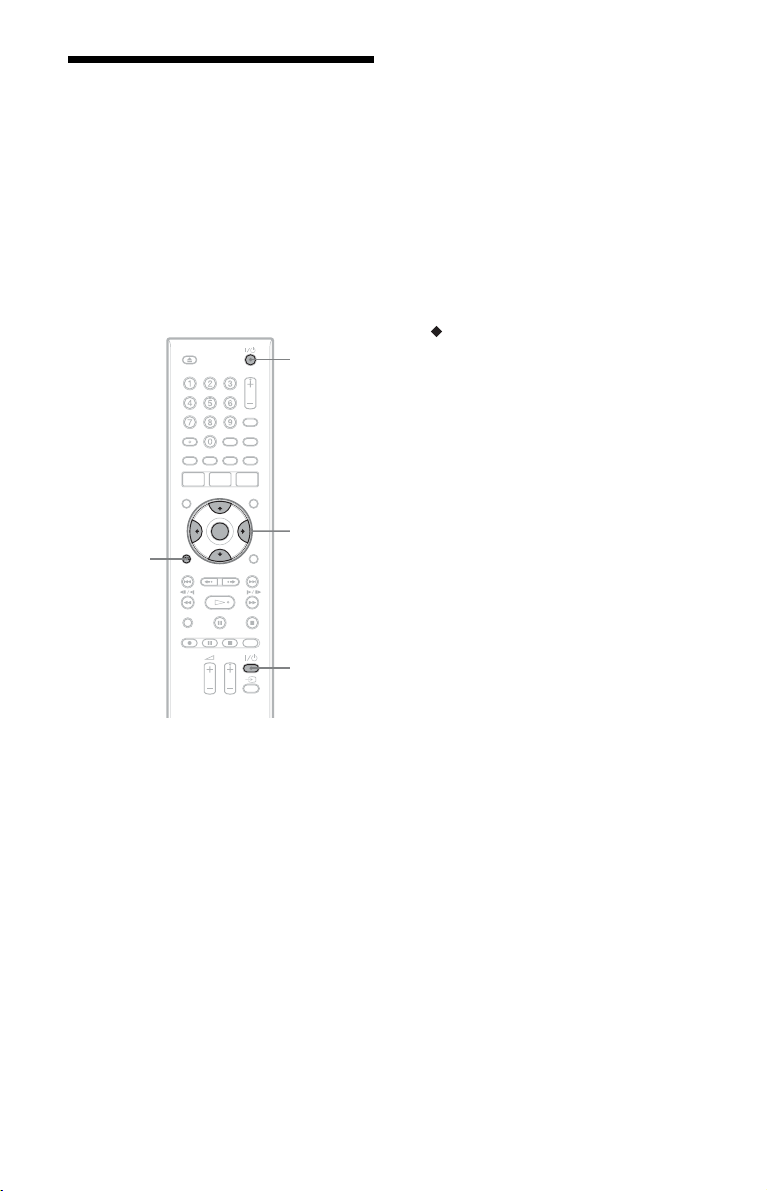
Шаг 6: Простая настройка
Выполните основные настройки,
следуя экранным инструкциям
функции “Простая настройка”.
Во время выполнения данной
процедуры будьте осторожны и не
отключайте кабели, а также не
прерывайте функцию “Простая
настройка”.
[/1
</M/m/,,
O
RETURN
ENTER
TV [/1
1 Включите рекордер и Ваш
телевизор. Затем
переключите переключатель
входа на Вашем телевизоре
так, чтобы сигнал рекордера
появился на экране Вашего
телевизора.
Появится индикация “Язык”.
• Если индикация “Язык” не
появляется, выберите опцию
“Простая настройка” из настроек
“Основные” в разделе
“Начальные настр-ки” в
системном меню (стр. 89).
2 Выберите язык для экранных
индикаций при помощи
кнопок </M/m/, и нажмите
кнопку ENTER.
Появится сообщение об
первоначальных установках.
3 Выберите строку “Пуск” при
помощи кнопок M/m и нажмите
кнопку ENTER.
Следуйте экранным инструкциям
для выполнения следующих
настроек.
Автомат. настройка
Если Вы подключаете телевизор к
данному рекордеру, не используя
функцию SMARTLINK, выберите
опцию “Авт. сканирование”. Затем
выберите свою страну/область с
помощью кнопок </,, а затем
нажмите кнопку ENTER. Порядок
положения программ будет
установлен в соответствии с
выбранной Вами страной/
областью.
Если Вы подключаете телевизор к
данному рекордеру с помощью
функции SMARTLINK, выберите
опцию “Загрузка с ТВ”. Затем
выберите свою страну/область с
помощью кнопок </,, а затем
нажмите кнопку ENTER. Данные
предварительных установок
тюнера будут загружены с
телевизора на данный рекордер.
(Для получения дополнительной
информации обращайтесь к
инструкции по эксплуатации,
прилагаемой к Вашему
телевизору).
Для пропуска данной установки
выберите команду “Не
настраивать”.
Для установки последовательности
программ вручную см. стр. 90.
26
Page 27
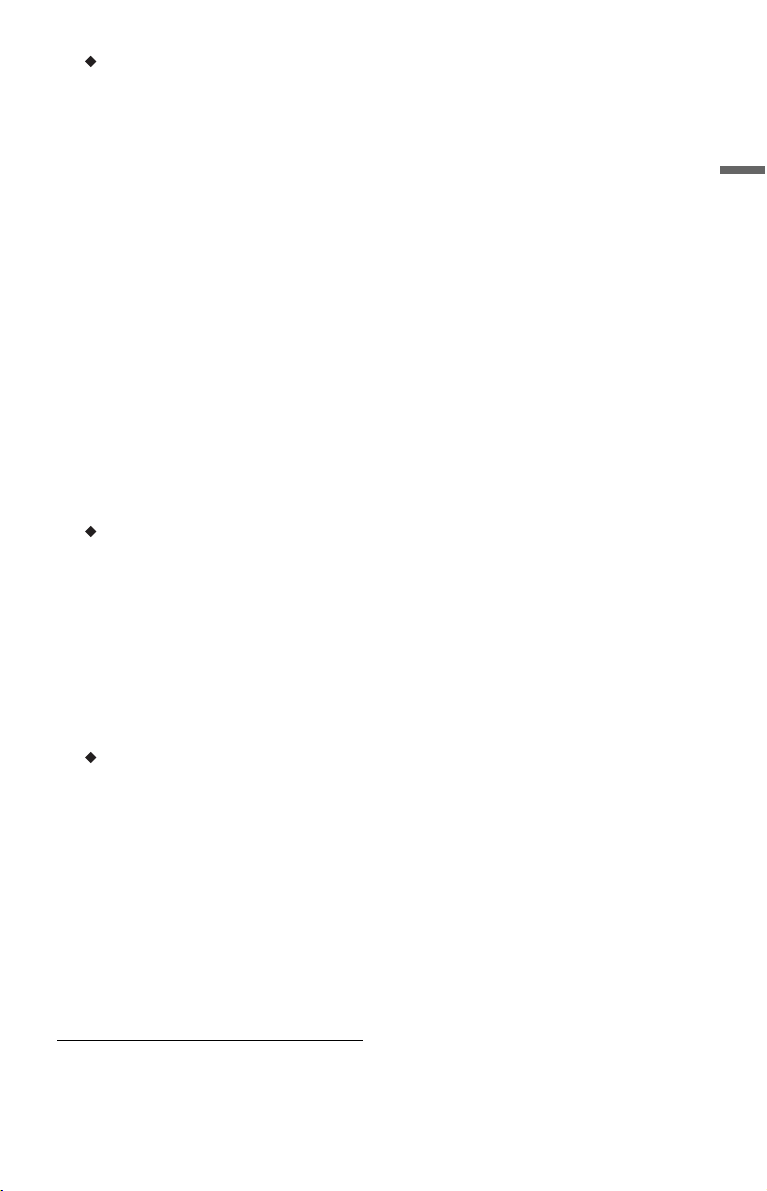
Настройка часов
Функция “Автоматич.” не может
быть использована в Вашем
регионе.
Выберите опцию “Ручная”, чтобы
установить часы вручную.
Появится индикация “Настр. часов
вручную”.
1 Выберите временной пояс для
Вашей области с помощью
кнопок </,, а затем нажмите
кнопку m.
2 Выберите опцию “Вкл” с
помощью кнопок </,, если
Вы находитесь в зоне летнего
времени, и нажмите кнопку
ENTER.
3 Установите день, месяц, год,
часы и минуты с помощью
кнопок </M/m/,, а затем
нажмите кнопку ENTER для
запуска часов.
Формат телеэкрана (стр. 102)
Если у Вас имеется
широкоэкранный телевизор,
выберите установку “Широкий
(16:9)”. Если у Вас имеется
стандартный телевизор, выберите
установку “Стандартный (4:3)”.
Эта установка будет определять,
каким образом “широкоэкранные”
изображения будут отображаться
на Вашем телевизоре.
Построчная
Если Вы подключаете к данному
рекордеру телевизор
прогрессивного формата с
помощью гнезд COMPONENT
VIDEO OUT, выберите опцию
“Совместимый”.
4 Выберите строку “Закончить
настройку” при помощи
кнопок M/m и нажмите кнопку
ENTER.
Работа функции “Простая
настройка” будет завершена.
Для возврата к предыдущему
пункту
Нажмите кнопку O RETURN.
z Совет
Если Вы хотите запустить функцию
“Простая настройка” еще раз, выберите
опцию “Простая настройка” из настроек
“Основные” в разделе “Начальные настрки” в системном меню (стр. 89).
Подсоединения и установки
27
Page 28
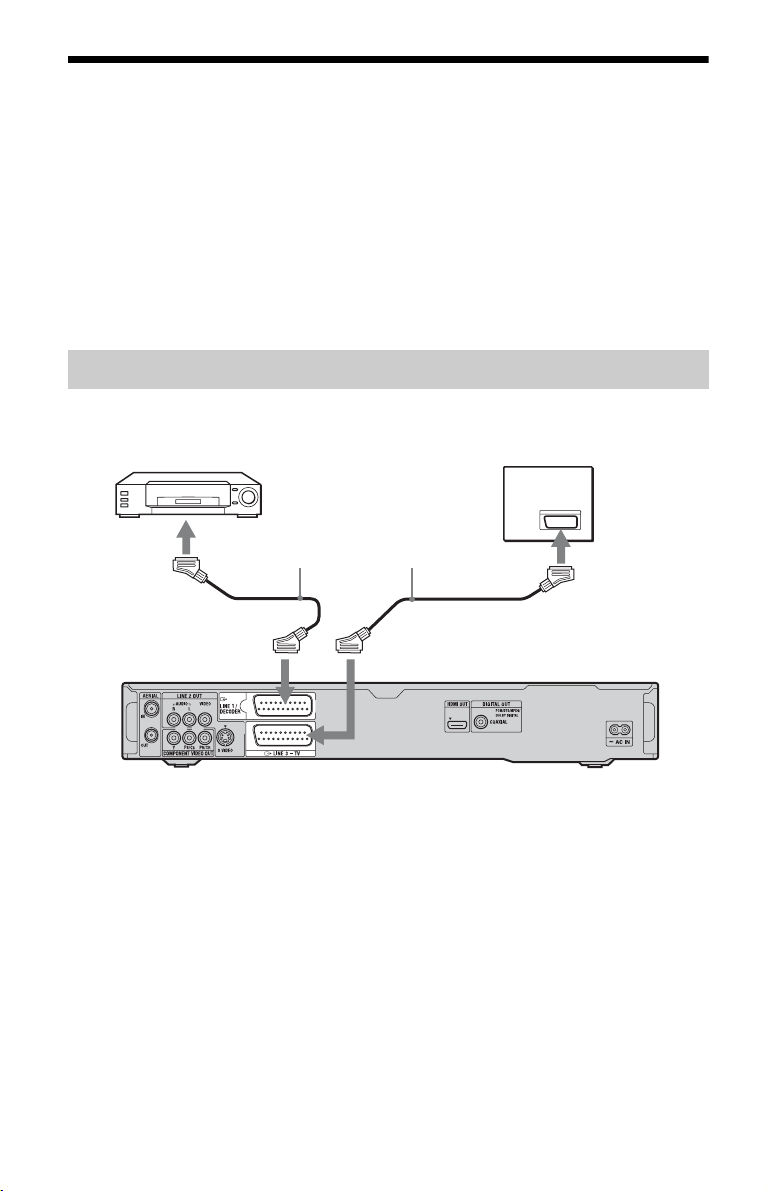
Подсоединение кассетного видеомагнитофона или подобного устройства
После отсоединения сетевого шнура переменного тока от электрической сети
подсоедините кассетный видеомагнитофон или подобное записывающее
устройство к гнездам LINE IN данного рекордера.
Для получения дополнительной информации см. инструкцию по эксплуатации,
прилагаемую к подсоединяемой аппаратуре.
Для выполнения записи на данный рекордер, см. раздел “Запись с подсоединенной
аппаратуры” на стр. 57.
Подсоединение к гнезду LINE 1/DECODER
Подсоедините кассетный видеомагнитофон или подобное записывающее
устройство к гнезду LINE 1/DECODER данного рекордера.
Кассетный видеомагнитофон
Телевизор
к гнезду i LINE 1/
DECODER
Шнур SCART (не прилагается)
к входу SCART
к гнезду T LINE 3 – TV
DVD-рекордер
28
Page 29
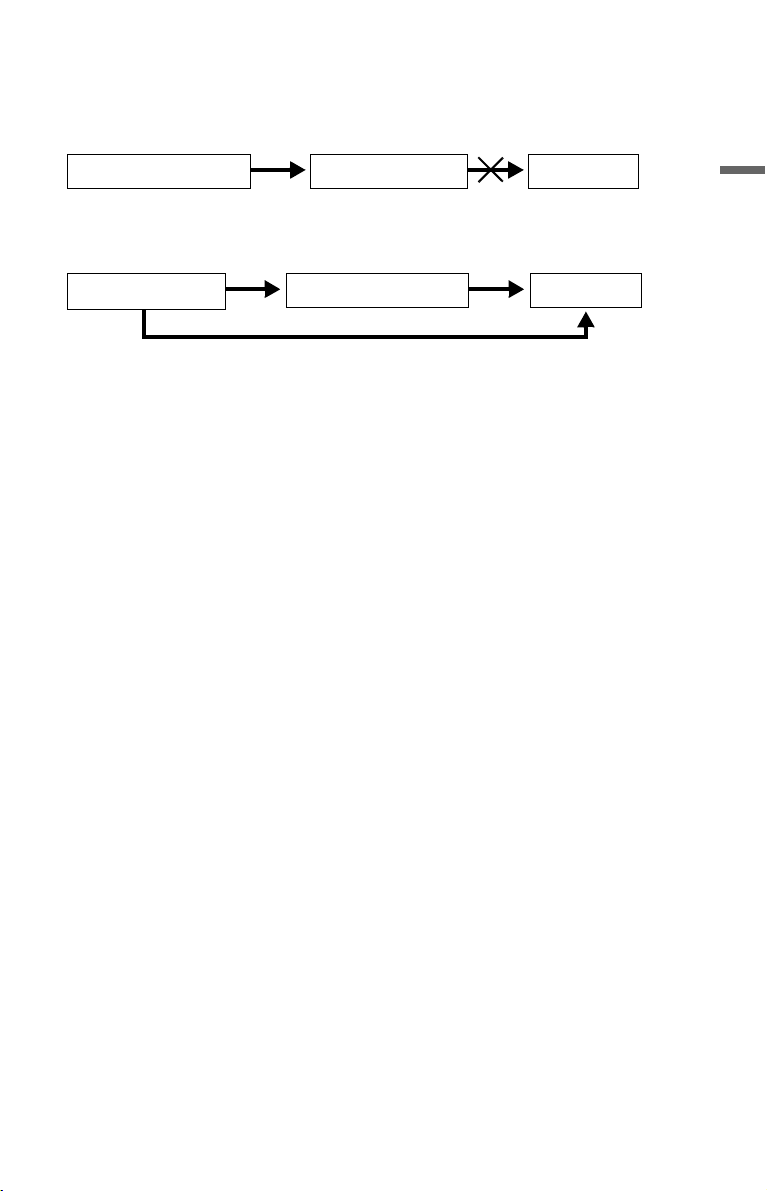
b Примечания
• Изображения, содержащие сигналы защиты от копирования, запрещающие любое
копирование, не могут быть записаны.
• Если Вы передадите сигналы рекордера через кассетный видеомагнитофон, Вы можете не
получить четкого изображения на экране Вашего телевизора.
DVD-рекордер Телевизор
При подсоединении Вашего кассетного видеомагнитофона к DVD-рекордеру и Вашему
телевизору соблюдайте последовательность, указанную ниже. Для просмотра видеолент
используйте второй линейный вход на Вашем телевизоре.
Кассетный
видеомагнитофон
• Функции SMARTLINK недоступны для устройств, подсоединенных через гнездо LINE 1/
DECODER DVD-рекордера.
• Для просмотра изображений с видеомагнитофона или подобного устройства через
рекордер в то время, когда рекордер находится в режиме ожидания, установите опцию
“Экономичный режим” в положение “Выкл” (по умолчанию) в настройках “Основные”
(стр. 89).
• Если Вы выполняете запись на кассетный видеомагнитофон с данного DVD-рекордера, не
переключайте источник входа на телевизоре нажатием кнопки TV/DVD на пульте
дистанционного управления.
• Если Вы отсоедините сетевой шнур переменного тока, Вы не сможете просматривать
сигналы от подсоединенного кассетного видеомагнитофона.
Кассетный
видеомагнитофон
DVD-рекордер
Линейный вход 1
Телевизор
Линейный
вход 2
Подсоединения и установки
,Продолжение следует
29
Page 30
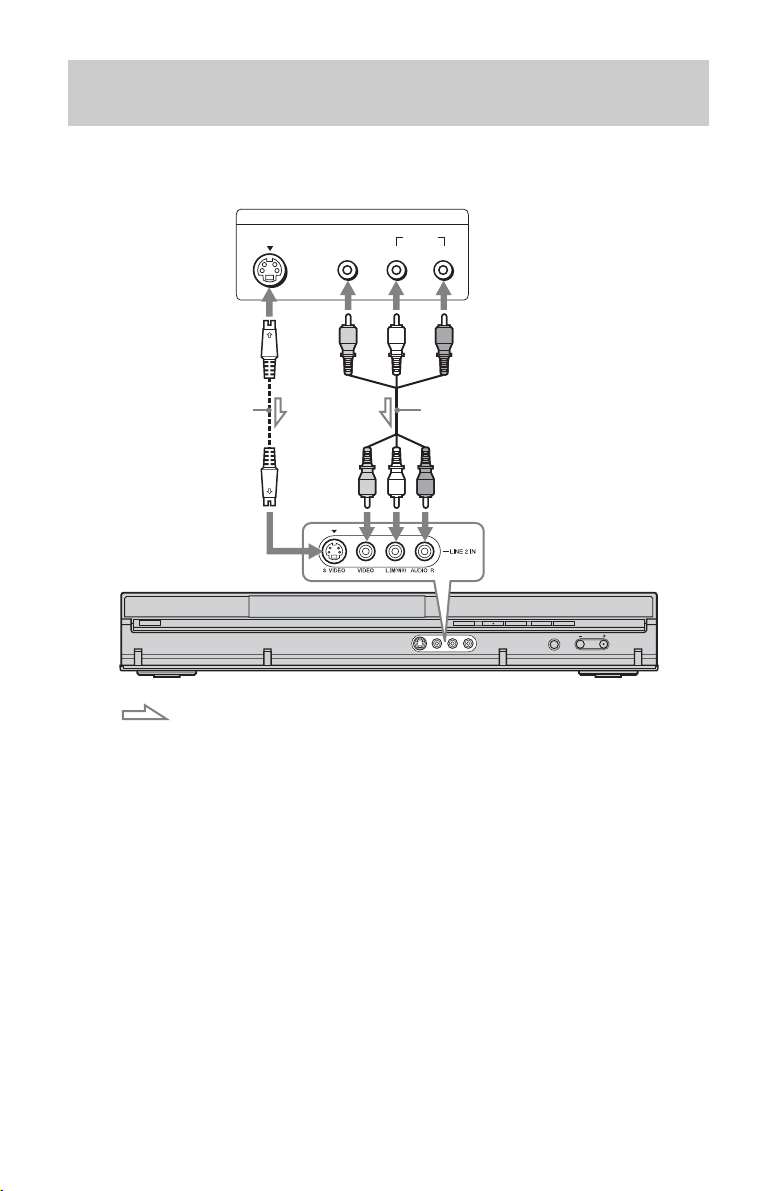
Подсоединение к гнездам LINE 2 IN на передней панели
Подсоедините кассетный видеомагнитофон или подобное записывающее
устройство к гнездам LINE 2 IN данного рекордера. Если аппаратура имеет гнездо
S-video, Вы можете использовать шнур S-video вместо аудио/видео шнура.
Кассетный
видеомагнитофон и т.п.
S VIDEO
OUTPUT
VIDEO
AUDI O
LR
Шнур S-video
(не прилагается)
к гнезду LINE 2 IN
: Поток сигналов
z Совет
Если подсоединяемая аппаратура подает на выход только монофонический звуковой сигнал,
подсоединяйте ее только к входным гнездам L(MONO) и VIDEO на передней панели
рекордера. Не выполняйте подсоединение к входному гнезду R.
Аудио/видео шнур
(не прилагается)
DVD-рекордер
b Примечания
• Не подсоединяйте желтое гнездо LINE IN (VIDEO) при использовании шнура S-video.
• Не подсоединяйте выходное гнездо данного рекордера к входному гнезду другой
аппаратуры при установленном соединении между выходным гнездом другой аппаратуры и
входным гнездом данного рекордера. Это может привести к помехам (обратной связи).
• Не устанавливайте соединение между рекордером и Вашим телевизором с помощью более
чем одного типа видеошнура одновременно.
30
Page 31

Подсоединение к спутниковому или цифровому тюнеру
Подсоедините спутниковый или цифровой тюнер к данному рекордеру с помощью
гнезда LINE 1/DECODER. При подсоединении тюнера отсоедините сетевой шнур
переменного тока рекордера от электрической сети.
Сведения об использовании функции синхронной записи приведены ниже.
НЕ устанавливайте опцию “Вход LINE 1” в установках “Видео вх/вых” (стр. 95) в
положение “Декодер” при выполнении данного подключения.
Спутниковый тюнер,
CanalSat и т.п.
Шнур SCART (не прилагается)
Если спутниковый тюнер может
выводить сигналы RGB
Данный рекордер принимает сигналы
RGB. Если спутниковый тюнер может
выводить сигналы RGB, подключите
разъем TV SCART на спутниковом
тюнере к гнезду LINE 1/DECODER и
установите опцию “Вход LINE 1” в
установках “Видео вх/вых” в
положение “RGB” (стр. 95). См.
руководство, прилагаемое к
спутниковому ресиверу.
Если Вы хотите использовать
функцию синхронной записи
Данное соединение необходимо для
использования функции синхронной
к гнезду T LINE 3 – TVк гнезду i LINE 1/DECODER
Установите опцию “Вход LINE 1” в
установках “Видео вх/вых” (стр. 95) в
соответствии со спецификациями
Вашего спутникового тюнера. Для
получения дополнительной
информации см. инструкцию к Вашему
спутниковому тюнеру.
b Примечания
• Функция синхронной записи не работает с
некоторыми тюнерами. Подробные
сведения приведены в инструкции по
эксплуатации тюнера.
• Если Вы отсоедините сетевой шнур
переменного тока (провод
электропитания), Вы не сможете
просматривать сигналы от
подсоединенного тюнера.
Телевизор
к входу SCART
DVD-рекордер
записи. См. раздел “Запись с
подсоединенной аппаратуры с
таймером (Синхронная запись)” на
стр. 57.
Подсоединения и установки
31
Page 32

Подключение внешнего декодера
Вы можете просматривать или записывать программы внешнего декодера
(аналогового декодера PAY-TV/Canal Plus), если Вы подключите декодер (не
прилагается) к рекордеру. При подсоединении декодера отсоедините сетевой
шнур переменного тока рекордера (провод электропитания) от электрической
сети. Заметьте, что если Вы устанавливаете опцию “Вход LINE 1” в положение
“Декодер” в пункте 7 процедуры “Установка положений программ внешнего
декодера (аналогового декодера PAY-TV/Canal Plus)” (стр. 33), Вы не сможете
выбрать “L1”, потому что Line 1 будет выделенной линией данных для декодера.
Подсоединение декодера
Внешний декодер
(аналоговый декодер PAYTV/Canal Plus)
Шнур SCART
(не прилагается)
к гнезду
AERIAL IN
Антенный кабель
(прилагается)
к гнезду T LINE 3 – TV
Телевизор
к входу SCART
Шнур SCART
(не прилагается)
32
к гнезду
AERIAL OUT
к гнезду i LINE 1/DECODER
DVD-рекордер
Page 33

Установка положений программ внешнего декодера (аналогового декодера PAY-TV/Canal Plus)
Для просмотра или записи аналоговых
программ PAY-TV/Canal Plus
установите Ваш рекордер на прием
положений программ при помощи
экранной индикации.
Для правильной установки положений
программ убедитесь, что выполнили
действия всех пунктов, приведенных
ниже.
Цифровые
кнопки
3 Выберите пункт “Видео вх/
вых” и нажмите кнопку
ENTER.
Подсоединения и установки
4 Выберите пункт “Выход LINE
3” и нажмите кнопку ENTER.
SYSTEM
MENU
</M/m/,,
O
RETURN
.>
ENTER
1 Нажмите кнопку SYSTEM
MENU.
Появится системное меню.
2 Выберите пункт “Начальные
настр-ки” и нажмите кнопку
ENTER.
5 Нажимайте кнопки M/m для
выбора опции “Video” или
“RGB”, а затем нажмите
кнопку ENTER.
6 Выберите пункт “Вход LINE 1”
и нажмите кнопку ENTER.
7 Нажимайте кнопки M/m для
выбора опции “Декодер”, а
затем нажмите кнопку ENTER.
8 Нажмите кнопку O RETURN
для возврата курсора в левую
колонку.
,Продолжение следует
33
Page 34

9 Выберите пункт “Тюнер” и
нажмите кнопку ENTER.
10
Выберите опцию “Ручная
настройка” и нажмите кнопку
ENTER.
11
Выберите опцию “Следующий
экран” и нажмите кнопку
ENTER.
12
Выберите свою страну/
область, а затем нажмите
кнопку ENTER.
Номер программы
13
Выберите нужное положение
программы с помощью кнопок
./> или цифровых
кнопок.
14
Выберите строку “Канал” при
помощи кнопок M/m.
15
Выберите положение
программы внешнего
декодера с помощью кнопок
</,.
16
Выберите строку “Звук.
система” при помощи кнопок
M/m.
17
Нажимайте кнопки </, для
выбора доступной
телевизионной системы, B/G,
D/K, I или L.
Для приема вещания во Франции
выберите “L”.
18
Выберите строку “Декодер”
при помощи кнопок M/m.
19
Выберите команду “Вкл” при
помощи кнопок </,, и
нажмите кнопку ENTER.
Для возврата к предыдущему
пункту
Нажмите кнопку O RETURN.
b Примечания
• Если Вы отсоедините сетевой шнур
переменного тока рекордера, Вы не
сможете просматривать сигналы от
подсоединенного декодера.
• Для просмотра программ внешнего
декодера (аналогового декодера PAY-TV/
Canal Plus) во время записи нажмите
кнопку PROGRAM + на рекордере (на
дисплее на передней панели появится
индикация “SCART THRU”). Для
возврата к предыдущему изображению
нажмите кнопку PROGRAM – на
рекордере (на дисплее на передней панели
появится индикация “SCART NORM”).
Рекордер автоматически переключается
на программу, принимаемую тюнером
рекордера, после завершения записи.
Для просмотра программ подсоединенного
внешнего декодера (аналоговый декодер
PAY-TV/Canal Plus) в то время, когда
рекордер находится в режиме ожидания,
установите опцию “Экономичный режим”
в положение “Выкл” (по умолчанию) в
настройках “Основные” (стр. 89).
34
Page 35

Восемь базовых операций
— Ознакомление с Вашим DVDрекордером
1. Вставление диска
+
-
RW
RWVR-RW
-
R
Video
DVD
DATA CD
Z (открытие/
закрытие)
VCD CD
Video
+
-
R
RVR
DATA DVD
1 Нажмите кнопку Z (открытие/
закрытие) и поместите диск в
отсек дисков.
• Для дисков DVD-R
Диски DVD-R автоматически
форматируются в видеорежиме.
Для форматирования
неиспользуемого диска DVD-R в
режиме видеозаписи
отформатируйте диск при
помощи настройки “Формат”
(стр. 48) перед выполнением
записи.
Если диск может записываться на
данном рекордере, Вы можете
вручную выполнить его повторное
форматирование для получения
пустого диска (стр. 48).
Восемь базовых операций — Ознакомление с Вашим DVD-рекордером
Запись/воспроизведение обращенной
вниз стороной
2 Нажмите кнопку Z (открытие/
закрытие), чтобы закрыть
отсек дисков.
Подождите, пока индикация
“LOAD” не исчезнет с дисплея на
передней панели.
Неиспользованные диски DVD
форматируются автоматически.
• Для дисков DVD-RW
Форматирование дисков DVDRW выполняется в формате
записи (режиме видеозаписи или
видеорежиме), устанавливаемом
опцией “Формат DVD-RW” меню
“Основные” в установках
“Настройка диска” (стр. 87).
35
Page 36

2. Запись программы
+
-
RWVR-RW
RW
-
R
Video
Данный раздел знакомит с основными
операциями записи текущей
телевизионной программы на диск
(DVD). Пояснения о том, как
выполнить запись по таймеру см.
стр. 49.
Video
+
-
RVR
R
PROG +/–
TV/DVD
DISPLAY
3 Нажимайте кнопку REC MODE
повторно для выбора режима
записи.
Всякий раз при нажатии кнопки
индикация на экране телевизора
будет меняться следующим
образом:
* Доступно, когда опция “Режим ручной
записи” в настройках “Запись”
установлена в положение “Вкл (для
настройки)” (стр. 100).
Подробные сведения о режиме
записи см. стр. 49.
4 Нажмите кнопку z REC.
Начнется запись.
Запись останавливается при
заполнении DVD.
Для остановки записи
Нажмите кнопку x REC STOP.
Помните, что рекордеру может
понадобиться несколько секунд для
остановки записи.
z REC
X REC
PAUSE
1 Вставьте диск DVD,
доступный для записи.
2 Нажмите кнопки PROG +/– для
выбора программы или
источника входа, запись
которых Вы хотите
выполнить.
36
REC MODE
x REC
STOP
TV t
Для паузы записи
Нажмите кнопку X REC PAUSE.
Для возобновления записи нажмите
кнопку еще раз.
Для просмотра другой
телевизионной программы во
время записи
Если Ваш телевизор подсоединен к
гнезду T LINE 3 – TV, установите
Ваш телевизор на прием
телевизионного сигнала при помощи
кнопки TV/DVD и выберите
программу, которую Вы хотите
смотреть. Если Ваш телевизор
подсоединен к гнездам LINE 2 OUT
или COMPONENT VIDEO OUT,
установите телевизор на прием
телевизионного сигнала при помощи
кнопки TV t (стр. 23).
Page 37

b Примечания
• Если во время записи Вы нажмете кнопку
[/1, рекордер остановит запись и
отключится.
• После нажатия кнопки z REC для начала
записи может понадобиться короткий
промежуток времени.
• Вы не можете изменить режим записи во
время записи.
• При прерывании электропитания
программа, которую Вы записываете,
может быть стерта.
• Вы не можете просматривать программы
PAY-TV/Canal Plus во время выполнения
записи другой программы PAY-TV/Canal
Plus.
Проверка состояния диска во время записи
Вы можете проверить информацию о
записи, как, например, время записи
или тип диска.
Нажмите кнопку DISPLAY во
время записи.
Появится информация о записи.
A Состояние записи
B Текущий выбранный режим
записи (максимальное время
записи DVD) (стр. 49)
C Номер заголовка и истекшее
время записи
D Оставшееся время
E Название станции и номер
положения программы
F Установки звука для текущей
программы
G Ограничения по записи для
текущей программы
H Режим телевизора или режим
DVD (стр. 24)
I Тип/формат диска
Восемь базовых операций — Ознакомление с Вашим DVD-рекордером
Нажмите кнопку DISPLAY для
отключения индикации.
37
Page 38

3. Воспроизведение записанной программы (Список заголовков)
Список по 4 заголовка
(Пример: DVD-RW в режиме
видеозаписи)
+
-
RWVR-RW
RW
-
R
Video
Для воспроизведения записанного
заголовка выберите его из списка
заголовков.
TITLE LIST
O RETURN
.>
H
X
Video
+
R
-
RVR
PLAY
MODE
</M/m/,,
ENTER
x
1 Вставьте диск DVD.
См. раздел “1. Вс тавление диска” на
стр. 35.
Воспроизведение начнется
автоматически в зависимости от
диска.
2 Нажмите кнопку TITLE LIST.
Для отображения списка по 8
заголовков нажимайте кнопку <
для выбора опции “Просм.загол.”,
затем нажмите кнопку ENTER,
затем выберите опцию “8 глав” с
помощью кнопок M/m, а затем
нажмите кнопку ENTER.
m
Список по 8 заголовков
A Общее количество заголовков
B Подменю:
Нажмите кнопку , для
отображения подменю.
В подменю отображаются опции,
применимые только к выбранному
пункту. Отображаемые опции
отличаются в зависимости от
модели, ситуации и типа диска.
Подменю
38
Page 39

C Полоса прокрутки:
Появляется, если не все заголовки
отображаются в списке. Для
просмотра скрытых заголовков
нажимайте кнопки M/m.
D Информация о заголовке:
Отображает количество
заголовков, пиктограмму
заголовка (пиктограмму
воспроизведения для выбранного
заголовка, неподвижные
изображения для остальных
заголовков), дату записи, название
заголовка и размер заголовка.
: Указывает на защищенный
заголовок.
E Оставшееся время текущего
диска в текущем режиме записи
(например: режим SP)
F Подробная информация о
выбранном заголовке
3 Выберите заголовок с
помощью кнопок M/m, а затем
нажмите кнопку ENTER.
Воспроизведение начнется с
выбранного заголовка.
Для остановки воспроизведения
Нажмите кнопку x (стоп).
Для прокрутки отображения
списка постранично (Страничный
режим)
Нажимайте кнопки ./> во время
отображения списка заголовков.
Всякий раз, когда Вы нажимаете
кнопки .
заголовков заменится на следующую/
предыдущую страницу заголовков.
/>, весь список
О списке заголовков для дисков
DVD-RW/DVD-R (режим
видеозаписи)
Вы можете переключить отображение
списка заголовков в виде списка
оригинальных заголовков или списка
воспроизведения.
1 Нажмите кнопку < во время
отображения списка заголовков.
2 Выберите строку “Список воспр”
при помощи кнопок M/m и нажмите
кнопку ENTER.
3 Выберите опцию “Оригинал” или
“Список воспр” с помощью кнопок
M/m, а затем нажмите кнопку
ENTER.
Для изменения изображения
пиктограммы (Пиктограмма)
После записи первый эпизод записи
(заголовка) автоматически
устанавливается в качестве
изображения пиктограммы.
Вы можете выбрать наиболее
предпочтительный эпизод для
изображения пиктограммы в списке
заголовков.
1 Нажмите кнопку TITLE LIST.
Для дисков DVD-RW/DVD-R
(режим видеозаписи), при
необходимости, переключите
списки заголовков.
2 Выберите заголовку и нажмите
кнопку ,.
Появится подменю.
3 Выберите строку “Редактиров.”
при помощи кнопок M/m и нажмите
кнопку ENTER.
4 Выберите строку “Зад.
миниатюру” при помощи кнопок M/
m и нажмите кнопку ENTER.
Появляется индикация для
установки пиктограммы и
начинается воспроизведение
заголовка.
Восемь базовых операций — Ознакомление с Вашим DVD-рекордером
,Продолжение следует
39
Page 40

5
Просматривая воспроизводимое
изображение, нажимайте кнопки
H, X или cm/MC
для выбора эпизода, который Вы
хотите установить для
изображения пиктограммы, и
нажмите кнопку X.
Воспроизведение
приостанавливается.
Вы также можете выбрать эпизод с
помощью кнопки PLAY MODE
(стр. 69).
6 Выберите строку “OK” при
помощи кнопок M/m и нажмите
кнопку ENTER.
Эпизод будет установлен для
изображения пиктограммы.
Для возврата к списку заголовков
нажмите кнопку O RETURN.
Для отключения списка
заголовков
Нажмите кнопку TITLE LIST.
z Совет
Вы можете выбрать опцию “Список
титулов” из системного меню.
b Примечания
• Для дисков DVD, созданных на других
DVD-рекордерах, имена заголовков могут
не появиться.
• Для отображения изображения
пиктограммы может понадобиться
несколько секунд.
• После редактирования изображение
пиктограммы может измениться на
первый эпизод записи (заголовка).
• Если список заголовков не появляется при
нажатии кнопки TITLE LIST, на DVD
отсутствует список заголовков. В этом
случае попробуйте нажать кнопку TOP
MENU для отображения меню DVD.
4. Отображение времени воспроизведения и информации о воспроизведении
+
-
RWVR-RW
RW
-
R
Video
DVD
VCD
DATA CD
Вы можете проверить время
воспроизведения текущего заголовка,
раздела, дорожки или диска. Вы также
можете проверить название диска,
записанное на DVD/CD.
Нажимайте кнопку DISPLAY
повторно.
Индикации отличаются в зависимости
от типа диска или состояния
воспроизведения.
В режиме остановки
Пример: DVD-RW в режиме
видеозаписи
Video
+
CD
R
-
RVR
DATA DVD
DISPLAY
40
Page 41

Во время воспроизведения
Пример: DVD-R в видеорежиме
A Состояние воспроизведения
B Показывает, что доступен режим
возобновления воспроизведения
(стр. 61).
C Текущий выбранный режим
записи (максимальное время
записи DVD) (стр. 49)
D Оставшееся время
E Название станции и номер
положения программы
F Установки звука для текущей
программы
G Ограничения по записи для
текущей программы
H Режим телевизора или режим
DVD (стр. 24)
I Информация о диске
J Тип заголовка (оригинал или
список воспроизведения) для
дисков DVD-RW/DVD-R в
режиме видеозаписи
K Тип/формат диска (стр. 9)
Отображает финализированный
диск в видеорежиме как “DVDVIDEO”.
L Номер заголовка-Номер раздела
(стр. 69)
M Время воспроизведения
N Индикатор многоракурсной
записи (стр. 61)
O Индикатор защиты от
копирования (стр. 51)
P Полоса передачи данных и
скорость
z Советы
• Если опция “Экранный дисплей”
установлена в положение “Вкл” (по
умолчанию) в настройках “Опции”
(стр. 108), информация о воспроизведении
будет автоматически появлять ся на экране
при использовании рекордера.
• Для увеличения свободного дискового
пространства см. раздел “Для
освобождения дискового пространства”
(стр. 72).
b Примечание
Время воспроизведения аудиодорожек MP3
может не отображаться неправильно.
Восемь базовых операций — Ознакомление с Вашим DVD-рекордером
41
Page 42

5. Изменение названия записанной программы
+
-
RWVR-RW
RW
-
R
Video
Вы можете выполнить маркировку
DVD, заголовка или программы
посредством ввода символов. Вы
можете ввести до 64 символов для
заголовка, записанного на DVD-RW/
DVD-R (режим видеозаписи), 40
символов для заголовка, записанного
на DVD+RW/DVD-RW (видеорежим)/
DVD+R/DVD-R (видеорежим), но
фактическое число символов,
отображаемых в меню, таких как
список заголов ков, будет отличаться. В
приведенных н иже пунктах поясняется ,
как можно изменить название
записываемой программы.
TITLE LIST
O RETURN
.
m
X
Video
+
R
-
RVR
CLEAR
</M/m/,,
ENTER
>
M
x
1 Нажмите кнопку TITLE LIST.
2 Выберите заголовок и
нажмите кнопку ,.
Появится подменю.
3 Выберите опцию
“Редактиров.” и нажмите
кнопку ENTER.
4 Выберите опцию “Назв.
главы” и нажмите кнопку
ENTER.
Появится дисплей, позволяющий
вводить символы.
В строке ввода отображается
текущее название.
Строка ввода
5 Переместите курсор в
позицию, в которую Вы хотите
вставить символ, с помощью
кнопок m/M.
Для удаления всех символов
удерживайте нажатой кнопку
CLEAR в течение 2 секунд или
более.
6 Выберите команду
“ЗАГЛАВНЫЕ” или
“строчные” с помощью
кнопок ./>.
Будут отображены символы
выбранного типа.
Тип символов будет изменяться в
соответствии с яз ыком, выбранным
Вами в разделе “Простая
настройка”.
7 Нажимайте кнопки </M/m/,
для выбора символа, который
Вы хотите ввести, и нажмите
кнопку ENTER.
Выбранный символ появится в
строке ввода.
Для вставки пробела нажмите
кнопку X (или выберите опцию
“Пробел” и нажмите кнопку
ENTER).
42
Page 43

8 Повторите действия пунктов 6
и 7 для ввода остальных
символов.
Для удаления символа подведите
курсор в строке ввода к символу и
нажмите кнопку CLEAR (или
выберите опцию “Удалить” и
нажмите кнопку ENTER).
Для ввода символа переместите
курсор в положение справа от
места, куда Вы хотите вставить
символ. Затем выберите символ и
нажмите кнопку ENTER.
Для удаления всех символов
удерживайте нажатой кнопку
CLEAR в течение 2 секунд или
более.
9 Нажмите кнопку x (или
выберите опцию “OK” и
нажмите кнопку ENTER).
Для отмены установки нажмите
кнопку O RETURN.
6. Маркировка и
защита диска
Вы можете выполнить опции,
действительные для всего диска, с
помощью установки “Настройка
диска”.
SYSTEM
MENU
</M/m/,,
ENTER
DISC
SETUP
Восемь базовых операций — Ознакомление с Вашим DVD-рекордером
Маркировка диска
+
-
RW
R
Video
-
RWVR-RW
Video
+
-
RVR
R
1 Вставьте диск.
См. раздел “1 . Вставление диска” на
стр. 35.
2 Нажмите кнопку DISC SETUP.
,Продолжение следует
43
Page 44

3 Выберите пункт “Основные” и
нажмите кнопку ENTER.
3 Выберите пункт “Основные” и
нажмите кнопку ENTER.
4 Выберите опцию “Введите
назв. диска” и нажмите
кнопку ENTER.
5 Выберите опцию “Следующий
экран” и нажмите кнопку
ENTER.
Введите название диска (стр. 42).
z Совет
Вы также можете отобразить дисплей
настройки диска, выбрав в системном меню
команду “Настройка диска”.
b Примечание
Вы можете ввести до 64 символов для
названия диска DVD-RW/DVD-R (режим
видеозаписи), и до 40 символов для названия
диска DVD+RW/DVD-RW (видеорежим)/
DVD+R/DVD-R (видеорежим). Название
диска может не появиться при его
воспроизведении на другой DVDаппаратуре.
Защита диска
RWVR
-
RVR
-
1 Вставьте диск.
См. раздел “1. Вс тавление диска” на
стр. 35.
2 Нажмите кнопку DISC SETUP.
4 Выберите пункт “Защита
диска” и нажмите кнопку
ENTER.
5 Выберите опцию “Вкл” и
нажмите кнопку ENTER.
6 Для выхода нажмите кнопку
SYSTEM MENU.
Для отмены защиты
Выберите опцию “Выкл” при
выполнении действий пункта 5.
z Советы
• Вы можете установить защиту для
отдельных заголовков (стр. 72).
• Вы также можете отобразить дисплей
настройки диска, выбрав в системном
меню команду “Настройка диска”.
44
Page 45

7. Воспроизведение диска на другой DVD-аппаратуре (Финализация)
+
-
RWVR-RW
RW
-
R
Video
Финализация необходима, если Вы
воспроизводите диски, записанные на
данном рекордере, на другой DVDаппаратуре.
При выполнении финализации дисков
DVD+RW, DVD-RW (видеорежим),
DVD+R или DVD-R (видеорежим),
будет автоматически создано меню
DVD, которое может быть
отображено на другой DVDаппаратуре.
Перед выполнением финализации
обратите внимание на отличия между
типами дисков в приведенной ниже
таблице.
Отличия между типами дисков
+
-
Финализация дисков
RW
выполняется автоматически
при их извлечении из
рекордера. Однако Вам,
возможно, понадобится
выполнить финализацию
диска для определенной DVDаппаратуры, или при
коротком времени записи. Вы
можете редактировать или
выполнять запись на диск даже
после финализации.
Финализация не требуется при
RWVR
воспроизведении диска на
аппаратуре, совместимой с
форматом видеозаписи.
Даже если Ваши другая DVDаппаратура совместима с
форматом видеозаписи, Вам,
возможно, понадобится
выполнить финализацию
диска, особенно при коротком
времени записи. Вы можете
редактировать или выполнять
запись на диск даже после
финализации.
Video
+
-
RVR
R
-
RW
Video
-
RVR
+
R
-
R
Video
SYSTEM
SETUP
Финализация необходима при
воспроизведении на любой
другой аппаратуре, отличной
от данного рекордера.
После финализации Вы не
сможете редактировать или
выполнять запись на диск.
Если Вы хотите выполнить
запись на него снова, отмените
финализацию (стр. 47) или
переформатируйте диск
(стр. 48). Однако, если Вы
переформатируете диск, все
записанное содержимое будет
стерто.
Требуется финализация. Диск
может воспроизводиться
только на оборудовании,
которое поддерживает диски
DVD-R в режиме видеозаписи.
После финализации Вы не
сможете редактировать или
выполнять запись на диск при
помощи данного рекордера.
Финализация необходима при
воспроизведении на любой
другой аппаратуре, отличной
от данного рекордера.
После финализации Вы не
сможете редактировать или
выполнять запись на диск.
MENU
DISC
Восемь базовых операций — Ознакомление с Вашим DVD-рекордером
</M/m/,,
ENTER
DISPLAY
,Продолжение следует
45
Page 46

1 Вставьте диск.
См. раздел “1. Вс тавление диска” на
стр. 35.
2 Нажмите кнопку DISC SETUP.
3 Выберите пункт
“Финализация” и нажмите
кнопку ENTER.
4 Выберите опцию
“Финализировать” и нажмите
кнопку ENTER.
5 Выберите опцию “Следующий
экран” и нажмите кнопку
ENTER.
Для диска DVD-RW/DVD-R
(режим видеозаписи) рекордер
начнет финализацию диска.
Перейдите к действиям пункта 8.
6 (Только диски DVD+RW/DVD-
RW (видеорежим)/DVD+R/DVDR (видеорежим))
Выберите стиль меню
заголовков и нажмите кнопку
ENTER.
Меню появляется в выбранном
стиле меню заголовков, если на
аппаратуре DVD выбрано “топменю” (или “меню” для дисков
DVD+RW/DVD+R).
7 (Только диски DVD+RW/DVD-
RW (видеорежим)/DVD+R/DVDR (видеорежим))
Выберите опцию “Да” и
нажмите кнопку ENTER.
Рекордер начнет финализацию
диска.
8 Для выхода нажмите кнопку
SYSTEM MENU.
z Советы
• Вы можете проверить, выполнена ли
финализация диска, или нет. Нажмите
кнопку DISPLAY после выполнения
действий пункта 1 (стр. 40).
• Вы также можете отобразить дисплей
настройки диска, выбрав в системном
меню команду “Настройка диска”.
b Примечания
• В зависимости от состояния диска, записи
или DVD-аппаратуры, диск может б ыть не
воспроизведен даже после его
финализации.
• Рекордер может не выполнить
финализацию диска, если он был записан
на другом рекордере.
• Установка нефинализированного диска в
другую DVD-аппаратуру может привести
к повреждению записанного содержимого.
• При использовании диска DVD+RW Вы
можете редактировать или выполнять
запись на диск даже после финализации.
Тем не менее меню заголовков не будет
отображаться. Повторно финализируйте
диск для отображения меню заголовков.
46
Page 47

Отмена финализации диска
-
RWVR-RW
Для дисков DVD-RW
(видеорежим)
Финализация дисков DVD-RW
(видеорежим), выполненная с целью
запрета дополнительной записи или
редактирования, может быть отменена
для разрешения дальнейшей записи
или редактирования.
Для дисков DVD-RW (режим
видеозаписи)
Если Вы не можете выполнить запись
или редактирова ние на диске DVD-RW
(режим видеозаписи), который был
финализирован с помощью другой
DVD-аппаратуры, выполните отмену
финализации диска.
b Примечание
Рекордер не может отменить финализацию
дисков DVD-RW (видеорежим),
выполненную на другом рекордере.
Video
1 Вставьте диск.
См. раздел “1. Вставление диска” на
стр. 35.
2 Нажмите кнопку DISC SETUP.
4 Выберите пункт “Отмена
финализации” и нажмите
кнопку ENTER.
Восемь базовых операций — Ознакомление с Вашим DVD-рекордером
5 Выберите опцию “Пуск” и
нажмите кнопку ENTER.
Рекордер начнет отмену
финализации диска.
Отмена финализации может занять
несколько минут.
z Совет
Вы также можете отобразить дисплей
настройки диска, выбрав в системном меню
команду “Настройка диска”.
3 Выберите пункт
“Финализация” и нажмите
кнопку ENTER.
47
Page 48

8. Повторное форматирование диска
3 Выберите пункт “Формат” и
нажмите кнопку ENTER.
+
-
RWVR-RW
RW
Новые диски форматируются
автоматически при вставлении. При
необходимости Вы можете вручную
переформатировать диск DVD+RW,
DVD-RW или DVD-R, чтобы создать
пустой диск. Для дисков DVD-RW или
DVD-R Вы можете выбрать нужный
Вам формат записи (режим
видеозаписи или видеорежим).
DISC
SETUP
Video
-
RVR-R
Video
</M/m/,,
ENTER
1 Вставьте диск.
См. раздел “1. Вс тавление диска” на
стр. 35.
2 Нажмите кнопку DISC SETUP.
4 Выберите пункт и нажмите
кнопку ENTER.
“Режим VR”: Выполняет
форматирование дисков DVD-RW/
DVD-R (режим видеозаписи или
пустые диски) в режиме
видеозаписи.
“Режим Video”: Выполняет
форматирование дисков DVD-RW/
DVD-R в видеорежиме.
“Формат DVD+RW”: Выполняет
форматирование дисков
DVD+RW.
5 Выберите опцию “Пуск” и
нажмите кнопку ENTER.
Все содержимое диска будет
стерто.
z Советы
• При помощи переформатирования Вы
можете изменить формат записи на дисках
DVD-RW или снова выполнить запись на
диски DVD-RW, которые были
финализированы.
• Вы также можете отобразить дисплей
настройки диска, выбрав в системном
меню команду “Настройка диска”.
b Примечание
Вы не можете повторно
переформатировать записанные диски
DVD-R.
48
Page 49

Запись по таймеру
Перед записью
Прежде чем Вы начнете запись...
• Проверьте, имеется ли на диске
достаточно свободного места для
записи (стр. 40). Для дисков
DVD+RW и DVD-RW Вы можете
освободить место на диске, удалив
заголовки (стр. 72).
• При необходимости отрегулируйте
качество записываемого
изображения (стр. 54).
b Примечание
Для воспроизведения записанного диска на
другой DVD-аппаратуре выполните
финализацию диска (стр. 45).
Режим записи
Как и для стандартных 3-скоростных
режимов записи видеопленки, Вы
можете выбрать требуемый режим
записи при помощи кнопки REC
MODE.
Режимы записи с повышенным
качеством обеспечивают более
четкую запись, но большой объем
данных приводит к меньшей
продолжительности записи.
Наоборот, большая
продолжительность дает большее
время записи, но небольшой объем
данных приводит к снижению качества
изображения.
Нажимайте кнопку REC MODE
повторно для переключения
режимов записи.
Для выбора дополнительных опций
режима записи (режима записи
вручную) установите параметр
“Режим ручной записи” в установках
“Запись” в положение “Вкл (для
настройки)” (стр. 100).
Запись по таймеру
Для выполнения записи по таймеру Вы
также можете в качестве режима
записи выбрать опцию “АВТО”,
которая максимально повышает
качество записи в зависимости от
места, доступного на диске.
Приблиз. время
записи (часы)
DVD*1DVD+R DL
Режим записи
HQ (Высокое
качество)
HSP R 1 ч. 30 мин. 2 ч. 41 мин.
SP (Стандарт-
ный режим)
LSP r 2 ч. 30 мин. 4 ч. 29 мин.
ESP r 3 5 ч. 23 мин.
LP r 4 7 ч. 11 мин.
EP r 610ч. 46мин.
SLP r 814ч. 21мин.
*2
SEP
(Большая
продолжительность)
*1
Приблизительное время записи
приведено для 12 см дисков DVD.
*2
При записи на диск DVD+RW или
DVD+R доступно максимальное время
записи SLP. Если Вы выберете опцию
SEP, запись автоматически вернется в
режим SLP.
1ч. 1мин. 1ч. 51мин.
2 3 ч. 35 мин.
10 17 ч. 57 мин.
(двухслой-
*1
ные)
DVD-R DL
(двухслой-
*1
ные)
,Продолжение следует
49
Page 50

z Совет
Для легкого выбора режима записи вручную
нажимайте повторно кнопку REC MODE
для отображения индикации “MN” и
выберите режим записи вручную с помощью
кнопок </,.
b Примечания
• Приведенные ниже ситуации могут
вызвать небольшие погрешности во
времени записи.
– Запись программы с плохим приемом,
либо программы или видеоисточника с
низким качеством изображения.
– Запись на диск, который уже был
отредактирован.
– Запись только неподвижного
изображения или только звука.
• Программы записываются в следующем
формате изображения.
– В оригинальном формате при записи на
диски DVD-RW/DVD-R (режим
видеозаписи).
– В формате 4:3 при записи на диски
DVD+RW/DVD+R.
• При записи на диски DVD-R DL
(видеорежим) заголовок разделяется при
переключении слоя.
Запись стереофонических и двуязычных программ
Рекордер автоматически получает и
записывает стереофонические и
двуязычные программы на основе
системы ZWEITON или системы
NICAM.
Диски DVD-RW (режим видеозаписи)
или DVD-R (режим видеозаписи)
обладают возможностью записывать
основные и дополнительные звуковые
дорожки. Во время воспроизведения
диска Вы можете выполнять
переключение между основной и
дополнительной дорожкой.
На дисках DVD+RW, DVD+R, DVDRW (видеорежим) или DVD-R
(видеорежим) возможна запись только
одной звуковой дорожки (основной
или дополнительной) за один раз.
Перед началом записи выберите
звуковую дорожку в настройках
“Аудио вход”. Установите опцию
“Двуязычная запись” в настройках
“Аудио вход” в положение “А/Левый”
(по умолчанию) или “В/Правый”
(стр. 96).
50
Система ZWEITON (немецкая
стереофоническая)
При приеме стереофонической
программы появится индикация
“Стерео”.
При приеме двуязычной программы на
основе ZWEITON появится индикация
“Л”, “П” или “Л+П”.
Система NICAM
Для записи программы NICAM не
забудьте установить опцию “Выбор
NICAM” в настройках “Аудио вход” в
положение “Звук. сопров. NICAM” (по
умолчанию). Если во время
прослушивания вещания NICAM звук
нечеткий, установите опцию “Выбор
NICAM” в положение “Стандартная”
(стр. 95).
Page 51

z Совет
Вы можете выбрать звуковую дорожку
(основную или дополнительную) во время
записи двуязычных программ при помощи
кнопки AUDIO. Это не оказывает влияния
на записываемый звук.
Незаписываемые изображения
Изображения с защитой от
копирования не могут быть записаны
на данный рекордер.
Запись по таймеру
+
-
RWVR-RW
RW
-
R
Video
Вы можете заранее установить таймер
в общей сложности на 32 программ на
время до 30 дней.
Установите дату, время и программу
вручную.
Video
+
-
RVR
R
Запись по таймеру
Управляющие
сигналы
Диски, доступные
для записи
копирования
Свободное
копирование
Однократное
копирование
Копирование
+
-
RWVR
-
Нет
RW
+
R
RVR
-
RWVR
-
(CPRM*)
(CPRM*)
запрещено
* Записанный диск может быть
воспроизведен только на CPRMсовместимой аппаратуре (стр. 9).
RVR
-
RW
Video
-
R
Video
z REC
TIMER
</M/m/,,
ENTER
x REC
STOP
1 Нажмите кнопку TIMER.
Появится индикация “Список по
таймеру”.
,Продолжение следует
51
Page 52

2 Выберите строку “Новый
ввод” и нажмите кнопку
ENTER.
3 Выберите пункт с помощью
кнопок </, и настройте с
помощью кнопок M/m. Затем
нажмите кнопку ENTER.
Пункты, подлежащие настройке,
перечислены ниже.
“Пр/Кан”: Устанавливает
положение программы.
“Дата”: Устанавливает дату (до 30
дней вперед). Выберите
конфигурацию записи повторным
нажатием
для тех же ежедневных или
еженедельных программ.
“Старт”: Устанавливается
начальное время.
“Стоп”: Устанавливается конечное
время.
“Расшир.”: Устанавливает
длительность, если запущена
запись по таймеру. Если
программа, установленная на
запись ежедневно или
еженедельно, продлена, время
продления, вручн ую установленное
здесь, будет добавлено ко всем
последующим временам таймера
записи.
M для установки таймера
• Если Вы хотите выполнить
детальные установки, выберите
опцию “Детальн. настр.” и
нажмите кнопку ENTER.
Выберите пункт с помощью
кнопок M/m и установите с
помощью кнопок </,.
“Режим записи”: Устанавливает
режим записи (стр. 49).
“Двуязычная запись”:
Устанавливает запись звука
(стр. 96).
• Для ввода названия заголовка
выберите параметр “Ввод
назв.главы” и нажмите кнопку
ENTER (стр. 42).
• Если Вы сделали ошибку,
выберите пункт и измените
установку.
4 Выберите опцию
“Продолжить” и нажмите
кнопку ENTER.
Появится индикация “Список по
таймеру” (стр. 56).
На дисплее передней панели
высветится индикатор записи по
таймеру, и рекордер будет готов
начать запись.
В отличие от кассетного
видеомагнитофона нет
необходимости выключать
рекордер перед началом записи по
таймеру.
Для остановки записи во время
записи по таймеру
Нажмите кнопку x REC STOP.
Помните, что рекордеру может
понадобиться несколько секунд для
остановки записи.
После нажатия кнопки x REC STOP
могут появиться инструкции на экране. В
этом случае следуйте инструкциям на
экране.
52
Page 53

Настр. реж. записи
Если для записи недостаточно
свободного места на диске, рекордер
автоматически отрегулирует режим
записи, позволяя записать программу
полностью. Установите опцию “Настр.
реж. записи” в настройках “Запись” в
положение “Вкл” (стр. 101).
Если установки таймера
накладываются
Появится экран подтверждения.
Для сохранения установки выберите
опцию “Да”.
Для отмены накладывающейся
установки выберите опцию “Нет”.
Для подтверждения, изменения
или отмены записи по таймеру
См. раздел “Проверка/изменение/
отмена установок таймера (Список по
таймеру)” на стр. 56.
z Совет
Вы также можете отобразить индикацию
времени, выбрав в системном меню команду
“Запись по таймеру”.
b Примечания
• Убедитесь в том, что часы установлены
правильно перед установкой записи по
таймеру. Если это не так, то запись по
таймеру не может быть выполнена.
• Для записи спутниковой программы
включите спутниковый тюнер и выберите
спутниковую программу, которую Вы
хотите записать. Оставьте спутниковый
тюнер включенным, пока рекордер не
завершит запись. Если Вы подсоедините
аппаратуру с функцией таймера, Вы
можете использовать функцию
синхронной записи (стр. 57).
• Даже если таймер установлен на одну и ту
же ежедневную или еженедельную
программу, запись по таймеру не может
быть выполнена, если она накладывается
на программу, которая имеет приоритет.
Индикация “Наложение” появитс я рядом с
накладывающейся установкой в списке
таймера. Проверьте последовательность
приоритетов установок (стр. 56).
• Даже если установлен таймер, запись по
таймеру не может быть выполнена во
время записи программы, имеющей
приоритет.
• Функция “Настр. реж. записи” работает
только при записи по таймеру. Она не
функционирует при быстрой записи по
таймеру или синхронной записи.
Использование функции быстрой записи по таймеру
Вы можете установить
видеомагнитофон на запись с 30минутными интервалами.
Нажимайте кнопку z REC
повторно для установки
продолжительности.
При каждом нажатии кнопки время
будет увеличиваться с 30 минутными
интервалами. Максимальная
продолжительность составляет шесть
часов.
(нормальная запись)
Счетчик времени уменьшается
поминутно до 0:00, после чего рекордер
остановит запись (питание
выключается).
Для отмены быстрой записи по
таймеру
Нажимайте кнопку z REC повторно,
пока на дисплее на передней панели не
появится счетчик. Рекордер вернется к
нормальному режиму записи.
Для остановки записи нажмите кнопку
x REC STOP.
b Примечание
Если Вы отключите рекордер во время
записи, то запись остановится.
Запись по таймеру
,Продолжение следует
53
Page 54

Настройка качества изображения при записи
4 Для выхода нажмите кнопку
SYSTEM MENU.
Вы можете регулировать качество
изображения путем выбора
предварительной установки. Вы
можете также отрегулировать
качество изображения путем
изменения детальных настроек,
сохранив в памяти до трех установок.
SYSTEM
MENU
</M/m/,,
ENTER
DISPLAY
1 Нажмите кнопку SYSTEM
MENU в режиме остановки.
Появится системное меню.
2 Выберите опцию “Настройки
изобр.” и нажмите кнопку
ENTER.
3 Выберите предварительную
установку и нажмите кнопку
ENTER.
“Тюнер”: Телевещание
“Видеодека”: Видеокассета
“DTV”: Цифровое вещание
“Память 1”/“Память 2”/“Память
3”: Ваши собственные установки.
Для создания Ваших собственных
установок см. раздел “Для создания
Ваших собственных установок” на
стр. 54.
Для проверки детальных установок
для выбранной предварительной
установки нажмите кнопку
DISPLAY.
Для создания Ваших
собственных установок
1 Выберите опцию “Память 1”,
“Память 2”, или “Память 3” при
выполнении действий пункта 3.
2 Выберите опцию “Детальные
настройки” и нажмите кнопку
ENTER.
Появится дисплей для регулировки
детальных установок.
3 Выберите опцию при помощи
кнопок M/m и выполните настройку
установок при помощи кнопок </
,.
Подробные сведения о каждой
установке см. в сообщениях на
дисплее.
“Прог. движение”: Регулирует
прогрессивный видеосигнал, когда
параметр “Компонент. видеовых.”
установлен в положение
“Построчный” (стр. 94) или при
использовании подключения
HDMI.
Выберите опцию “Подвижн.” для
изображения, содержащего
динамичные движущиеся объекты.
Выберите опцию “Неподв.” для
изображения, содержащего
минимальные перемещения.
“Кинофильм”: Конвертирует
прогрессивный видеосигнал для
соответствия типу программного
обеспечения просматриваемого
DVD, когда параметр “Компонент.
видеовых.” установлен в
положение “Построчный” (стр. 94)
или при использовании
подключения HDMI.
Выберите опцию “Автоматич.” для
определения типа программного
обеспечения (основанного на кино
или на видео) и выбора
соответствующего режима
преобразования. В обычных
случаях выбирайте это положение.
54
Page 55

Выберите опцию “Выкл” для
фиксирования режима
преобразования в режиме для
программного обеспечения,
основанного на видео.
“3-мерн. Y/C”: Регулирует яркость/
разделение цветов для
видеосигналов.
Выберите опцию “Подвижн.” для
изображения, содержащего
динамичные движущиеся объекты.
Выберите опцию “Неподв.” для
изображения, содержащего
минимальные перемещения.
“Подавлен.шумов Y” (подавление
шумов яркости): Подавляются
помехи, содержащиеся в элементе
яркости видеосигнала.
“Подавлен.шумов С” (подавление
шумов цветности): Подавляет
шумы, содержащиеся в элементе
цветности видеосигнала.
“Детально”: Регулирует четкость
контуров изображений.
“Авт.рег. Белого”: Включите для
автоматической регулировки
баланса белого.
“Расшир-е ур.бел.”: Регулирует
интенсивность белого цвета.
“Расшир-е черного”: Регулирует
интенсивность черного цвета.
“Уровень черного”: Выбирает
уровень черного (базовый уровень)
для видеосигналов NTSC.
Выберите опцию “ВКЛ” для
удаления базового уровня 7,5 IRE.
В обычных случаях выбирайте
положение “ВЫКЛ”.
“Оттенок цвета”: Регулирует
цветовой баланс.
“Цветовая насыщ.”: Цвета
делаются интенсивнее или светлее.
4 Для выхода нажмите кнопку
SYSTEM MENU.
Данная установка автоматически
сохраняется как установка,
выбранная в пункте 1.
Создание разделов в заголовке
Рекордер может автоматически
разделить запись (заголовок) на
разделы посредством вставки меток
разделов. Для выбора интервалов
меток разделов или отключения
данной функции см. раздел
“Автомат.раздел (VR)”, “Авт.раздел
(Video)” или опцию “Авт.раздел
(DVD+R/+RW)” в установке “Запись”
(стр. 102).
При записи на диск DVD-R (режим
видеозаписи) или DVD-RW (режим
видеозаписи) Вы можете
редактировать метки разделов
(стр. 74).
Запись по таймеру
55
Page 56

Проверка/ изменение/отмена установок таймера (Список по таймеру)
+
-
RWVR-RW
RW
-
R
Video
Вы можете проверить, изменить или
отменить установки таймера с
помощью опции “Список по таймеру”.
Video
+
-
RVR
R
TIMER
2 Выберите установку таймера,
которую Вы хотите проверить/
изменить/отменить, и нажмите
кнопку ,.
Появится подменю.
3 Выберите опцию и нажмите
кнопку ENTER.
“Изменение”:
Установка таймера изменяется.
Выберите пункт с помощью
кнопок </, и настройте с
помощью кнопок M/m. Выберите
пункт “Продолжить” и нажмите
кнопку ENTER.
</M/m/,,
ENTER
>.
1 Нажмите кнопку TIMER.
Появится индикация “Список по
таймеру”.
Информация таймера отображает
дату записи, время, режим записи и
т.д.
Если все установки таймера не
помещаются на экране, появляется
полоса прокрутки.
Для просмотра невидимых
установок таймера скрытых
кнопки M/m.
“Стереть”:
Установка таймера удаляется.
Выберите опцию “Да” и нажмите
кнопку ENTER.
“Один пропуск”:
Отменяет ежедневные или
еженедельные записи только один
раз. После отмены установки
таймера возле установки таймера в
опции “Список по таймеру”
появляется индикация “Один
пропуск”.
Для изменения или отмены
установки, повторите действия
приведенных выше пунктов 2 и 3.
56
Page 57

Если установки таймера
накладываются
• Программа, которая начинается
первой, имеет более высокий
приоритет, поэтому вся программа
будет записана.
• После завершения предыдущей
записи начинаются остальные записи
с задержкой в несколько десятков
секунд (если время завершения одной
записи и время начала следующей
записи совпадают).
• Если записи начинаются
одновременно, бу дет записана только
одна из них. Отмените установку
таймера для программы, которую не
собираетесь записывать.
z Совет
Вы можете перемещаться к первой/
последней строке списка таймера с
помощью кнопок ./> во время
отображения списка.
b Примечания
• Даже если установлен таймер, запись по
таймеру не может быть выполнена во
время записи программы, имеющей
приоритет.
• Даже если таймер установлен на одну и ту
же ежедневную или еженедельную
программу, запись по таймеру не может
быть выполнена, если она накладывается
на программу, которая имеет приоритет.
Индикация “Наложение” появитс я рядом с
накладывающейся установкой в списке
таймера. Проверьте последовательность
приоритетов установок.
Запись с подсоединенной аппаратуры
[/1
INPUT
</M/m/,,
ENTER
+
R
REC MODE
x REC
STOP
-
RVR
z REC
Запись с подсоединенной аппаратуры с таймером (Синхронная запись)
+
-
RWVR-RW
RW
-
R
Video
Вы можете установить рекордер на
автоматическую запись программ с
подсоединенной аппаратуры,
имеющей функцию таймера
(например, спутниковый тюнер).
Подсоедините аппаратуру к гнезду
LINE 1/DECODER рекордера
(стр. 31).
При включении подсоединенной
аппаратуры рекордер начнет запись
программы с гнезда LINE 1/
DECODER.
Video
Запись по таймеру
,Продолжение следует
57
Page 58

1 Нажимайте кнопку REC MODE
повторно для выбора режима
записи.
Подробные сведения о режиме
записи см. стр. 49.
2 Выберите требуемый
аудиосигнал при записи
двуязычной программы.
Установите опцию “Внешнее звук.
сопр.” в положение “Двуязычный”,
а опцию “Двуязычная запись” в
положение “А/Левый” или “В/
Правый” в установках “Аудио
вход” (стр. 96).
Подробные сведения о двуязычной
записи см. стр. 50.
3 Установите таймер на
подсоединенной аппаратуре
на время программы, которую
Вы хотите записать, и
выключите ее.
4 Удерживайте нажатой кнопку
x REC STOP на рекордере в
течение более 3 секунд.
На дисплее передней панели
высвечивается индикатор
SYNCHRO REC, а рекордер
отключается. Рекордер готов
начать синхронную запись.
Вы также можете установить
рекордер в режим ожидания
синхронной записи, установив
опцию “Синхронная запись” из
системного меню “Запись по
таймеру” в положение “Да”.
Для отмены синхронной записи
перед началом записи
Нажмите кнопку [/1.
Индикатор SYNCHRO REC на
дисплее передней панели погаснет.
Для остановки записи
Нажмите кнопку x REC STOP. Затем
выберите в экране подтверждения
пункт “Да” и нажмите кнопку ENTER.
b Примечания
• Рекордер начнет запись только после
обнаружения видеосигнала от
подсоединенной аппаратуры. Начало
программы может быть не записано
независимо от того, включено питание
рекордера или нет.
• Функция синхронной записи не работает,
если опция “Вход LINE 1” в установках
“Видео вх/вых” установлена в положение
“Декодер” (стр. 95).
• Функция синхронной записи не работает с
некоторыми тюнерами. Подробные
сведения приведены в инструкции по
эксплуатации тюнера.
• Для использования функции синхронной
записи Вам следует сначала правильно
установить часы рекордера.
• Для двуязычной программы может
воспроизводиться только звуковой сигнал,
выбранный в пункте 2.
Если настройки синхронной
записи таймера и другие
настройки таймера
накладываются
Запись по таймеру всегда имеет
больший приоритет. Синхронная
запись начинается только после
завершения записи по таймеру.
Запись по
таймеру
Синхронная
запись
будет обрезано
Для отмены синхронной записи
во время записи
Удерживайте нажатой кнопку z REC
на рекордере в течение более 3 секунд.
Синхронная запись будет отменена, а
запись продолжится.
58
Page 59

Запись с подсоединенной аппаратуры без таймера
+
-
RWVR-RW
RW
-
R
Video
Вы можете выполнить запись с
подсоединенного кассетного
видеомагнитофона или подобного
устройства. Для подсоединения
кассетного видеомагнитофона или
подобного устройства, см. раздел
“Подсоединение кассетного
видеомагнитофона или подобного
устройства” на стр. 28.
Video
-
+
RVR
R
1 Вставьте диск DVD,
доступный для записи.
См. раздел “1. Вставление диска” на
стр. 35.
2 Нажмите кнопку INPUT для
выбора источника входа в
соответствии с выполненным
Вами соединением.
Индикация на передней панели
будет изменяться следующим
образом:
номер программы
3 Выберите нужный
аудиосигнал при записи
двуязычной программы на
диски DVD-RW/DVD-R
(видеорежим).
Установите опцию “Внешнее звук.
сопр.” в положение “Двуязычный”,
а опцию “Двуязычная запись” в
положение “А/Левый” или “В/
Правый” в установках “Аудио
вход” (стр. 96).
4 Нажимайте кнопку REC MODE
повторно для выбора режима
записи.
Подробные сведения о режиме
записи см. стр. 49.
5 Вставьте ленту с источником
записи в подсоединенную
аппаратуру и установите ее на
паузу воспроизведения.
6 Нажмите кнопку z REC.
Рекордер начинает запись.
7 Нажмите кнопку паузы (или
воспроизведения) на
подсоединенной аппаратуре
для отмены состояния паузы
воспроизведения.
Подсоединенная аппаратура
начинает воспроизведение, и
воспроизводимое изображение
записывается данным рекордером.
Для остановки записи нажмите
кнопку x REC STOP на данном
рекордере.
z Совет
Вы можете настроить установки для
записываемого изображения перед началом
записи. См. раздел “Настройка качества
изображения при записи” на стр. 54.
b Примечания
• При записи изображения видеоигры экран
может быть нечетким.
• Любая программа, содержащая сигнал
защиты от копирования с запретом на
копирование, не может быть записана.
• Если в пункте 3 опция “Двуязычная
запись” установлена в положение “А/
Левый” или “В/Правый”, Вы не можете
выбирать звук при воспроизведении в
следующих случаях.
– При записи в режиме PCM.
– При записи на диски DVD+RW/DVD+R/
DVD-RW/DVD-R (видеорежим).
• Вы не можете выбрать опцию “L1” в
пункте 2, если опция “Вход LINE 1” в
настройках “Декодер” установлена в
положение “Видео вх/вых” (стр. 95).
Запись по таймеру
59
Page 60

Воспроизведение
Воспроизведение записанной программы/DVD
Пример: DVD-RW в режиме
видеозаписи
+
-
RWVR-RW
RW
-
R
Video
DVD
VCD
* Только видеофайл DivX
Цифровые
кнопки
AUDIO
SUBTITLE
ANGLE
SYSTEM
MENU
TOP MENU
/
.
+
Video
R
DATA DVD*DATA CD
-
RVR
CLEAR
PLAY
MODE
TITLE LIST
MENU
</M/m/,,
ENTER
DISPLAY
>
H/X/x
1 Вставьте диск.
• См. раздел “1. Вставление диска”
на стр. 35.
• Если Вы вставили диск DVD
VIDEO, VIDEO CD, DATA DVD
или DATA CD, нажмите кнопку
H. Начнется воспроизведение.
2 Нажмите кнопку TITLE LIST.
Подробные сведения о списке
заголовков см. раздел “3.
Воспроизведение записанной
программы (Список заголовков)”
на стр. 38.
3 Выберите заголовок с
*
помощью кнопок M/m, а затем
нажмите кнопку ENTER.
Воспроизведение начнется с
выбранного заголовка.
Для использования меню DVD
Если Вы воспроизводите диск DVD
VIDEO или выполняете финализацию
диска DVD+RW, DVD-RW
(видеорежим), DVD+R или DVD-R
(видеорежим), Вы можете отобразить
меню диска, нажимая кнопку TOP
MENU или MENU.
b Примечание
Кнопка H недоступна в меню диска.
Для воспроизведения дисков
VIDEO CD/Super VIDEO CD с
функциями PBC
Функция PBC (Управление
воспроизведением) позволяет Вам
воспроизводить диски VIDEO CD/
Super VIDEO CD в интерактивном
режиме с помощью меню на экране
Вашего телевизора.
Когда Вы начнете воспроизведение
VIDEO CD/Super VIDEO CD с
функциями PBC, появится меню.
Выберите пункт с помощью цифровых
кнопок и нажмите кнопку ENTER.
Затем следуйте инструкциям меню
(нажмите кнопку H при появлении
индикации “Press SELECT”).
60
Page 61

b Примечание
Некоторые опции воспроизведения, такие
как поиск, повторное воспроизведение или
программное воспроизведение, не могут
использоваться одновременно с функцией
PBC. Для воспроизведения с
дополнительными опциями
воспроизведения начните воспроизведение
без функций PBC с помощью списка
заголовков.
Для изменения ракурсов
Если на диске записан эпизод с
несколькими ракурсами
(многоракурсная запись), на экране
появится индикация “ ”. Нажмите
кнопку ANGLE во время
воспроизведения.
Для отключения индикатора ракурса
записи установите опцию “Индикатор
угла” в положение “Выкл” в
установках “Воспроизв.” (стр. 105).
Для остановки воспроизведения
Нажмите кнопку x.
Для ускоренного
воспроизведения со звуком
(Поиск со звуком)
Если Вы нажмете кнопку M во время
воспроизведения, Вы можете
выполнить ускоренное
воспроизведение с диалогом или
звуком (кроме дисков VIDEO CD/
Super VIDEO CD).
Звук не будет выводиться, если Вы
нажмете кнопку M два или более раз
для изменения скорости поиска.
Для возобновления
воспроизведения с того места,
где Вы его остановили
(Возобновление
воспроизведения)
Если Вы нажмете кнопку H еще раз
после того, как Вы остановили
воспроизведение , рекордер возобновит
воспроизведение с того места, где Вы
нажали кнопку x.
Для того, чтобы начать с начала,
повторно нажмите кнопку x, а затем
нажмите кнопку H. Воспроизведение
начнется с начала заголовка/дорожки/
эпизода.
Место остановки воспроизведения
будет стерто из памяти, если:
– Вы открываете отсек дисков.
– Вы начинаете воспроизведение
другого заголовка.
– Вы начинаете воспроизведение с
помощью списка заголовков.
– Вы отредактируете заголовок после
остановки воспроизведения.
– Вы измените настройки рекордера.
– Вы выполняете запись (кроме дисков
DVD-RW/DVD-R в режиме
видеозаписи).
– Вы отсоедините сетевой шнур
переменного тока.
b Примечание
Режим возобновления воспроизведения
недоступен для дисков Super VIDEO CD.
Воспроизведение
Для отображения
регистрационного кода данного
рекордера
Выберите опцию “Код регистрации” в
настройках “Опции” в меню “DivX”
(стр. 109).
,Продолжение следует
61
Page 62

Для воспроизведения дисков
DVD с ограниченным доступом
(Родительск.контроль)
Если Вы воспроизводите диск DVD с
ограниченным доступом, на экране
Вашего телевизора появится
сообщение о необходимости ввода
пароля.
Введите Ваш четырехзначный пароль
с помощью цифровых кнопок, а затем
нажмите кнопку ENTER.
Рекордер начнет воспроизведение.
Для регистрации или изменения пароля
см. раздел “Родительск.контроль
(только DVD VIDEO)” на стр. 103.
Для блокировки рекордера
(Замок от детей)
Вы можете заблокировать все кнопки
рекордера, чтобы установки не были
ошибочно отменены.
При включенном рекордере
удерживайте нажатой кнопку x до тех
пор, пока на дисплее передней панели
не появится индикация “LOCKED”.
Рекордер не работает, за исключением
выполнения записей по таймеру и
синхронной записи, пока установлен
замок от детей.
z Совет
Вы также можете использовать кнопку H
при выполнении действий пункта 3 (стр. 60)
для начала воспроизведения.
b Примечание
При использовании подключения HDMI
может наблюдаться задержка перед
воспроизведением изображения на экране
телевизора, а начальная часть
воспроизводимого изображения может не
отображаться.
Для разблокировки рекордера при
включенном рекордере удерживайте
нажатой кнопку x до тех пор, пока на
дисплее передней панели не появится
индикация “UNLOCKED”.
Воспроизведение одним
касанием (только для
подключений SCART/HDMI)
Нажмите кнопку H. Одним нажатием
кнопки H рекордер и Ваш телевизор
автоматически включаются, а
источник входного сигнала телевизора
переключается на рекордер.
Воспроизведение начинается
автоматически.
Для использования функции
воспроизведения одним касанием
установите опцию “HDMI-контроль” в
положение “Вкл” в настройках “HDMI
выход” (стр. 107).
62
Page 63

Опции воспроизведения
Для проверки расположения кнопок, приведенных ниже, см. рисунок на стр. 60.
Кнопки
AUDIO
-
-
RWVR
VCD
* Только видеофайл DivX
RVR
DATA DVD
DVD
*
DATA CD
*
SUBTITLE
DATA DVD
*
DATA CD
DVD
* Только видеофайл DivX
/ (мгновенное
повторное
воспроизведение/
мгновенное
продвижение)
. (предыдущий)/
> (следующий)
Операции
Выбирается одна из аудиодорожек, записанных на диске,
при повторном нажатии в режиме нормального
воспроизведения.
*
DVD
-
RWVR
DATA DVD*DATA CD
: Выбирается основная или
-
RVR
: Выбирается язык.
дополнительная звуковая дорожка.
: Выбираются стереофонические или
VCD
монофонические аудиодорожки.
Выбирается язык субтитров при повторном нажатии.
*
При каждом нажатии кнопки повторно
воспроизводится эпизод следующей продолжительности.
5 секунд t 15 секунд t 30 секунд t 1 минута t
2 минуты t 3 минуты t 5 минут t 10 минут t
20 минут t увеличивает время с интервалом в 10 минут
t 2 часа
При каждом нажатии кнопки выполняется быстрая
перемотка текущего эпизода на следующий промежуток
времени.
30 секунд t 1 минута t 1 минута 30 секунд t 2 минуты
t 3 минуты t 5 минут t 10 минут t 20 минут t
увеличивает время с шагом в 10 минут t 2 часа
Осуществляется переход к началу предыдущего/
следующего заголовка/раздела/эпизода/дорожки при
нажатии во время воспроизведения.
Осуществляется переход к началу первого заголовка/
дорожки при нажатии в режиме остановки.
Воспроизведение
,Продолжение следует
63
Page 64

Кнопки
(ускоренная перемотка
назад/ускоренная
перемотка вперед)
Операции
Осуществляется ускоренная перемотка назад/ускоренная
перемотка вперед при нажатии во время
воспроизведения.
Скорость поиска изменяется следующим образом:
ускоренная перемотка назад ускоренная перемотка вперед
mПер.назад1*1 T t MПер.вперед1
mПер.назад2 T T t t MПер.вперед2
mПер.назад3
m
Пер.назад4*3 T T T T t t t t MПер.вперед4
*3
T T T t t t MПер.вперед3
Если Вы нажмете и будете удерживать нажатой кнопку,
ускоренная перемотка назад/ускоренная перемотка
вперед будет продолжаться при выбранной скорости до
тех пор, пока Вы не отпустите кнопку.
*1
Если Вы нажмете кнопку m во время воспроизведения,
Вы можете выполнить обратное воспроизведение
(недоступно для дисков VIDEO CD/Super VIDEO CD/
видеофайлов DivX).
*2
Если Вы нажмете кнопку M во время воспроизведения,
Вы можете выполнить ускоренное воспроизведение со
звуком (недоступно для дисков VIDEO CD/Super VIDEO
CD).
*3
Недоступно для дисков VIDEO CD/Super VIDEO CD.
Для возобновления нормального воспроизведения
нажмите кнопку H.
(замедленное
воспроизведение, стопкадр)
-
-
RW
-
*1
DATA CD
Video
R
Video
*1*2
+
RWVR
RW
-
+
RVR
R
VCD
DVD
*1*2
DATA DVD
*1
Только направление
воспроизведения
*2
Только видеофайл DivX
Выполняется замедленное воспроизведение при нажатии
в течение более одной секунды в режиме паузы.
Воспроизводится один кадр за один раз при
кратковременном нажатии в режиме паузы.
Для возобновления нормального воспроизведения
нажмите кнопку H.
X (пауза) Воспроизведение приостанавливается.
Для возобновления нормального воспроизведения
нажмите кнопку H.
*2
*3
*3
b Примечания
• Ракурсы и субтитры не могут быть
изменены для заголовков, записанных на
данном рекордере.
• Возможно воспроизведение слайд-шоу
файлов изображений JPEG, записанных
только с помощью DVD-видеокамеры.
Если видеофайлы содержат файлы
изображений JPEG и фильмы, рекордер
может воспроизводить только части с
фильмами.
64
Примечания по воспроизведению
дисков DVD с звуковыми
дорожками DTS
Аудиосигналы DTS выводятся только через
гнездо DIGITAL OUT (COAXIAL).
Если Вы воспроизводите диск DVD с
звуковыми дорожками DTS, установите
опцию “Выход DTS” в положение “Вкл” в
настройках “Аудио выход” (стр. 97).
Page 65

Повторное воспроизведение выбранного фрагмента (Повтор A-B)
b Примечание
При воспроизведении диска DVD VIDEO/
DVD-RW (видеорежим)/DVD-R
(видеорежим) устанавливайте начальную и
конечную точку в пределах одного
заголовка.
1 Нажмите кнопку PLAY MODE
во время воспроизведения.
Появится меню “Режим воспр.”.
2 Выберите опцию “Повтор A-B”
и нажмите кнопку ENTER.
Выбрана функция “Установите
точку A”.
3 Прослушивая звук, нажмите
кнопку ENTER в начальной
точке (точке A) фрагмента,
подлежащего повторному
воспроизведению.
Выбрана функция “Установите
точку B”.
4 Продолжите
воспроизведение до конечной
точки (точки B) и нажмите
кнопку ENTER.
Начнется повторное
воспроизведение фрагмента A-B.
Для отмены повторного
воспроизведения фрагмента A-B
Нажмите кнопку CLEAR. Или
установите опцию “Повтор A-B” в
меню “Режим воспр.” в положение
“Выключено”.
z Совет
Вы можете выбрать опцию “Повтор A-B”
из меню “Режим воспр.” в системном меню.
Повторное воспроизведение (Повтор)
Вы можете повторно воспроизводить
все заголовки/дорожки/файлы или
один заголовок/раздел/дорожку на
диске.
1 Нажмите кнопку PLAY MODE
во время воспроизведения.
Появится меню “Режим воспр.”.
2 Выберите опцию “Повтор” и
нажмите кнопку ENTER.
3 Выберите содержимое,
подлежащее повторному
воспроизведению, нажимая
кнопки M/m.
“Повтор главы” (для дисков DVD/
DATA DVD
повторяется текущий заголовок.
“Повтор раздела” (для дисков
DVD): повторяет текущий раздел.
“Повтор трека” (для дисков
VIDEO CD
текущая дорожка.
“Повтор программы”: повторяется
текущая программа (стр. 66).
“Повтор диска” (для дисков
VIDEO CD
(режим видеозаписи)):
повторяются все дорожки на диске.
*1
Только видеофайл DivX
*2
Доступно только при
воспроизведении без функций PBC
*1
/DATA CD*1):
*2
): повторяется
*2
/DVD-RWs/DVD-R
4 Нажмите кнопку ENTER.
Начнется повторное
воспроизведение.
Воспроизведение
,Продолжение следует
65
Page 66

Для отмены повторного
воспроизведения
Нажмите кнопку CLEAR. Или
установите опцию “Повтор” в меню
“Режим воспр.” в положение “Повтор
отключен”.
z Совет
Вы можете выбрать опцию “Повтор” из
меню “Режим воспр.” в системном меню.
b Примечание
Вы не можете выбрать опцию “Повтор
программы”, если не осталось никаких
программ.
Создание Вашей собственной программы (Программа)
*
-
RW
Video
* Только финализированный диск
Вы можете воспроизводить
содержание диска в желаемой
последовательности, указав порядок
заголовков/разделов/альбомов/
дорожек на диске при создании своей
собственной программы. Вы можете
создать до 24 пунктов программы.
*
-
R
Video
VCD
1 Нажмите кнопку PLAY MODE
во время воспроизведения.
Появится меню “Режим воспр.”.
2 Выберите опцию “Программа”
и нажмите кнопку ENTER.
3 Выберите опцию “Ввод/
редактирование программ” и
нажмите кнопку ENTER.
Индикация “Ввод/редактирование
программ” различается в
зависимости от типа диска.
Пример: DVD
4 Выберите заголовок или
альбом (например: Глава 01) с
помощью кнопок M/m, а затем
нажмите кнопку ENTER.
5 Выберите раздел или
дорожку (например: Раздел
001) с помощью кнопок M/m,
затем нажмите кнопку ENTER.
Раздел или дорожка включается в
программу.
Если Вы ошиблись, выберите
номер пункта. (например: 01.) с
помощью кнопок </M/m, затем
нажмите кнопку CLEAR.
6 Для добавления в программу
других разделов или дорожек
нажимайте кнопки </M/m/,
для выбора номера пункта, а
затем повторяйте действия
пунктов 4 и 5.
7 Нажмите кнопку H.
Начнется программное
воспроизведение.
Для отмены программного
воспроизведения
Нажмите кнопку CLEAR во время
воспроизведения. Или установите
опцию “Программа” в меню “Режим
воспр.” в положение “Отмена
программного воспроизведения”.
66
Для удаления программы
Нажмите кнопку CLEAR в режиме
остановки. Или установите опцию
“Программа” в меню “Режим воспр.” в
положение “Стирание программного
списка”.
Page 67

z Советы
• Созданная Вами программа сохраняется
после завершения программного
воспроизведения. Для того чтобы
воспроизвести эту же программу еще раз,
установите параметр “Прог рамма” в меню
“Режим воспр.” в положение “Пуск
программного воспроизведения”. Тем не
менее, программа будет очищена при
извлечении диска или нажатии кнопки [/1.
• Вы можете повторять программное
воспроизведение. Установите опцию
“Повтор” в настройках “Режим воспр.” в
положение “Повтор программы” (стр. 65).
• Вы можете выбрать опцию “Программа”
из меню “Режим воспр.” в системном
меню.
Настройка качества изображения
+
-
RWVR-RW
RW
-
R
Video
DVD
VCD
* Только видеофайл DivX
Вы можете отрегулировать качество
изображения при записи с
подсоединенной аппаратуры, такой
как телевизор или проектор, путем
выбора предварительной установки.
Вы можете также отрегулировать
качество изображения путем
изменения детальных настроек,
сохранив в памяти до трех установок.
Video
+
R
DATA DVD
-
*
DATA CD
RVR
*
1 Нажмите кнопку SYSTEM
MENU во время
воспроизведения или в
режиме паузы.
Появится системное меню.
2 Выберите опцию “Настройки
изобр.” и нажмите кнопку
ENTER.
3 Выберите предварительную
установку с помощью кнопок
</, и нажмите кнопку
ENTER.
Динамический: выдает четкое
динамичное изображение путем
повышения контрастности и
цветовой насыщенности
изображения.
Стандарт: отображает стандартное
изображение.
Профессиональный: отображает
оригинальное изображение.
Память 1/Память 2/Память 3: Ваши
собственные установки. Для
создания Ваших собственных
установок см. раздел “Для создания
Ваших собственных установок”
ниже.
Для проверки детальных установок
для выбранной предварительной
установки нажмите кнопку
DISPLAY.
4 Для выхода нажмите кнопку
SYSTEM MENU.
Для создания Ваших
собственных установок
1 Выберите опцию “Память 1”,
“Память 2”, или “Память 3” при
выполнении действий пункта 3.
2 Выберите опцию “Детальные
настройки” и нажмите кнопку
ENTER.
Появится дисплей для регулировки
детальных установок.
Воспроизведение
,Продолжение следует
67
Page 68

3
Выберите опцию при помощи
кнопок M/m и выполните настройку
установок при помощи кнопок </
,.
Подробные сведения о каждой
установке см. в сообщениях на
дисплее.
“Прог. движение”: Регулирует
прогрессивный видеосигнал, когда
параметр “Компонент. видеовых.”
установлен в положение
“Построчный” (стр. 94), или когда
параметр “Разрешение экрана”
установлен в положение, отличное
от “720 x 576i” (или “720 x 480i”)
(стр. 106).
Выберите опцию “Подвижн.” для
изображения, содержащего
динамичные движущиеся объекты.
Выберите опцию “Неподв.” для
изображения, содержащего
минимальные перемещения.
“Кинофильм”: Конвертирует
прогрессивный видеосигнал для
соответствия типу программного
обеспечения просматриваемого
DVD, когда параметр “Компонент.
видеовых.” установлен в
положение “Построчный”
(стр. 94)
“Разрешение экрана” установлен в
положение, отличное от “720 x
576i” (или “720 x 480i”) (стр. 106).
Выберите опцию “Авто1” для
автоматического определения типа
программного обеспечения
(основанного на кино или на видео)
и выбора соответствующего
режима преобразования. В
обычных случаях выбирайте это
положение.
Если изображение выглядит
неестественно, выберите опцию
“Авто2”, “Вкл” или “Выкл”.
“Подавлен.шумов Y” (подавление
шумов яркости): Подавляются
помехи, содержащиеся в элементе
яркости видеосигнала.
“Подавлен.шумов В” (подавление
ступенчатого шума): Подавляется
“ступенчатый шум и помехи” в
форме мозаики на изображении.
, или когда параметр
“Подавлен.шумов М” (подавление
шумов видео): Подавляются
расплывчатые помехи,
появляющиеся вокруг контуров
изображений. Эффекты
шумоподавления автоматически
регулируются в предела х диапазона
каждой установки в соответствии с
битовой частотой видеосигнала и
другими факторами.
“Резкость”: Повышается резкость
контуров изображений.
“Детально”: Регулирует четкость
контуров изображений.
“Расшир-е ур.бел.”: Регулирует
интенсивность белого цвета.
“Расшир-е черного”: Регулирует
интенсивность черного цвета.
“Уровень черного”: Выбирает
уровень черного (базовый уровень)
для видеосигналов.
Выберите опцию “ВКЛ” для
повышения уровня черного.
Выбирайте эту опцию, когда
изображение выглядит слишком
темным.
Выберите опцию “ВЫКЛ” для
установки уровня черного входных
сигналов на стандартном уровне. В
обычных случаях выбирайте это
положение.
“Гамма-коррекция”: Регулирует
внешний вид темных областей
изображения.
“Оттенок цвета”: Регулирует
цветовой баланс.
“Цветовая насыщ.”: Цвета
делаются интенсивнее или светлее.
4 Для выхода нажмите кнопку
SYSTEM MENU.
Данная установка автоматически
сохраняется как установка,
выбранная в пункте 1.
68
Page 69

b Примечания
• Если контуры изображений на Вашем
экране становятся размытыми , установите
опцию “Подавлен.шумов В” и/или
“Подавлен.шумов М” в положение
“Выкл”.
• В зависимости от воспроизводимого диска
или эпизода, приведенные выше эффекты
Подавлен.шумов В или
Подавлен.шумов М
заметны. Также эти функции могут не
работать с некоторыми размерами
экранов.
• Следующие установки недоступны для
сигналов, подаваемых на выход с гнезда
HDMI.
– “Резкость”
– “Расшир-е ур.бел.”
– “Расшир-е черного”
– “Уровень черного”
– “Гамма-коррекция”
– “Оттенок цвета”
– “Цветовая насыщ.”
могут быть не очень
Поиск времени/ заголовка/раздела/ дорожки и т.п.
+
-
RWVR-RW
RW
-
R
Video
DVD
VCD
* Только видеофайл DivX
Вы можете искать диск по заголовку,
разделу, эпизоду или дорожке. Так как
заголовкам и дорожкам
присваиваются индивидуальные
номера, выберите заголовок
посредством ввода его номера. Вы
также можете выполнить поиск
эпизода, используя временной код.
Цифровые
кнопки
Video
+
R
**
DATA DVD
-
RVR
DATA CD
PLAY
MODE
Воспроизведение
</M/m/,,
ENTER
1 Нажмите кнопку PLAY MODE
во время воспроизведения.
Появится меню “Режим воспр.”.
2 Выберите опцию “Режим
поиска” и нажмите кнопку
ENTER.
,Продолжение следует
69
Page 70

3 Выберите метод поиска и
нажмите кнопку ENTER.
“Поиск по времени” (для дисков
DVD/DATA DVD
VIDEO CD
поиск начальной точки
посредством ввода временного
кода.
“Поиск главы” (для дисков DVD/
DATA DVD
“Поиск раздела” (для дисков DVD)
“Поиск трека” (для дисков VIDEO
*3
)
CD
*1
Только видеофайл DivX
*2
Кроме дисков Super VIDEO CD
*3
Доступно только при
воспроизведении без функций PBC
Появится окно для ввода числа.
Пример: Поиск раздела
*1
*2*3
*1
/DATA CD*1/
): Выполняется
/DATA CD*1)
4 Нажимайте цифровые кнопки
для выбора нужного Вам
номера заголовка, раздела,
временного кода и т.п.
Например: Поиск по времени
Для нахождения эпизода в 2 часа, 10
минут и 20 секунд введите “21020”.
Если Вы ошиблись, выберите
другой номер.
5 Нажмите кнопку ENTER.
Рекордер начнет воспроизведение с
выбранного номера.
70
Page 71

Удаление и редактирование
Перед редактированием
Данный рекордер предлагает
различные опции редактирования для
различных типов дисков.
Возможности редактирования
Редактирование
заголовка
Редактирование
раздела
Стереть (стр. 72) Да Да Да
Назв. главы (стр. 72) Да Да Да
Зад. миниатюру (стр. 72) Да Да Да
Стирание A-B (стр. 73) Нет Да Да
Делить (стр. 78) Нет Нет Да
Защита (стр. 72) Да Да Нет
Переместить (стр. 77) Нет Нет Да
Объединить (стр. 77) Нет Нет Да
Создание списка воспроизведения
(стр. 76)
Отмена (стр. 72) Да Да Да
Делить (стр. 75) Нет Да Да
Стереть (стр. 75) Нет Да Да
Переместить (стр. 78) Нет Нет Да
Объединить (стр. 76) Нет Да Да
b Примечания
• Вы можете потерять редактируемое
содержимое, если извлечете диск, или если
во время редактирования начнется запись
по таймеру.
• Диски DVD, созданные DVDвидеокамерой, не могут редактироваться
на данном рекордере.
• При появлении сообщения,
указывающего, что контрольная
информация диска заполнена, удалите или
отредактируйте ненужные заголовки.
• Оставшееся дисковое пространство,
отображаемое на экране, может
отличаться от фактического оставшегося
свободного пространства.
• При редактировании диска DVD+R или
DVD-R следует завершить все
редактирование до финализации диска. Вы
не сможете редактировать диск после
финализации.
-
+
RW
-
RW
Video
+
R
-
R
Video
Нет Нет Да
RWVR
-
RVR
Оригинальный
заголовок
Заголовок
списка
воспроизведения
Удаление и редактирование
,Продолжение следует
71
Page 72

Для освобождения дискового
пространства
Для освобождения дискового
пространства на дисках DVD+RW или
DVD-RW (видеорежим) удалите
заголовок с наибольшим номером в
списке заголовков.
Наибольший номер
Для освобождения дискового
пространства на диске DVD-RW
(режим видеозаписи) Вы можете
удалить какой-либо заголовок.
См. раздел “Удаление и
редактирование заголовка” на стр. 72.
Свободное место на диске не
увеличится, даже если Вы удалите
заголовки дисков DVD-R и DVD+R.
Для переключения между
списком воспроизведения и
списком оригиналов заголовков
(только DVD-RW/DVD-R в режиме
видеозаписи)
Вы можете отобразить заголовки
списка воспроизведения диска в списке
заголовков (список воспроизведения),
или оригинальные заголовки в списке
заголовков (оригинал).
1 Нажмите кнопку < во время
отображения списка заголовков.
2 Выберите строку “Список воспр”
при помощи кнопок M/m и нажмите
кнопку ENTER.
3 Выберите опцию “Оригинал” или
“Список воспр” с помощью кнопок
M/m, а затем нажмите кнопку
ENTER.
Удаление и редактирование заголовка
+
-
RWVR-RW
RW
-
R
Video
В данном разделе поясняются
основные функции редактирования.
Помните о том, что редактирование
необратимо. Для редактирования
дисков DVD-RW/DVD-R (режим
видеозаписи) без изменения
оригинальных записей, создайте
список воспроизведения (стр. 76).
O
RETURN
.
m
H
X
Video
+
R
-
RVR
TITLE LIST
</M/m/,,
ENTER
M
1 Нажмите кнопку TITLE LIST.
Для дисков DVD-RW/DVD-R в
режиме видеозаписи, если нужно,
переключайте список заголовков
(оригинал или список
воспроизведения).
2 Выберите заголовок и
нажмите кнопку ,.
Появится подменю.
72
Page 73

3 Выберите опцию и нажмите
кнопку ENTER.
Вы можете выполнить следующие
виды редактирования заголовка.
“Стереть”: Удаляется выбранный
заголовок. Выберите “Да”, когда
появится запрос на подтверждение.
“Редактиров.”: Позволяет Вам
выполнять следующие операции
редактирования.
• “Назв. главы”: Позволяет Вам
вводить или повторно вводить
название заголовка (стр. 42).
• “Зад. миниатюру”: Изменяется
изображение пиктограммы
заголовка, появляющееся в
списке заголовков (стр. 39).
• “Стирание A-B”: Удаляется часть
заголовка (стр. 73).
• “Делить”: Заголовок разделяется
на два заголовка
• “Редакт.раздела”: Редактирует
разделы в заголовке (стр. 74).
• “Защита”: Устанавливается
защита заголовка. Индикация
“ ” появится за защищенным
заголовком.
• “Переместить”: Изменяет
порядок воспроизведения
заголовка (стр. 77).
• “Объединить”: Объединяет два
заголовка в один (стр. 77).
“Создать”: Создает список
воспроизведения (стр. 76)
“Отмена”: Отменяет последнюю
выполненную операцию
редактирования.
z Совет
Вы можете маркировать или повторно
маркировать диски DVD (стр. 43).
(стр. 78).
Удаление части заголовка (Стирание A-B)
-
-
RWVR
Вы можете выбрать часть (эпизод)
заголовка и удалить его. Помните, что
удаление эпизодов в заголовке не
может быть отменено.
RVR
1 После выполнения действий
пункта 2 раздела “Удаление и
редактирование заголовка”,
выберите опцию
“Редактиров.” и нажмите
кнопку ENTER.
2 Выберите опцию “Стирание A-
B” и нажмите кнопку ENTER.
Появится дисплей для установки
точки A.
Начнется воспроизведение
заголовка.
3 Выберите точку A, нажимая
кнопки
нажмите кнопку
• Для возврата к началу заголовка
m/M или H, и
X.
нажмите кнопку X, а затем
нажмите кнопку ..
4 Выберите опцию “От” и
нажмите кнопку ENTER.
Отображается положение точки A.
5 Нажмите кнопку H.
6 Выберите точку B, нажимая
кнопки
нажмите кнопку
m/M или H, и
X.
Удаление и редактирование
,Продолжение следует
73
Page 74

7 Выберите опцию “До” и
нажмите кнопку ENTER.
Отображается положение точки B.
8 Выберите опцию “Да” и
нажмите кнопку ENTER.
Эпизод удален.
Для отмены опции “Стирание AB”
Нажмите кнопку O RETURN.
Появится список заголовков.
z Совет
После удаления эпизода вставляется метка
раздела. Метки раздела разделяют
заголовок на отдельные разделы,
расположенные с каждой стороны метки.
b Примечания
• Изображения или звук могут на мгновение
прерываться в точке, где Вы удалили часть
заголовка.
• Части короче пяти секунд могут не
удалиться.
Удаление и редактирование раздела
-
Вы можете редактировать отдельные
разделы в пределах заголовка. Для
редактирования дисков DVD-RW/
DVD-R (режим видеозаписи) без
изменения оригинальных записей,
создайте список воспроизведения
(стр. 76).
RWVR
.
m
H
-
X
RVR
TITLE LIST
</M/m/,,
ENTER
M
74
1 Нажмите кнопку TITLE LIST.
Для дисков DVD-RW/DVD-R в
режиме видеозаписи, если нужно,
переключайте список заголовков
(оригинал или список
воспроизведения).
2 Выберите заголовок,
содержащий раздел, который
Вы хотите редактировать, и
нажмите кнопку ,.
Появится подменю.
Page 75

3 Выберите опцию
“Редактиров.” и нажмите
кнопку ENTER.
4 Выберите опцию
“Редакт.раздела” и нажмите
кнопку ENTER.
5 Выберите опцию и нажмите
кнопку ENTER.
Вы можете выполнить следующие
виды редактирования раздела.
“Делить”: Разделяет раздел на два
(стр. 75).
“Стереть/Перемест.”
• “Стереть”: Удаляет выбранный
раздел (стр. 75).
• “Переместить” (для заголовков
списка воспроизведения DVDRW/DVD-R в режиме
видеозаписи): Изменяет порядок
воспроизведения раздела
(стр. 78).
“Объединить”: Объединяет два
раздела в один (стр. 76).
Разделение раздела (Делить)
2 Выберите раздел с помощью
кнопок </, и нажмите
кнопку ENTER.
3 Выберите точку разделения,
нажимая кнопки m/M или
H, и нажмите кнопку X.
• Для возврата к началу раздела
нажмите кнопку X, а затем
нажмите кнопку ..
4 Нажмите кнопку ENTER.
Раздел разделяется на два.
Удаление раздела (Стереть)
1 После выполнения действий
пункта 4 раздела “Удаление и
редактирование раздела”,
выберите опцию “Стереть”.
Удаление и редактирование
1 После выполнения действий
пункта 4 раздела “Удаление и
редактирование раздела”,
выберите опцию “Делить”.
2 Выберите раздел с помощью
кнопок </, и нажмите
кнопку ENTER.
3 (Только для раздела списка
воспроизведения)
Выберите опцию “Стереть” и
нажмите кнопку ENTER.
На дисплее будет задан вопрос о
подтверждении.
4 Выберите опцию “Да” и
нажмите кнопку ENTER.
Раздел удаляется.
,Продолжение следует
75
Page 76

Объединение нескольких разделов (Объединить)
1 После выполнения действий
пункта 4 раздела “Удаление и
редактирование раздела”,
выберите опцию
“Объединить”.
2 Переместите полосу
объединения с помощью
кнопок </, и нажмите
кнопку ENTER.
Два смежных раздела полосы
объединения будут объединены.
Создание и редактирование списка воспроизведения
-
Редактирование списка
воспроизведения позволяет Вам
выполнять редактирование или
повторное редактирование без
изменения фактических записей. Вы
можете создать до 99 заголовков
списка воспроизведения.
RWVR
.
m
H
-
X
RVR
TITLE LIST
</M/m/,,
ENTER
M
76
1 Нажмите кнопку TITLE LIST.
Перейдите к списку
воспроизведения (стр. 72).
2 Нажмите кнопки ,.
Появится подменю.
3 Выберите опцию “Создать” и
нажмите кнопку ENTER.
В списке заголовков появятся
оригинальные заголовки.
Page 77

4 Выберите оригинальный
заголовок, подлежащий
добавлению к списку
воспроизведения, и нажмите
кнопку ENTER.
Выбранный заголовок добавляется
к списку воспроизведения.
5 Повторите действия пунктов 3
и 4 для выбора всех
заголовков, которые Вы
хотите добавить к списку
воспроизведения.
Перемещение заголовка списка воспроизведения (Переместить)
1 Нажмите кнопку TITLE LIST.
Перейдите к списку
воспроизведения (стр. 72).
2 Выберите заголовок списка
воспроизведения и нажмите
кнопку ,.
Появится подменю.
3 Выберите опцию
“Редактиров.” и нажмите
кнопку ENTER.
4 Выберите пункт
“Переместить” и нажмите
кнопку ENTER.
Объединение нескольких заголовков списка воспроизведения (Объединить)
1 Нажмите кнопку TITLE LIST.
Перейдите к списку
воспроизведения (стр. 72).
2 Выберите заголовок списка
воспроизведения и нажмите
кнопку ,.
Появится подменю.
3 Выберите опцию
“Редактиров.” и нажмите
кнопку ENTER.
4 Выберите пункт
“Объединить” и нажмите
кнопку ENTER.
5 Выберите заголовок, который
Вы хотите объединить, и
нажмите кнопку ENTER.
6 Выберите опцию “Да” и
нажмите кнопку ENTER.
Заголовки будут объединены.
Удаление и редактирование
5 Выберите новое положение
для заголовка, используя
кнопки M/m, и нажмите кнопку
ENTER.
Заголовок переместится в новое
положение.
• Для доба вления новых заголовков
повторите процедуру, начиная с
пункта 2.
,Продолжение следует
77
Page 78

Разделение заголовка списка воспроизведения (Делить)
-
Вы можете разделить заголовок
списка воспроизведения.
RWVR
-
RVR
1 Нажмите кнопку TITLE LIST.
Перейдите к списку
воспроизведения (стр. 72).
2 Выберите заголовок списка
воспроизведения и нажмите
кнопку ,.
Появится подменю.
3 Выберите опцию
“Редактиров.” и нажмите
кнопку ENTER.
4 Выберите опцию “Делить” и
нажмите кнопку ENTER.
Появится дисплей для установки
точки разделения.
Начнется воспроизведение
заголовка.
Перемещение раздела (Переместить)
1 Нажмите кнопку TITLE LIST.
Перейдите к списку
воспроизведения (стр. 72).
2 Выберите список
воспроизведения,
содержащий раздел, который
Вы хотите редактировать, и
нажмите кнопку ,.
Появится подменю.
3 Выберите опцию
“Редактиров.” и нажмите
кнопку ENTER.
4 Выберите опцию
“Редакт.раздела” и нажмите
кнопку ENTER.
5 Выберите пункт “Стереть/
Перемест.”.
5 Выберите точку разделения,
нажимая кнопки m/M или
H, и нажмите кнопку X.
• Для возврата к началу заголовка
нажмите кнопку X, а затем
нажмите кнопку ..
6 Нажмите кнопку ENTER.
Заголовок разделяется на два.
78
6 Выберите раздел с помощью
кнопок </, и нажмите
кнопку ENTER.
7 Выберите опцию
“Переместить” и нажмите
кнопку ENTER.
8 Выберите новое положение
раздела с помощью кнопок
</, и нажмите кнопку
ENTER.
Раздел переместится в новое
положение.
Page 79

Аудиодорожки
b Примечание
Если на DATA DVD записаны какие-либо
видеозаголовки, аудиодорожки MP3 на этом
DATA DVD невозможно воспроизвести.
Воспроизведение аудиодорожек с дисков CD/DVD
DATA CD
DATA DVD
CD
Вы можете воспроизводить
адуиодорожки с дисков CD, DATA
DVD (DVD-ROM/DVD+RW/DVD+R/
DVD-RW/DVD-R/DVD-RAM) или
DATA CD (CD-ROM/CD-R/CD-RW).
AUDIO
TITLE LIST
.
m
H
X
CLEAR
PLAY
MODE
</M/m/,,
ENTER
>
M
x
1 Вставьте диск.
См. раздел “1. Вставление диска” на
стр. 35.
2 Нажмите кнопку H.
Начнется воспроизведение.
Для остановки воспроизведения
Нажмите кнопку x (стоп).
z Совет
Вы можете воспроизводить аудиодорожки с
помощью списка заголовков. Нажмите
кнопку TITLE LIST. Затем выберите
дорожку и нажмите кнопку ENTER.
Для блокировки рекордера
(Замок от детей)
Вы можете заблокировать все кнопки
рекордера, чтобы установки не были
ошибочно отменены.
При включенном рекордере
удерживайте нажатой кнопку x до тех
пор, пока на дисплее передней панели
не появится индикация “LOCKED”.
Рекордер не работает, за исключением
выполнения записей по таймеру и
синхронной записи, пока установлен
замок от детей.
Для разблокировки рекордера при
включенном рекордере удерживайте
нажатой кнопку x до тех пор, пока на
дисплее передней панели не появится
индикация “UNLOCKED”.
Опции воспроизведения
DATA CD
DATA DVD
CD
Кнопки Операции
AUDIO Выбирает
./>
(предыдущий/
следующий)
стереофоническую или
монофоническую
звуковую дорожку из
аудиодорожек,
записанных на диске, при
повторном нажатии в
режиме нормального
воспроизведения.
Переходит к следующей
или предыдущей дорожке
при нажатии в режиме
воспроизведения.
Для дисков MP3 при
повторном нажатии
переходит к следующему
или предыдущему
альбому.
Аудиодорожки
,Продолжение следует
79
Page 80

Кнопки Операции
m/M
(ускоренная
перемотка
назад/
ускоренная
перемотка
вперед)
X (пауза) Воспроизведение
Осуществляется
ускоренная перемотка
назад/ускоренная
перемотка вперед при
нажатии во время
воспроизведения.
Скорость поиска
изменяется следующим
образом:
ускоренная перемотка назад
ускоренная перемотка вперед
m
Пер.назад1
T
t
M
T
T t t
Пер.вперед1
M
Пер.вперед2
m
Пер.назад2
Если Вы нажмете и будете
удерживать нажатой
кнопку, ускоренная
перемотка назад/
ускоренная перемотка
вперед будет
продолжаться при
выбранной скорости до
тех пор, пока Вы не
отпустите кнопку.
Для возобновления
нормального
воспроизведения нажмите
кнопку H.
приостанавливается.
Для возобновления
нормального
воспроизведения нажмите
кнопку H.
Примечания по воспроизведению
звуковых дорожек DTS на CD
• При воспроизведении дисков CD в
кодировке DTS будет слышен чрезмерный
шум из гнезд LINE 3-TV/LINE 1/
DECODER/LINE 2 OUT (R-AUDIO-L).
Для предотвращения возможного
повреждения аудиосистемы пользователь
должен принять соответствующие меры
предосторожности при подсоединении
гнезд LINE 3-TV/LINE 1/DECODER/
LINE 2 OUT (R-AUDIO-L) рекордера к
системе усилителя. Для наслаждения
воспроизведением DTS Digital Surround™
к гнезду DIGITAL OUT рекордера должна
быть подсоединен внешний DTS декодер.
• Установите звук в положение “Стерео” с
помощью кнопки AUDIO, если Вы
воспроизводите звуковые дорожки DTS на
CD (стр. 79).
Повторное воспроизведение выбранного фрагмента (Повтор A-B)
CD
1 Нажмите кнопку PLAY MODE
во время воспроизведения.
Появится меню “Режим воспр.”.
2 Выберите опцию “Повтор A-B”
и нажмите кнопку ENTER.
Выбрана функция “Установите
точку A”.
3 Прослушивая звук, нажмите
кнопку ENTER в начальной
точке (точке A) фрагмента,
подлежащего повторному
воспроизведению.
Выбрана функция “Установите
точку B”.
4 Продолжите
воспроизведение до конечной
точки (точки B) и нажмите
кнопку ENTER.
Начнется повторное
воспроизведение фрагмента A-B.
Для отмены повторного
воспроизведения фрагмента A-B
Нажмите кнопку CLEAR. Или
установите опцию “Повтор A-B” в
меню “Режим воспр.” в положение
“Выключено”.
80
Page 81

z Совет
Вы можете выбрать опцию “Повтор A-B”
из меню “Режим воспр.” в системном меню.
b Примечание
Функция “Повтор A-B” недоступна для
аудиодорожек MP3.
Повторное воспроизведение (Повтор)
DATA CD
DATA DVD
CD
Вы можете повторно воспроизводить
все дорожки или одну дорожку в
альбоме или на диске.
1 Нажмите кнопку PLAY MODE
во время воспроизведения.
Появится меню “Режим воспр.”.
2 Выберите опцию “Повтор” и
нажмите кнопку ENTER.
3 Выберите содержимое,
подлежащее повторному
воспроизведению, нажимая
кнопки M/m.
“Повтор диска”: повторяются все
дорожки на диске.
“Повтор альбома” (кроме CD):
повторяется текущий альбом.
“Повтор трека”: повторяется
текущая дорожка.
“Повтор программы”: повторяется
текущая программа (стр. 81).
4 Нажмите кнопку ENTER.
Начнется повторное
воспроизведение.
b Примечание
Вы можете выбрать индикацию “Повтор
программы” только во время программного
воспроизведения.
Создание Вашей собственной программы (Программа)
DATA CD
DATA DVD
CD
Вы можете воспроизводить
содержимое альбома или диска в
желаемой последовательности, указав
порядок альбомов/дорожек на диске
при создании Вашей собственной
программы. Вы можете создать до
24 пунктов программы.
1 Нажмите кнопку PLAY MODE
во время воспроизведения.
Появится меню “Режим воспр.”.
2 Выберите опцию “Программа”
и нажмите кнопку ENTER.
3 Выберите опцию “Ввод/
редактирование программ” и
нажмите кнопку ENTER.
Индикация “Ввод/редактирование
программ” различается в
зависимости от типа диска.
Пример: DATA DVD
Аудиодорожки
Для отмены повторного
воспроизведения
Нажмите кнопку CLEAR. Или
установите опцию “Повтор” в меню
“Режим воспр.” в положение “Повтор
отключен”.
z Совет
Вы можете выбрать опцию “Повтор” из
меню “Режим воспр.” в системном меню.
4 Выберите альбом (например:
01.BRAHMS) с помощью
кнопок M/m, затем нажмите
кнопку ,.
,Продолжение следует
81
Page 82

5 Выберите дорожку (например:
001.SYMPHONY01) с помощью
кнопок M/m, затем нажмите
кнопку ENTER.
Дорожка включается в программу.
Если Вы ошиблись, выберите
номер пункта (например: 01-001) с
помощью кнопок </M/m, а затем
нажмите кнопку CLEAR.
6 Для добавления в программу
других дорожек нажимайте
кнопки </M/m/, для выбора
номера шага, а затем
повторяйте действия пунктов
4 и 5.
7 Нажмите кнопку H.
Начнется программное
воспроизведение.
Поиск аудиодорожки
DATA CD
DATA DVD
CD
Вы можете искать диск по альбому или
дорожке. Так как альбомам и
дорожкам присваиваются
индивидуальные номера, выберите
альбом или дорожку посредством
ввода его номера.
Цифровые
кнопки
PLAY
MODE
Для отмены программного
воспроизведения
Нажмите кнопку CLEAR во время
воспроизведения. Или установите
опцию “Программа” в меню “Режим
воспр.” в положение “Отмена
программного воспроизведения”.
Для удаления программы
Нажмите кнопку CLEAR в режиме
остановки. Или установите опцию
“Программа” в меню “Режим воспр.” в
положение “Стирание программного
списка”.
z Советы
• Созданная Вами программа сохраняется
после завершения программного
воспроизведения. Для того чтобы
воспроизвести эту же программу еще раз,
установите параметр “Прогр амма” в меню
“Режим воспр.” в значение “Пуск
программного воспроизведения”. Тем не
менее, программа будет очищена при
извлечении диска или нажатии кнопки ?/1.
• Вы можете повторять программное
воспроизведение. Установите опцию
“Повтор” в настройках “Режим воспр.” в
положение “Повтор программы” (стр. 81).
• Вы можете выбрать опцию “Программа”
из меню “Режим воспр.” в системном
меню.
</M/m/,,
ENTER
1 Нажмите кнопку PLAY MODE
во время воспроизведения.
Появится меню “Режим воспр.”.
2 Выберите опцию “Режим
поиска” и нажмите кнопку
ENTER.
3 Выберите метод поиска и
нажмите кнопку ENTER.
“Поиск альбома” (кроме CD)
“Поиск трека”
Появится окно для ввода числа.
Пример: Поиск альбома
82
Page 83

4 Нажимайте цифровые кнопки
для выбора номера альбома
или дорожки, который Вам
нужен.
Если Вы ошиблись, выберите
другой номер.
5 Нажмите кнопку ENTER.
Рекордер начнет в оспроизведение с
выбранного номера.
z Совет
Вы можете выбрать альбом или дорожку с
помощью кнопок
M/m в пункте 4.
Аудиодорожки
83
Page 84

Файлы изображений JPEG
Использование списка “Фотоальбом”
Вы можете воспроизводить файлы
изображения JPEG с дисков DATA
DVD/DATA CD при помощи списка
“Фотоальбом”.
3 Выберите альбом, используя
кнопки M/m, а затем нажмите
кнопку ENTER.
Для отображения списка по 4 фото
или по 1 фото нажимайте кнопку
< для выбора опции
“Просм.загол.”, и нажмите кнопку
ENTER, затем выберите опцию “4
снимка” или “1 снимок” с помощью
кнопок M/m, а затем нажмите
кнопку ENTER.
Список по 12 фото (Пример: DVD)
SYSTEM
O
RETURN
ANGLE
MENU
H
X
ZOOM
</M/m/,,
ENTER
>.
x
1 Нажмите кнопку SYSTEM
MENU.
Появится системное меню.
2 Выберите опцию
“Фотоальбом” и нажмите
кнопку ENTER.
Появится список “Фотоальбом”.
Список по 4 фото
m
m
Список по 1 фото
84
Page 85

A Название альбома
B Размер альбома
C Подменю:
Нажмите кнопку , для
отображения подменю.
В подменю отображаются опции,
применимые только к выбранному
пункту. Отображаемые опции
отличаются в зависимости от
модели, ситуации и типа диска.
Субменю
D Полоса прокрутки:
Появляется, если не все файлы
изображений JPEG отображаются
в списке. Для просмотра скрытых
файлов изображений JPEG
нажимайте кнопки M/m.
E Информация об альбоме и файле
изображения JPEG:
Отображает изображение, номер
файла изображения JPEG, дату и
время записи, имя файла
изображения JPEG и размер файла
изображения JPEG.
Для переключения между
списком альбомов и списком
файлов изображений JPEG
1 Нажмите кнопку < во время
отображения списка
“Фотоальбом”.
2 Выберите строку “Режим просм.”
при помощи кнопок M/m и нажмите
кнопку ENTER.
3 Выберите опцию “Файл” или
“Album” с помощью кнопок M/m, а
затем нажмите кнопку ENTER.
Для отключения списка
“Фотоальбом”
Нажмите кнопку SYSTEM MENU.
Для повторного считывания
файлов или папок
Если диск содержит 1000 или более
файлов и/или 100 или более папок,
выберите опцию “Считывание” в
списке “Фотоальбом” и нажмите
кнопку ENTER для просмотра
выгруженных файлов или папок.
Для загрузки файлов или папок может
понадобиться несколько минут.
b Примечание
Пиктограмма файла, не подлежащего
воспроизведению на рекордере,
отображается в виде “ ”.
Файлы изображений JPEG
Для прокрутки отображения
списка постранично (Страничный
режим)
Нажимайте кнопки ./> во время
отображения списка “Фотоальбом”.
Каждый раз, когда Вы нажимаете
кнопки .
“Фотоальбом” заменится на
следующую/предыдущую страницу
альбомов/файлов изображений JPEG.
/>, весь список
,Продолжение следует
85
Page 86

Просмотр файла изображений JPEG
1 Выполните действия пунктов
с 1 по 3 раздела
“Использование списка
“Фотоальбом””.
Появится список “Фотоальбом”.
При необходимости
переключитесь на список
альбомов.
2 Выберите файл изображений
JPEG, используя кнопки M/m,
а затем нажмите кнопку
ENTER.
Выбранный файл изображения
JPEG отображается на весь экран.
Для отображения детальной
информации
1 Выберите ф айл изображения JPEG
и нажмите кнопку ,.
2 Выберите опцию “Подробная
информация” и нажмите кнопку
ENTER.
Появится детальная информация о
выбранном файле изображения
JPEG.
Воспроизведение слайдшоу
1 Выполните действия пунктов
с 1 по 3 раздела
“Использование списка
“Фотоальбом””.
Появится список “Фотоальбом”.
При необходимости
переключитесь между списком
альбомов и списком файлов
изображений JPEG.
2 Выберите альбом или файл
изображения JPEG, используя
кнопки M/m, а затем нажмите
кнопку H.
Начнется слайд-шоу.
Если Вы нажмете кнопку H во
время выбора файла изображения
JPEG, слайд-шоу начнется с
выбранного файла изображения
JPEG.
Для остановки слайд-шоу
Нажмите кнопку x (стоп) или
O RETURN.
Для приостановки слайд-шоу
Нажмите кнопку X (пауза).
Для просмотра следующего или
предыдущего изображения во
время слайд-шоу
Нажмите кнопки ./>.
Для масштабирования
изображения
Во время слайд-шоу нажимайте
повторно кнопку ZOOM.
Каждый раз при нажатии кнопки
ZOOM увеличение изменяется, как
показано ниже.
2× t 4× t нормальное увеличение
Вы можете перемещать область
масштабирования с помощью кнопок
</M/m/,.
Для поворота изображения
Во время слайд-шоу нажимайте
повторно кнопку ANGLE.
При каждом нажатии кнопки ANGLE,
изображение поворачивается на 90° по
часовой стрелке.
z Совет
Вы можете начать слайд-шоу, выбрав в
подменю опцию “Начать слайд-шоу”.
86
Page 87

Установки и регулировки
Режим VR Автоматически
форматируется диск в
режиме
видеозаписи.
Установки диска (Настройка диска)
Настройка “Настройка диска”
позволяет Вам настраивать установки,
относящиеся к DVD.
Нажмите кнопку DISC SETUP.
Появятся настройки “Настройка
диска” со следующими опциями.
Установки по умолчанию
подчеркнуты.
z Совет
Вы также можете отобразить дисплей
настройки диска, выбрав в системном меню
команду “Настройка диска”.
Основные
Введите назв. диска
Вы можете присвоить метку диску.
Подробные сведения см. на стр. 43.
Защита диска
Вы можете защитить диск от стирания.
Подробные сведения см. на стр. 44.
Формат DVD-RW (только DVD-RW)
Рекордер автоматически начнет
форматирование в режиме
видеозаписи или в видеорежиме, в
зависимости от выбранного ниже
режима, при вставлении нового,
неформатированного диска DVD-RW.
Режим
Video
Автоматически
форматируется диск в
видеорежиме.
Формат
Вы можете вручную
переформатировать диск DVD+RW,
DVD-RW или DVD-R, чтобы создать
пустой диск.
Подробные сведения см. на стр. 48.
Финализация
Финализирует диск, чтобы
воспроизводить его на другой DVDаппаратуре.
Подробные сведения см. на стр. 45.
Установки и регулировки
87
Page 88

Установки рекордера (Основные)
Установка “Основные” помогает
выполнить настройки часов и других
установок рекордера.
1 Нажмите кнопку SYSTEM
MENU, пока рекордер
находится в режиме
остановки.
2 Выберите опцию “Начальные
настр-ки” и нажмите кнопку
ENTER.
3 Выберите опцию “Основные”
и нажмите кнопку ENTER.
Появятся настройки “Основные”
со следующими опциями.
Установки по умолчанию
подчеркнуты.
Для выключения дисплея нажмите
кнопку SYSTEM MENU.
Настройка часов
Автоматич. (Автоматическая
установка часов)
Данная функция не может быть
использована в Вашем регионе.
Ручная (Ручная установка часов)
Установите часы вручную.
1 Выберите опцию “Настройка
часов” в настройках “Основные” и
нажмите кнопку ENTER.
2 Выберите пункт “Ручная” и
нажмите кнопку ENTER.
3 Выберите временной пояс для
Вашей области с помощью кнопок
</, а затем нажмите кнопку m.
4 Выберите опцию “Вкл” с помощью
кнопок </,, если Вы находитесь
в зоне летнего времени, и нажмите
кнопку ENTER.
5 Нажмите кнопки M/m для
установки дня и нажмите кнопку
,.
Установите месяц, год, часы и
минуты последовательно.
Нажимайте кнопки </, для
выбора устана вливаемого пункта, а
затем нажмите кнопки M/m для
установки чисел. День недели
устанавливается автоматически.
Для изменения чисел нажмите
кнопку < для возврата к пункту,
который нужно изменить, а затем
нажмите кнопки M/m.
6 Нажмите кнопку ENTER для
запуска часов.
88
Page 89

Система вх. сигнала
Выбирает цветовую систему при
записи с подключенной аппаратуры.
NTSC Выполняет запись в
PAL/
SECAM
цветовой системе NTSC
или PAL-60.
Выполняет запись в
цветовой системе PAL или
SECAM.
b Примечание
Если после изменения установки “Система
вх. сигнала” возникают помехи
изображения, измените установку
“Сист.цветности сигнала” (стр. 94). Если
помехи изображения остаю тся, удерживайте
нажатой кнопку x (стоп) на рекордере и
нажмите кнопку INPUT на рекордере.
Экономичный режим
Выбирается, буд ет ли данный рекордер
находиться в режиме экономии
питания при выключении питания
(режим ожидания).
Режим 1 Когда рекордер находится
в режиме ожидания, на
подключенный телевизор
подаются только входные
сигналы с антенны.
Настройка HELP
Вкл Отображает справочную
информацию по
индикациям графического
пользовательского
интерфейса.
Выкл Не устанавливается ре жим
справки.
Простая настройка
(Переустановка рекордера)
Выберите эту опцию для выполнения
программы “Простая настройка”.
1 Выберите опцию “Простая
настройка” в настройках
“Основные” и нажмите кнопку
ENTER.
2 Выберите опцию “Пуск” и
нажмите кнопку ENTER.
3 Следуйте инструкциям для
программы “Простая настройка”
(стр. 26), начиная с пункта 2.
Установки и регулировки
Режим 2 Когда рекордер находится
Выкл
в режиме ожидания,
входные сигналы не
подаются на выход.
Режим экономии питания
не устанавливается.
Обычно выбирайте эту
установку.
b Примечание
Режим экономии питания не функционирует
в следующих случаях, даже если опция
“Экономичный режим” установлена в
положение “Режим 1” или “Режим 2”.
– Установлена синхронная запись.
– Функции SMARTLINK не доступны, когда
опция “Экономичный режим” установлена
в положение “Режим 1” или “Режим 2”.
89
Page 90

Установки антенного приема (Тюнер)
Настройки “Тюнер” помогают Вам
выполнить установки тюнера и
программ для рекордера.
1 Нажмите кнопку SYSTEM
MENU, пока рекордер
находится в режиме
остановки.
2 Выберите опцию “Начальные
настр-ки” и нажмите кнопку
ENTER.
3 Выберите опцию “Тюнер” и
нажмите кнопку ENTER.
Появятся настройки “Тюнер” со
следующими опциями. Установки
по умолчанию подчеркнуты.
Для выключения дисплея нажмите
кнопку SYSTEM MENU.
3 Выберите свою страну/область с
помощью кнопок </,, а затем
нажмите кнопку ENTER.
Порядок положения программ
будет установлен в соответствии с
выбранной Вами страной/
областью.
Если какие-либо программы не
используются или содержат
нежелательные каналы, Вы
можете их отключить (стр. 91).
Загрузка с ТВ
Если Вы подключаете телевизор к
данному рекордеру с помощью
SMARTLINK, Вы можете
предварительн о установить положения
программ, загрузив их из телевизора.
Для получения дополнительной
информации обращайтесь к
инструкции по эксплуатации,
прилагаемой к Вашему телевизору.
1 Выберите опцию “Загрузка с ТВ” и
нажмите кнопку ENTER.
2 Выберите свою страну/область с
помощью кнопок </,, а затем
нажмите кнопку ENTER.
Данные предварительных
установок тюн ера будут загружены
с телевизора на данный рекордер.
Если какие-либо программы не
используются или содержат
нежелательные каналы, Вы
можете их отключить (стр. 91).
Автомат. настройка
Авт. сканирование
Если Вы подключаете телевизор к
данному рекордеру, не используя
SMARTLINK, Вы можете
автоматически предварительно
установить положения программ с
помощью функции “Авт.
сканирование”.
1 Выберите опцию “Автомат.
настройка” в настройках “Тюнер”
и нажмите кнопку ENTER.
2 Выберите опцию “Авт.
сканирование” и нажмите кнопку
ENTER.
90
Ручная настройка
Предварительно устанавливаются
программы вручную.
Если некоторые программы не могут
быть установлены при помощи
функции “Простая настройка”, Вы
можете установить их вручную.
Если нет звука или искажено
изображение, это означает, что во
время выполнения функции “Простая
настройка”, возможно, была
предварительно установлена неверная
система тюнера. У становите правильно
систему тюнера вручную, выполняя
действия пунктов, приведенных ниже.
Page 91

1 Выберите опцию “Ручная
настройка” в настройках “Тюнер”
и нажмите кнопку ENTER.
2 Выберите опцию “Следующий
экран” и нажмите кнопку ENTER.
3 Выберите свою страну/область с
помощью кнопок </,, а затем
нажмите кнопку ENTER.
Номер программы
ТВ система
Выберите область для получения
наилучшего приема телевещания.
Франция Выберите эту опцию, если
Зап.
Европа
Вы находитесь во
Франции.
Выберите эту опцию, если
Вы находитесь в странах
Западной Европы.
4 Нажмите кнопку ./> для
выбора номера программы.
5 Выберите пункт, который Вы
хотите изменить, при помощи
кнопок M/m, и измените установку
при помощи кнопок </,, а затем
нажмите кнопку ENTER.
• Для предварительной установки
других положений программ
повторите действия, начиная с
пункта 4.
Пропуск
Вкл Выберите этот параметр,
когда положение
программы не
используется или
содержит нежелательные
каналы.
Выбранное положение
программы будет
пропущено при нажатии
кнопки PROG +/–.
Англия Выберите эту опцию, если
Вост.
Европа
Вы находитесь в
Великобритании/
Ирландии.
Выберите эту опцию, если
Вы находитесь в странах
Восточной Европы.
AFT
Вкл
Выкл Позволяет Вам
Включается функция
автоматической точной
настройки.
Обычно выбирайте это
положение.
настраивать изображение
вручную.
• Если функция автоматической
точной настройки работает
неэффективно, выберите положение
“Выкл” и нажмите кнопку m.
Нажимайте кнопки </, для
получения более четкого
изображения, и нажмите кнопку
ENTER.
Установки и регулировки
Выкл Не пропускает выбранное
положение программы.
,Продолжение следует
91
Page 92

Звук. система
Выберите доступную систему
телевещания (стр. 92).
B/G Выберите эту опцию, если
D/K Выберите эту опцию, если
I Выберите эту опцию, если
L Выберите эту опцию, если
Вы находитесь в
эападноевропейских
странах, кроме
перечисленных в разделе
“Принимаемые каналы”
на стр. 92.
Вы находитесь в странах
СНГ.
Вы находитесь в
Великобритании/
Ирландии.
Вы находитесь в Франции.
Имя
Изменяется или вводится новое
название станции (до 5 символов).
Рекордер должен получать
информацию положений программ
(например, информацию
SMARTLINK)
о названиях станций, появляющуюся
автоматически.
Нажмите кнопку ,, затем повторно
нажимайте кнопку </, для выбора
символа.
Для изменения символов нажимайте
кнопки M/m для перемещения курсора,
а затем нажмите кнопку </,.
Декодер
Устанавливает каналы внешнего
декодера (аналогового декодера PAYTV/Canal Plus).
Подробные сведения см. на стр. 33.
Канал
Нажимайте кнопки </, повторно,
пока не отобразится нужная Вам
программа.
• Для выбора положения кабельной
или спутниковой программы
нажимайте кнопки </, до
отображения требуемого положения
программы.
Принимаемые каналы
Система
телевидения
BG
(эападноевропейские страны,
кроме
перечисленных
ниже)
DK (СНГ) R1 – R12 VHF
I
(Великобритания/
Ирландия)
L* (Франция) F2 – F10 VHF
Покрытие
каналов
E2 – E12 VHF
Italia A – H VHF
E21 – E69 UHF
S1 – S20 CATV
S21 – S41 HYPER
S01 – S05 CATV
R21 – R69 UHF
S1 – S20 CATV
S21 – S41 HYPER
S01 – S05 CATV
Ireland A – J VHF
South Africa 4 – 11,
13 VHF
B21 – B69 UHF
S1 – S20 CATV
S21 – S41 HYPER
S01 – S05 CATV
F21 – F69 UHF
B – Q CATV
S21 – S41 HYPER
92
* Для приема вещания во Франции выберите
“L”.
Page 93

Перестановка каналов
После установки положений программ
Вы можете изменить порядок, в
котором положения программ
появляются в списке.
1 Выберите опцию “Перестановка
каналов” в настройках “Тюнер” и
нажмите кнопку ENTER.
2 Выберите пункт “Следующий
экран” и нажмите кнопку ENTER.
3 Нажимайте кнопки M/m для
выбора нужного номера
положения программы, который
Вы хотите поменять, а затем
нажмите кнопку ,.
• Для отображения остальных
страниц повторно нажимайте
кнопки ./>.
4 Нажимайте кнопки M/m для
выбора нужного номера
положения программы, который
Вы хотите поменять с выбранного
в пункте 3, а затем нажмите кнопку
ENTER.
Номера положений программ
меняются местами.
• Для перестановки номера
положения программы другой
станции повторите действия,
начиная с пункта 3.
Установки изображения (Видео вх/вых)
Установки “Видео вх/вых” позволяют
настроить параметры изображения,
такие как размер и цвет.
Выберите установки в соответствии с
типом телевизора, тюнера или
декодера, подсоединенного к DVDрекордеру.
1 Нажмите кнопку SYSTEM
MENU, пока рекордер
находится в режиме
остановки.
2 Выберите опцию “Начальные
настр-ки” и нажмите кнопку
ENTER.
3 Выберите опцию “Видео вх/
вых” и нажмите кнопку
ENTER.
Появятся настройки “Видео вх/
вых” со следующими опциями.
Установки по умолчанию
подчеркнуты.
Установки и регулировки
,Продолжение следует
93
Page 94

Сист.цветности сигнала
Если после изменения установки
“Система вх. сигнала” возникают
помехи изображения, выбирает
цветовую систему (стр. 89).
Автоматич. Рекордер
автоматически
обнаруживает сигналы
цветовых систем и
выбирает
соответствующую
цветовую систему.
PAL Выбирает цветовую
систему PAL, когда
параметр “Система вх.
сигнала” установлен в
положение “PAL/
SECAM”.
SECAM Выбирает цветовую
систему SECAM, когда
параметр “Система вх.
сигнала” установлен в
положение “PAL/
SECAM”.
z Совет
Если опция “Система вх. сигнала”
установлена в положение “NTSC”, Вы
можете выбрать “Автоматич.”, “3.58NTSC”
или “PAL-60”.
Компонент. видеовых.
Выбирает формат сигнала, в котором
рекордер выводит видеосигналы:
чересстрочный или прогрессивный, с
гнезд COMPONENT VIDEO OUT.
Норм.(Чересстрочн.)
Выдает сигналы в
чересстрочном
формате.
Построчный Выдает сигналы в
прогрессивном
формате. Выберите
данную установку, если
Вы хотите
просматривать
прогрессивные
сигналы.
b Примечания
• Если Вы установите опцию “Выход LINE
3” в положение “RGB”, Вы не можете
установить опцию “Компонент.
видеовых.”.
• Если Вы подсоедините рекордер к
монитору или проектору только через
гнезда COMPONENT VIDEO OUT, не
устанавливайте опцию “Выход LINE 3” в
положение “RGB”. Если Вы в этом случае
установите опцию “Выход LINE 3” в
положение “RGB”, изображение может не
появиться.
• При возникновении помех изображения
после переключения рекордера на
прогрессивный формат удерживайте
нажатой кнопку x (стоп) на рекордере и
нажмите кнопку Z (открытие/закрытие)
на рекордере.
• При использовании подключения HDMI
видеосигналы не подаются на выход.
Выход LINE 3
Выбирается метод вывода
видеосигналов на гнездо LINE 3 – TV.
Video Выводит видеосигналы.
S-Video Выводит сигналы S-
video.
RGB Выводит сигналы RGB.
b Примечания
• Если Ваш телевизор не поддерживает
сигналы S-video или RGB, изображение не
будет отображаться в выбранном режиме,
даже если Вы выберете “S-Video” или
“RGB”. См. инструкцию, прилагаемую к
Вашему телевизору.
• Функция SMARTLINK доступна, только
если выбран режим “Video”.
• При использовании подключения HDMI
сигналы RGB не подаются на выход.
94
Page 95

Вход LINE 1
Выбирается метод ввода
видеосигналов с гнезда LINE 1/
DECODER. Изображение не будет
четким, если данная установка не
совпадает с типом входного
видеосигнала.
Video Вводятся видеосигналы.
S-Video Вводятся сигналы S-
video.
RGB Вводятся сигналы RGB.
Декодер Выберите этот
параметр при
подключении к
внешнему декодеру
(аналоговому декодеру
PAY-TV/Canal Plus).
Если Вы
подсоединяетесь к
блоку кабельного
телевидения/
спутниковому
приемнику, такому как
CanalSat, не выбирайте
эту опцию.
NTSC на системе PAL
Устанавливает рекордер на
преобразование сигналов цветовой
системы NTSC в цветовую систему
PAL для воспроизведение дисков
формата NTSC на телевизорах,
поддерживающих только цветовую
систему PAL. Обращайтесь к
инструкции по эксплуатации,
прилагаемой к Вашему телевизору.
Установки входного аудиосигнала (Аудио вход)
Настройки “Аудио вход” позволяют
Вам регулировать звук в соответствии
с условиями воспроизведения и
соединения.
1 Нажмите кнопку SYSTEM
MENU, пока рекордер
находится в режиме
остановки.
2 Выберите опцию “Начальные
настр-ки” и нажмите кнопку
ENTER.
3 Выберите опцию “Аудио
вход” и нажмите кнопку
ENTER.
Появятся настройки “Аудио вход”
со следующими опциями.
Установки по умолчанию
подчеркнуты.
Установки и регулировки
Вкл
Выкл Выберите этот
Воспроизводит дискки
формата NTSC на
телевизорах,
поддерживающих
только цветовую
систему PAL.
параметр, если
подключенный
телевизор является
мультисистемным
(NTSC-совместимым).
Выбор NICAM (стр. 50)
Звук.
сопров.
NICAM
Стандартная
Обычно выбирайте
этот параметр.
Выберите этот
параметр, если звук
вещания NICAM
неясный.
,Продолжение следует
95
Page 96

Уровень тюнера
Если звук воспроизведения искажен,
установите этот пункт в положение
“Сжатие”. Рекорд ер уменьшит уровень
вывода аудиосигнала.
Эта функция влияет на выход из
следующих гнезд:
– Гнезда LINE 2 OUT R-AUDIO-L
– Гнездо LINE 3 – TV
– Гнездо LINE 1/DECODER
Обычный Обычно выбирайте
Сжатие Выберите этот
этот параметр.
параметр, если звук из
громкоговорителей
искажен.
Внешнее звук. сопр.
Стерео
Двуязычный Выберите этот
Выберите этот
параметр при приеме
стереопрограмм с
подключенной
аппаратуры.
параметр при приеме
двуязычных программ
с подключенной
аппаратуры.
Двуязычная запись
Выбирает звук для записи.
А/Левый
В/Правый Записывается
Записывается
основной звуковой
сигнал двуязычной
программы.
дополнительный
звуковой сигнал
двуязычной
программы.
Установки выходного аудиосигнала (Аудио выход)
Установка “Аудио выход” позволяет
Вам переключать способ вывода
аудиосигналов при подсоединении
таких компонентов, как усилитель
(приемник), с помощью цифрового
входного гнезда.
Если Вы подсоедините компонент,
который не принимает выбранный
аудиосигнал, из громкоговорителей
будет слышен громкий шум (или звука
не будет), что может воздействовать на
Ваш слух или привести к повреждению
громкоговорителей.
1 Нажмите кнопку SYSTEM
MENU, пока рекордер
находится в режиме
остановки.
2 Выберите опцию “Начальные
настр-ки” и нажмите кнопку
ENTER.
3 Выберите опцию “Аудио
выход” и нажмите кнопку
ENTER.
Появятся настройки “Аудио
выход” со следующими опциями.
Установки по умолчанию
подчеркнуты.
b Примечание
При записи двуязычного аудиосигнала на
диск DVD-RW/DVD-R в режиме
видеозаписи (кроме режима PCM)
записываются оба звуковых сигнала, и при
воспроизведении Вы можете выбирать
любой из них.
96
Page 97

Выход Dolby Digital (только DVD)
Выбирается тип сигнала Dolby Digital.
Dolby Digital Выберите этот
Dolby Digital
-> PCM
параметр, если
рекордер подсоединен к
компоненту аудио,
имеющему встроенный
декодер Dolby Digital.
Выберите этот
параметр, если
рекордер подсоединен к
компоненту аудио, не
имеющему встроенного
декодера Dolby Digital.
b Примечание
Если гнездо HDMI OUT подключено к
аппаратуре, не совместимой с сигналами
Dolby Digital, сигналы PCM будут
автоматически выводиться, даже если Вы
выберете опцию “Dolby Digital”.
Выход DTS (только DVD VIDEO)
Выбирается, выводить или нет
сигналы DTS.
Вкл
Выкл Выберите этот
Выберите этот
параметр, если
рекордер подсоединен к
компоненту аудио,
имеющему встроенный
декодер DTS.
параметр, если
рекордер подсоединен к
компоненту аудио, не
имеющему встроенного
декодера DTS.
b Примечание
Если вывод сигналов HDMI выполняется на
аппаратуру, не совместимую с сигналами
DTS, сигналы не будут выдаваться вне
зависимости от значения установки “Выход
DTS”.
Выход 96 кГц PCM (только DVD
VIDEO)
Выбирается базовая частота
аудиосигнала.
96 кГц ->
48 кГц
96 кГц Все сигналы,
Аудиосигналы DVD
VIDEO преобразуются
к 48 кГц и выводятся.
содержащие 96 кГц,
выводятся без
преобразования.
Однако сигналы
выводятся с частотой
48 кГц, если с одержатся
сигналы защиты от
копирования.
b Примечания
• Установка “Выход 96 кГц PCM” не
оказывает влияния, если аудиосигналы
выводятся через гнезда LINE 2 OUT (RAUDIO-L) или гнездо LINE 3 – TV/LINE
1/DECODER. При базовой частоте 96 кГц
сигналы просто преобразуются в
аналоговые сигналы и выводятся.
• Если гнездо HDMI OUT подсоединено к
аппаратуре, не совместимой с сигналами
96 кГц, сигналы 48 кГц PCM будут
автоматически выдаваться, даже если Вы
выберете опцию “96 кГц”.
Выход MPEG (только DVD VIDEO)
Выбирается тип аудиосигнала MPEG.
MPEG Выберите данный
MPEG ->
PCM
параметр, если
рекордер подсоединен к
компоненту аудио,
имеющему встроенный
декодер MPEG.
Выберите этот
параметр, если
рекордер подсоединен к
компоненту аудио, не
имеющему встроенного
декодера MPEG. При
воспроизведении
звуковых дорожек
MPEG рекордер
выводит
стереофонические
сигналы через гнездо
DIGITAL OUT
(COAXIAL).
Установки и регулировки
,Продолжение следует
97
Page 98

b Примечание
Если гнездо HDMI OUT подсоединено к
аппаратуре, не совместимой с
аудиосигналами MPEG, сигналы PCM будут
автоматически выдаваться даже если Вы
выберете опцию “MPEG”.
Упр. дин. диап. (Контроль
динамического диапазона)
(только DVD)
Выбирается установка динамического
диапазона (разность между тихим и
громким звуками) при
воспроизведении DVD, который
соответствует “Упр. дин. диап.”. Это
влияет на выход из следующих гнезд:
– Гнезда LINE 2 OUT R-AUDIO-L
– Гнездо LINE 3 – TV
– Гнездо LINE 1/DECODER
– Гнездо DIGITAL OUT (COAXIAL)/
HDMI OUT, только когда опция
“Выход Dolby Digital” установлена в
положение “Dolby Digital -> PCM”
(стр. 97).
Установки языка (Язык)
Установка “Язык” позволяет Вам
регулировать настройки языка.
1 Нажмите кнопку SYSTEM
MENU, пока рекордер
находится в режиме
остановки.
2 Выберите опцию “Начальные
настр-ки” и нажмите кнопку
ENTER.
3 Выберите опцию “Язык” и
нажмите кнопку ENTER.
Появятся настройки “Язык” со
следующими опциями. Установки
по умолчанию подчеркнуты.
Вкл Делает тихие звуки
Выкл
четкими, даже если Вы
уменьшите громкость.
В обычных случаях
выбирайте это
положение.
Язык экранных меню
Изменяется язык экранной индикации.
Язык звуков. сопров. (только
DVD VIDEO)
Изменяется язык звуковой дорожки.
Язык субтитров (только DVD
VIDEO)
Переключается язык субтитров,
записанных на диске.
98
Page 99

Автомат. выбор языка
Функция “Автомат. выбор языка”
доступна, когда опции “Язык звуков.
сопров.” и “Язык субтитров”
установлены на один и тот же язык, а
опция “Показ субтитров” установлена
в положение “Вкл”.
Вкл Для дисков DVD
VIDEO, на которых
основная звуковая
дорожка записана на
языке, который Вы
установили в опции
“Язык звуков. сопров.”
и “Язык субтитров”,
рекордер
воспроизводит
основную звуковую
дорожку без субтитров.
Для дисков DVD
VIDEO, на которых
основная звуковая
дорожка записана не на
языке, который Вы
установили в опции
“Язык звуков. сопров.”
и “Язык субтитров”,
рекордер
воспроизводит
основную звуковую
дорожку с субтитрами
на установленном Вами
языке.
z Совет
Если Вы выберете опцию “Другой” в
настройках “Язык звуков. сопров.”, “Язык
субтитров” или “Язык меню DVD-диска”,
нажмите кнопку m и введите код языка из
“Список кодов языка” на стр. 128.
b Примечание
Если в меню “Язык меню DVD-диска”,
“Язык субтитров”, или “Язык звуков.
сопров.” Вы выберете язык, который не
записан на DVD VIDEO, будет
автоматически выбран один из записанных
языков.
Установки и регулировки
Выкл Функция выключается.
Язык меню DVD-диска (только
DVD VIDEO)
Изменяется язык меню DVD.
Выберите опцию “без/с субтитами”
для установки такого же языка, как и
язык, установленный Вами в опции
“Язык субтитров”.
Показ субтитров
Вкл
Выкл Не отображает
Вспомог.
субтитры
Отображает субтитры.
субтитры.
Отображает
специальные
вспомогательные
субтитры, если они
доступны.
99
Page 100

Установки записи (Запись)
Настройки “Запись” позволяют Вам
настраивать установки записи.
1 Нажмите кнопку SYSTEM
MENU, пока рекордер
находится в режиме
остановки.
2 Выберите опцию “Начальные
настр-ки” и нажмите кнопку
ENTER.
3 Выберите опцию “Запись” и
нажмите кнопку ENTER.
Появятся настройки “Запись” со
следующими опциями. Установки
по умолчанию подчеркнуты.
Режим ручной записи
Вкл (для
настройки)
Выкл
Позволяет Вам
выбирать все режимы
записи.
Выберите этот
параметр и нажмите
кнопку ENTER.
Затем выберите режим
записи с помощью
кнопок </,, а затем
нажмите кнопку
ENTER.
Позволяет Вам
выбирать только
стандартные режимы
записи.
Ручной режим записи
В приведенной ниже таблице показано
приблизительное время записи для
различных типов DVD во всех ручных
режимах записи, а также в
соответствующих стандартных
режимах записи.
Время записи для DVD
Приблиз. время
записи (часы)
Режим
записи
*1
PCM
MN32 (HQ) 1 ч. 1 мин. 1 ч. 51 мин.
MN31 1 ч. 5 мин. 1 ч. 57 мин.
MN30 1 ч. 10 мин. 2 ч. 6 мин.
MN29 1 ч. 15 мин. 2 ч. 15 мин.
MN28 1 ч. 20 мин. 2 ч. 24 мин.
MN27 1 ч. 25 мин. 2 ч. 33 мин.
MN26 (HSP) 1 ч. 30 мин. 2 ч. 41 мин.
MN25 1 ч. 35 мин. 2 ч. 50 мин.
MN24 1 ч. 40 мин. 2 ч. 59 мин.
MN23 1 ч. 45 мин. 3 ч. 8 мин.
MN22 1 ч. 50 мин. 3 ч. 17 мин.
MN21 (SP) 2 3 ч. 35 мин.
MN20 2 ч. 10 мин. 3 ч. 53 мин.
MN19 2 ч. 20 мин. 4 ч. 11 мин.
MN18 (LSP) 2 ч. 30 мин. 4 ч. 29 мин.
MN17 2 ч. 40 мин. 4 ч. 47 мин.
MN16 2 ч. 50 мин. 5 ч. 5 мин.
MN15 (ESP) 3 5 ч. 23 мин.
MN14 3 ч. 10 мин. 5 ч. 41 мин.
MN13 3 ч. 20 мин. 5 ч. 59 мин.
MN12 3 ч. 30 мин. 6 ч. 17 мин.
MN11 3 ч. 40 мин. 6 ч. 35 мин.
MN10 3 ч. 50 мин. 6 ч. 53 мин.
MN9 (LP) 4 7 ч. 11 мин.
MN8 4 ч. 30 мин. 8 ч. 4 мин.
MN7 5 8 ч. 58 мин.
DVD+RW/
DVD-RW/
DVD+R/
DVD-R
1 ч. 1 мин. 1 ч. 51 мин.
DVD+R
DL/DVD-R
DL
100
